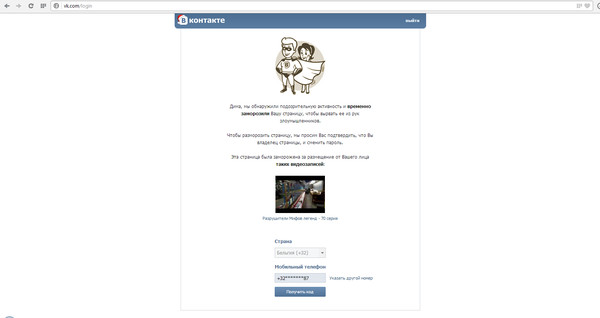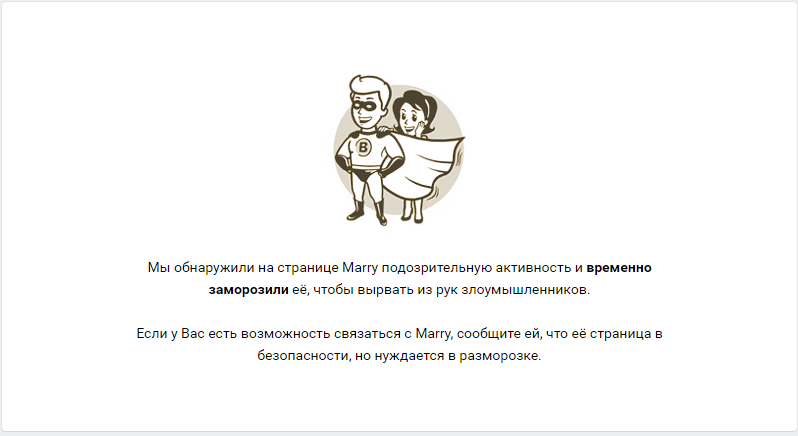что делать без номера телефона
Как понять, что страница заморожена?
Открыли свой профиль в соцсети или зашли на страницу друга, а там красуется объявление, что страница заморожена? Обычно уведомление выглядит примерно так:
Поздравляем, этот аккаунт заблокирован администрацией сайта, а значит вся деятельность в нем временно приостановлена. Прочитать или отправить сообщение, послушать музыку или просмотреть видео, сделать репост интересной записи или запустить любимую игру — всё это Вам больше не доступно. Остается только задаваться вопросом почему это произошло и что делать, если твою страницу в ВК заморозили? Давайте разбираться по порядку.
Основания для заморозки
К первому виду заморозки приводят следующие просчеты:
- легкий пароль. Многие его задают исходя из даты своего рождения либо своих близких, номера мобильного телефона, имени человека или клички животного. Подобные комбинации с легкостью генерируются через определенные программы;
- использование приложений от сомнительных производителей.

- прохождение регистрации на каких-либо сайтах через форму ВКонтакте. Это популярная причина распространения вирусов. Пытаясь зарегистрироваться через ВК, пользователь переходит на страницу для входа в соцсеть и вводит нужную информацию, после чего сайт закрывается. Если случилось подобное, следует без промедления поменять свой пароль;
- заражение компьютера вредоносным программным обеспечением. Вирусных атак становятся все больше, а сами они изощренней. Поэтому не стоит забывать про использование «антивирусника» и своевременное его обновление.
Перед тем как разморозить страницу вконтакте правильно, можно попасть на еще один развод с использованием сообщения, которое нужно отправить на какой-либо номер. Это чревато списанием с баланса телефона некоторой суммы без пользы для дела.
Интересная статья: «Возможность ограничения доступа к личной информации ВКонтакте»
Как и любое другое сообщество, ВК имеет перечень определенных правил, за грубое либо постоянное нарушение которых администрация может отправить в бан, т.е. на некоторое время приостановить возможность пользования сетью. Можно выделить такие частые причины:
- спам. Рассылка одного и тот же текста более трех раз может рассматриваться как одно из нарушений;
- большое количество жалоб. Пользователи могут жаловаться на оскорбляющее их поведение, оскорбления, рассылку пошлостей и т.п.;
- размещение контента на стене сексуального характера, пропагандистского или любого другого оскорбительного;
- заработок с помощью ВКонтакте, противоречащий правилам;
- накрутка подписчиков, лайков и т.п. в течение короткого времени;
- публикация сомнительной информации. Следует быть осмотрительным в подборе контента для персональной страницы. Материалы порнографического характера либо одиозные высказывания на политическую тему будут пресекаться.
 Более того, заблокировать могут даже из-за «дружбы» с подобными группами или некорректных комментариев;
Более того, заблокировать могут даже из-за «дружбы» с подобными группами или некорректных комментариев; - неиспользуемая страница либо отсутствие контактных данных. Если к странице не привязан номер телефона, ее могут заморозить в течение пары дней.
Предугадать взлом и последующую заморозку нельзя, но, если это произошло, остается только узнать, как восстановить заблокированную страницу ВКонтакте.
Почему замораживают страницу в ВК?
Очень многие пользователи несмотря на то, что уже давно работают с этой социальной сетью, никогда не читали её основных правил и поэтому не понимают, за что их могли заблокировать ВКонтакте. Мы настоятельно советуем ознакомиться с этими правилами на официальной портале, а пока вот краткий список основных нарушений, которые могут повлечь за собой заморозку профиля:
- Высказывания или изображения оскорбительного характера;
- Любые действия, направленные на разжигание межнациональной или религиозной розни;
- Рассылка спама;
- Публикация ВКонтакте порнографических картинок или видео;
- Пропаганда употребления наркотиков или их распространение;
- Пропаганда насилия.

Нарушили какой-то из этих пунктов? Добро пожаловать в бан! Кто-то из других пользователей решил, что Вы нарушаете правила? Встретимся в стоп-листе! Страница перешла в руки хакеров? Ваши проблемы! Даже если Ваш аккаунт был взломана, отвечать за все действия на ней будете Вы. Так что лучше позаботьтесь о безопасности своих данных, чтобы потом не мучаться.
Причины заморозки
Если вашу страницу заморозили, вы получите уведомление об этом при попытке войти в аккаунт. Все функции ВКонтакте станут полностью заблокированы: вы не сможете общаться, просматривать новости и редактировать данные профиля.
Официально администрация социальной сети заявила о трех возможных причинах, по которым происходит заморозка аккаунта.
Блокировка модератором
Ваша страница могла быть заморожена из-за поступления жалобы от других пользователей. Каждый человек в ВК имеет возможность пожаловаться на другого пользователя социальной сети. Все обвинения рассматриваются модераторами вручную. Если они находят показания против вас обоснованными, то замораживают страницу.
Если они находят показания против вас обоснованными, то замораживают страницу.
Рекомендуем: Как поставить галочку в ВКонтакте
Причины, по которым на вас могут направить жалобу.
- Порнография. Если на вашей странице находятся видео или фото, предназначенные исключительно для взрослой аудитории, то пользователь вправе написать донос администрации. Также запрещена рассылка материалов 18+ в личных сообщениях, если адресат не давал на это согласия.
- Рассылка спама. Как вы уже поняли, рассылка нежелательных сообщений может повлечь за собой вполне закономерное наказание. Особенно остерегайтесь отправки навязчивых сообщений незнакомцам. По статистике именно посторонние люди чаще все отправляют жалобы за спам.
- Оскорбительное поведение. Если у вас сдали нервы во время переписки, и вы перестали контролировать манеру своего общения, то собеседник может вместо ответной агрессии, молча отправить жалобу за оскорбление.
- Мошенничество. На это чаще всего жалуются друзья, которые заподозрили, что вашу страницу взломали и используют для обмана и наживы.

- Рекламная страница, засоряющая поиск. Если аккаунт создан с целью маркетинга и продвижения какого-либо товара или услуги, то необходимо указывать это в личной информации. В случае, когда рекламная страница маскируются под профиль рядового пользователя, модераторы могут заблокировать ее навсегда! Тогда все усилия по раскрутке и продвижению будут напрасными.
- Клон моей страницы (или моя старая страница). В этом случае даже вы можете подать жалобу на самого себя (если это ваш старый профиль, которым вы больше не пользуетесь или утратили доступ к нему). Также этот пункт могут указать в сообщении модераторам, если страница является копией профиля другого человека и создана без его ведома.
Заморозка системой безопасности
В ВКонтакте существует автоматическая система защиты и безопасности, которая молниеносно реагирует на любые подозрительные действия, нарушающие правила. За что могут заморозить автоматически?
- За спам. Отправка множества сообщений одинакового содержания трактуется, как навязчивое общение или рекламная рассылка.

- За применение сервисов накрутки. Использовать любые онлайн сервисы и программы для искусственного увеличения количества друзей, комментариев, лайков и прочих показателей страницы необходимо крайне аккуратно. Лучше растянуть процесс накрутки на несколько дней, чтобы не сработала система блокировки.
Рекомендуем: Как удалить логин и пароль при входе в ВКонтакт
Взлом
Одной из наиболее частых причин заморозки страницы является ее взлом или подозрение на доступ к ней посторонних лиц. Стоит знать, что социальная сеть ВКонтакте, как и многие другие собирает информацию о своих пользователях. Делается это с целью безопасности и создания целевых рекламных объявлений. Отслеживаются практически все ваши действия:
- с какого устройства вы зашли;
- каким браузером и операционной системой пользуетесь;
- установлено у вас официальное приложение или какое-либо другое;
- в каких местах вы бываете;
- какие группы и личные страницы посещаете.

Этот список можно продолжать еще очень долго. Если кто-то заходит в ваш профиль с необычного места или совершает несвойственные вам действия, то это вызовет подозрения в системе безопасности. Например, вы живете в Волгограде и обычно заходите в ВК утром и после обеда, а тут вдруг в 3 часа ночи посетили свою страницу из центра Воркуты (в которой никогда не бывали, потому что не переносите холод). Если происходит что-то подобное, то ВКонтакте заморозит профиль.
Как восстановить замороженную страницу в ВК?
Строгость наказания, а соответственно и руководство, какие шаги предпринять, зависят от конкретной ситуации.
Первичное нарушение
Если вы нарушили правила впервые, то, скорее всего, наказание будет не очень строгим — иногда для восстановления доступа нужно просто указать в специальном окне код, который вам пришлют в смс. Так что если это Ваш вариант, смело вводите номер телефона, привязанный к аккаунту и жмите на кнопку «Получить код».
В ответ на Ваш смартфон поступил сообщение с четырехначным кодом, который нужно будет ввести в строку.
Но что делать, если у Вас нет доступа к смартфону или Вы давно поменяли номер телефона? Раньше можно было разморозить страницу в ВК без номера телефона в том случае, если при регистрации вы указали почтовый ящик — тогда код для разблокировки придёт на него, а не на телефон. Сейчас такая возможность закрыта, и единственный путь воспользоваться ссылкой «Указать другой номер».
К счастью, разморозка страницы ВКонтакте через код вообще наиболее распространенный вариант выхода из блокировки.
Блокировка на время
Допустим, Вы не первый раз попадаетесь администрации. Тогда и наказание будет строже. Если Вам повезет, то в сообщении будет указан конкретный срок «изгнания» из соцсети. Самый простой способ — спокойно дождаться этого светлого мига. И не нужно судорожно искать способ, как разморозить страницу в ВК досрочно, да еще и через почту. Сделать это не получится, только время потеряете зря.
Есть единственный случай, когда получиться разморозить аккаунт ВКонтакте раньше срока — это если ваш профиль взломали и все нарушения совершали не вы, а мошенники, присвоившие себе на него права.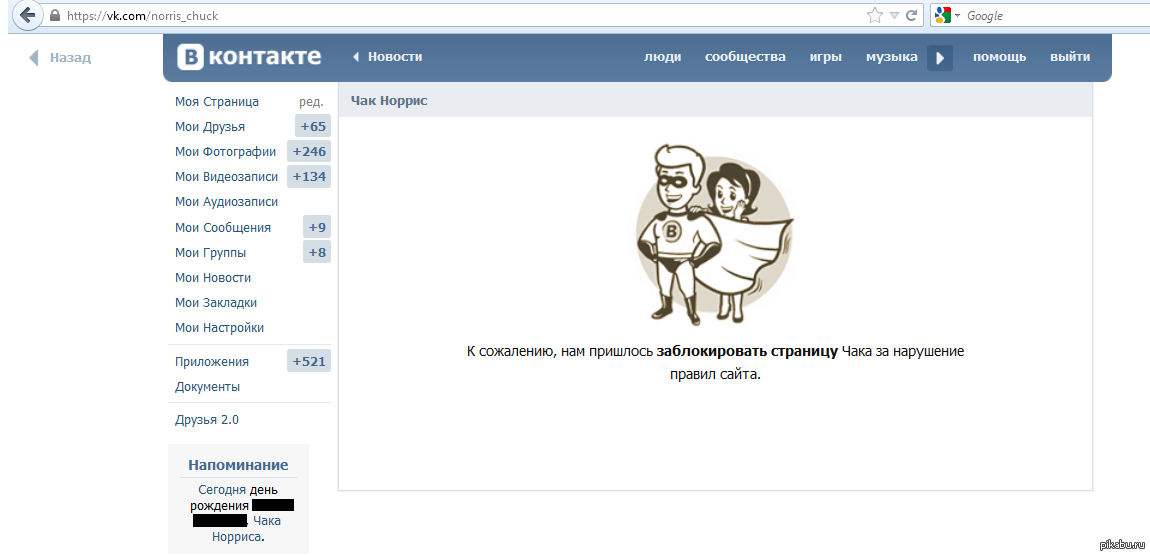 В этом случае смело пишите в техподдержку и сообщите о захвате профиля — возможно, вам уменьшат срок заморозки или отменят её вовсе. Но это не точно. Тем более что факт взлома еще нужно доказать.
В этом случае смело пишите в техподдержку и сообщите о захвате профиля — возможно, вам уменьшат срок заморозки или отменят её вовсе. Но это не точно. Тем более что факт взлома еще нужно доказать.
Если вы часто нарушаете правила, то вас могут заблокировать навсегда. Тогда вы не сможете разморозить аккаунт ВК, и придётся создавать новый.
Причины блокировки страницы Вк
Информационная безопасность портала всегда находится на высшем уровне. Для блокировки аккаунта существует несколько причин.
Для того, чтобы избежать подобных проблем, или с легкостью их разрешить стоит рассмотреть причины блокировки более подробнее и выяснить, что нужно предпринимать если что -то пошло не так и страница «Вконтакте» оказалась заморожена.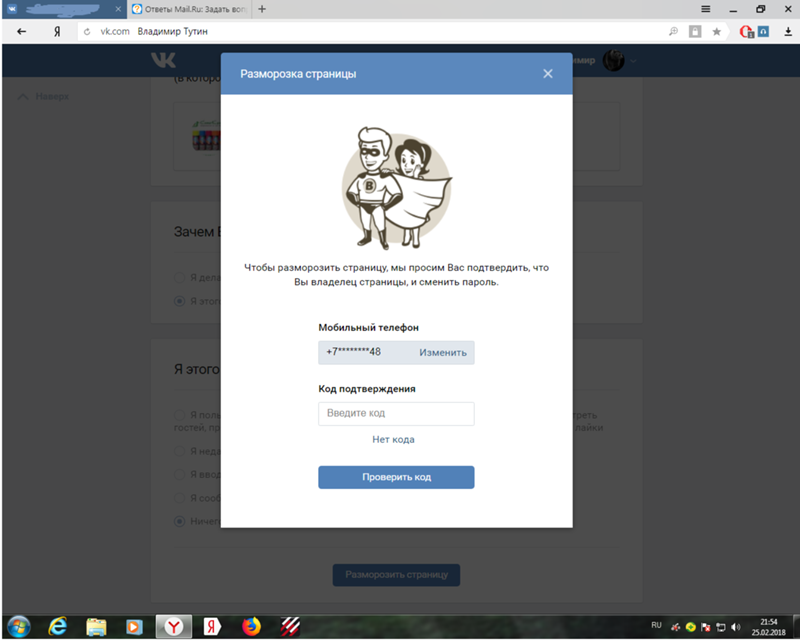
- Заморозка аккаунта может осуществляться, если на вашей странице была замечена подозрительная активность, то есть массовое приглашение в друзья (на сегодняшний день лимит установлен в 20 человек в сутки) или единовременная подписка на множество групп.
- Блокировка страницы также может вступить в силу в случае осуществления спам-рассылки. То есть если с вашей страницы за короткий промежуток времени были разосланы однотипные сообщения многочисленным пользователям, которые решили отметить их как спам, или если вы произвели слишком много подобных пометок к записям сторонних пользователей.
- Блокировка страницы вк может произойти из-за пользования дополнительными программами для сайта. Важно понимать, что все сторонние программы, не имеющие отношения к сайту VKontakte являются мошенническими, и как только Администрация замечает подобную деятельность на вашей странице, то, скорее всего, она будет на время блокирована.
Достаточно часто от постояльцев социальных сетей можно услышать высказывания о том, что заморозили страницу в вк как разморозить. Такие просьбы встречаются периодически, хотя противоправных и мошеннических действий со стороны владельца аккаунта не осуществляется. Почему могут происходить подобные ситуации? Если вы замечаете, что часто блокируют ваш аккаунт «Вконтакте», то, скорее всего, ваша страница захвачена злоумышленниками и используется непосредственно в их целях. В таких случаях рекомендуется проверить отправленные сообщения, возможно там от вашего имени осуществляется спам-рассылка. Главное, что рекомендуется предпринять при подозрении в мошенничестве со взломом страницы, – поменять пароль от учетной записи. Следуя требованиям информационной службы по безопасности пароль следует создавать сложный, который будет состоять из букв верхнего и нижнего регистров, знаков, цифр. Также периодически его необходимо менять.
Такие просьбы встречаются периодически, хотя противоправных и мошеннических действий со стороны владельца аккаунта не осуществляется. Почему могут происходить подобные ситуации? Если вы замечаете, что часто блокируют ваш аккаунт «Вконтакте», то, скорее всего, ваша страница захвачена злоумышленниками и используется непосредственно в их целях. В таких случаях рекомендуется проверить отправленные сообщения, возможно там от вашего имени осуществляется спам-рассылка. Главное, что рекомендуется предпринять при подозрении в мошенничестве со взломом страницы, – поменять пароль от учетной записи. Следуя требованиям информационной службы по безопасности пароль следует создавать сложный, который будет состоять из букв верхнего и нижнего регистров, знаков, цифр. Также периодически его необходимо менять.
Таким образом, заморозку страницы можно разделить на два вида: ручная и автоматическая. Первый вариант блокировки происходит за счет взлома посторонними лицами либо использования опасных приложений, которые влекут за собой вирусное заражение.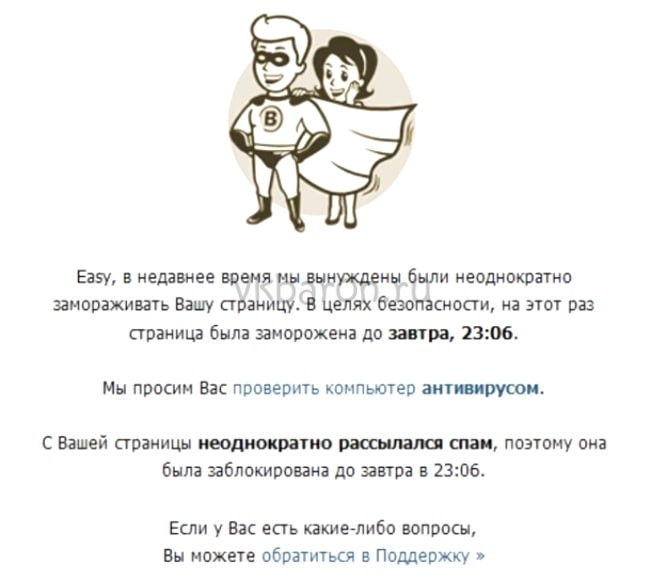 Автоматическая блокировка происходит, когда вы, либо кто-то другой рассылает спам с вашей страницы, либо применяется программа для накрутки лайков, репостов и.т.д. В следующем разделе мы рассмотрим, что же предпринимать в случае, если страница заморожена.
Автоматическая блокировка происходит, когда вы, либо кто-то другой рассылает спам с вашей страницы, либо применяется программа для накрутки лайков, репостов и.т.д. В следующем разделе мы рассмотрим, что же предпринимать в случае, если страница заморожена.
Сроки блокировки страницы
Существует разная продолжительность бана профиля в зависимости от некоторых факторов (в который раз уже происходит блокировка, причина, и т.д.). Подробности по срокам указаны в сообщении о факте заморозки.
- При первом нарушении правил, часто восстановить замороженную страницу можно сразу, приняв СМС с подтверждением на зарегистрированный телефонный номер. Это скорее сойдет за предупреждение и постарайтесь после разблокировки не осуществлять аналогичных действий.
- Блокировка на указанный срок. Это могут быть одни сутки, неделя, месяц. Зависит от конкретных обстоятельств. Пользователю остается только ждать весь этот срок, либо связаться с тех. поддержкой и попытаться доказать свою правоту, но шансов на это мало.

- В самом крайнем случае, тяжелом нарушении правил или неоднократном повторении одного и того же запрещенного действия, страничка может быть заморожена навсегда и вернуть её будет нельзя.
В последнем случае у вас еще останется возможность связаться с тех. поддержкой. Однако разблокировать её вероятно не получится.
Как восстановить замороженную страницу ВК без номера
Способ работает если на странице указаны реальные имя и фамилия. Загружено настоящее фото, где четко видно лицо. Аккаунт восстанавливается на другой телефонный номер за 2-3 дня. Перейдите по адресу: https://vk.com/restore?act=return_page. Пропишите ссылку на страницу. Посмотрите, правильно ли определилась страница. Укажите другой номер телефона. Он станет новым логином. Предоставьте данные:
- Фото. Изображение должно быть четким;
- Фотография документа, где видно имя и фамилию. Например, паспорт;
- В комментариях напишите причины потери доступа;
- Нажмите кнопку «Подать заявку»;
- Пропишите код подтверждения, пришедший на новый номер телефона.

Восстановление замороженной страницы ВК произойдет в течении 1-2 дня.
Что делать теперь?
Изначально нужно дождаться разблокировки. Если указано время, то по его истечении появится доступ к странице. Продолжительность блокировки зависит от серьезности нарушения.
Второй шаг – проверьте, кто еще мог заходить на страницу. Нужно:
- Открыть пункт с настройками.
- Перейти в безопасность.
- Открыть информацию о совершенных входах.
- В списке указывается браузер или приложение, время, IP.
- Если адреса отличаются от используемых вами, то профиль взломан.
- Срочно поменяйте пароль, чтобы злоумышленники не смогли применять аккаунт.
Рекомендуем установить любой хороший антивирус. Запустите проверку при загрузке, чтобы программа просканировала устройство. Не исключено, что на ПК есть шпионы, крадущие личные данные.
Часто пользователь не может войти на страницу, так как ее забрали спамеры. Тогда нужно начать процедуру восстановления и получить контроль над аккаунтом. Процесс займет пару минут.
Процесс займет пару минут.
На вопрос как разморозить страницу в ВК раньше времени через телефон ответим, но позже. Хороший способ защитить себя от взлома – использовать двухфакторную аутентификацию. Как она работает?
- На первом этапе человек вводит логин и пароль.
- Затем на привязанный телефон приходит код.
- Он указывается в специальном поле.
- Происходит вход.
Конечно, способ не дает 100-процентной гарантии. Всегда есть вероятность, что умелый хакер сможет взломать и столь сложную систему. Но вот только «гениев» в данной области крайне мало, а обычные мошенники уже не смогут получить доступ к профилю.
Что делать, если заморозили?
Можно ли разморозить страницу? ВК – огромная социальная сеть. Она обладает множеством преимуществ:
- Удобство применения.
- Большое количество пользователей.
- Множество полезных функций.
- Постоянно увеличиваются возможности.
- На сайте комфортно общаться.

- Портал может использоваться и для построения бизнеса.
Но ВК необходимо защищать пользователей. Поэтому система тщательно следит за действиями людей и выявляет нарушителей.
Существует два способа для поиска спамеров, взломщиков, различных недобросовестных пользователей:
- Автоматическое определение. Особые алгоритмы способны выявить подозрительные действия.
- Работа по жалобам пользователей. Множество модераторов рассматривают их и блокируют нарушителей.
Подобная схема давно применяется в социальных сетях. Автоматизированная система отслеживает часть спамеров, иных нарушителей блокируют по жалобам. Благодаря этому удается обеспечить комфортное использование сайта.
Что делать, если заморозили страницу в ВК до завтра? Вы не совершали каких-то запрещенных действий? С большой вероятностью профиль взломали.
Можно ли разморозить?
Какая система блокировки действует в ВК?
- За первое нарушение выдается предупреждение.
 Пользователя просят поменять пароль и обеспечить безопасность аккаунта. Удается быстро разморозить страницу через номер телефона.
Пользователя просят поменять пароль и обеспечить безопасность аккаунта. Удается быстро разморозить страницу через номер телефона. - При повторном нарушении происходит блокировка на время. Так администрация ограничивает пользователя и указывает на недопустимость действий, запрещенных правилами. Выводится время, по истечении которого доступ восстанавливается.
- Если все предупреждения не помогли, то аккаунт будет заморожен навсегда. Фактически это смерть страницы.
Разморозка без номера телефона
При первом предупреждении разморозка происходит исключительно по номеру телефона. Доступа нет к нему? Тогда приготовьтесь к продолжительной и сложной процедуре восстановления.
Как разморозить страницу в ВК без номера телефона? Не обещаем, что процедура закончится успешно, решение принимает администрация. Опишем непосредственный процесс:
- Если нет доступа к номеру телефона, то выйдите из профиля.
- Зайдите на основную страницу.
- Найдите пункт для восстановления.

- Есть специальная ссылка для людей, у которых номера нет, они не могут пройти стандартную процедуру.
- Укажите как можно больше данных о странице.
- С пользователем на связь выйдет администратор.
- Он будет долго беседовать с человеком, просить предоставить различные данные.
- Не исключено, что пользователю придется передать скан паспорта в виде доказательства.
- Если все данные сошлись, то происходит восстановление.
Но результат вполне может оказаться отрицательным. В каких случаях отказывают:
- Человек не может предоставить основную информацию.
- Есть сомнения в принадлежности страницы ему.
- Пользователь не может выслать скан паспорта по просьбе администрации.
- Отказывается выполнять различные действия для проверки.
В случае отрицательного решения можно забыть о профиле. Спорить с администратором бесполезно, он уже ответил на заявку и может начать вовсе игнорировать пользователя. Лучше не тратить время и создать новый аккаунт.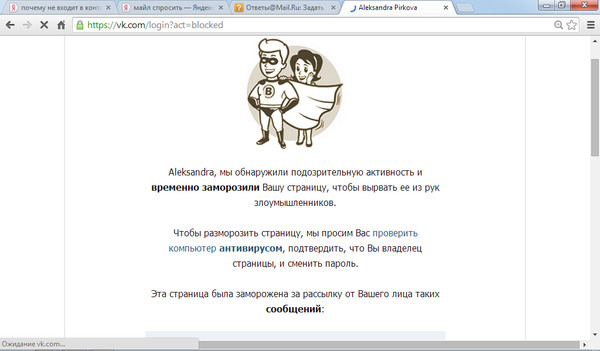
Процесс разморозки страницы
Временная блокировка, в предупреждении о которой вам предлагается подтвердить свою личность, как владельца аккаунта, снимается достаточно просто:
- Укажите в активном окошке номер своего телефона, указанного во время регистрации странички. На него будет выслан код, который необходимо ввести на следующей странице.
- Для того, чтобы избежать подобных проблем в будущем, вас попросят, перед входом, сменить свой пароль.
Это наиболее простой способ снять блокировку с аккаунта. В общем виде заморозка страницы была предусмотрена именно для таких ситуаций. Когда вы оказались жертвой мошенников, а автоматическая система защиты вовремя сработала и не позволила им нанести серьёзный урон вам и вашему аккаунту.
Причины заморозки страницы во ВКонтакте
Существует несколько возможных причин, по которым администрация может принять решение о временной или вечной заморозке учётной записи:
- Наиболее частая причина блокировки аккаунтов — рассылка спама.
 Это могут быть приглашения в друзья или подписчики вашей группы. Так разрешено делать только при помощи специального инструмента. Количество инвайтов, которые вы сможете легально разослать — ограничено.
Это могут быть приглашения в друзья или подписчики вашей группы. Так разрешено делать только при помощи специального инструмента. Количество инвайтов, которые вы сможете легально разослать — ограничено. - Неожиданно начавшаяся несвойственная активность. Например, с вашего аккаунта могут массово расставляться лайки или подписки. Это, как правило, делается при помощи бота. В зависимости от того, сами ли вы его подключили или вас взломали, предусматриваются различные наказания.
- Отправление сообщений с нецензурной бранью, расизмом или другими проявлениями нетерпимости могут наказываться заморозкой аккаунта. Для наложения наказания на вас должны пожаловаться другие пользователи.
- Любые подозрения на взлом являются достаточной причиной для наложения временной заморозки. Администрация социальной сети стремится обеспечить безопасность и сохранность ваших персональных данных и другой личной информации.
На сколько блокируют страницу в ВК по жалобам пользователей
Время блокировки по запросам других людей или модераторов четких границ не имеет и каждый раз отличается. Объединяет сроки для пользователей одно: размораживать страницу позволено только после указанной даты.
Объединяет сроки для пользователей одно: размораживать страницу позволено только после указанной даты.
На сколько замораживают страницу в «ВКонтакте» в 1 раз
Для новичков среди нарушителей длина первого срока составляет обычно один день. Максимум правила позволяют администрации приостановить профиль на трое суток. По истечении этого времени появляется возможность восстановить страницу в прежнем виде. Делать что-то сверхъестественное не придется – просто нажмите соответствующую ссылку и следуйте инструкции.
По повторным жалобам
Во второй раз период блокировки по обращениям будет длиннее. На сколько замораживают страницу в «ВКонтакте», зависит от провинности:
- за серьезные нарушения отправляют подумать на срок до 2 недель;
- по незначительным причинам вроде спама – по усмотрению хозяина аккаунта.
Далее период будет только увеличиваться. После второго «наказания» правила социальной сети лучше не нарушать – пожизненный бан «прилетает» уже с третьей блокировкой.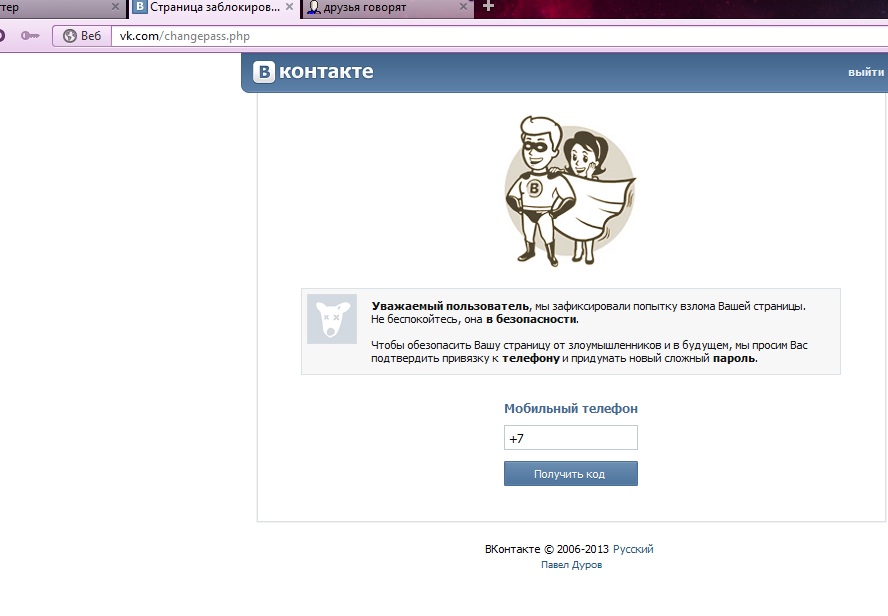
За подозрительную активность
Если жалобы на профиль не подавались, заблокировать страницу может система. Почему так происходит? Некоторые действия вроде рассылки одинаковых сообщений, постов с подозрительным содержанием похожи на действия спамеров или мошенников.
Страницу замораживают до ручного восстановления пользователем. Вернуть профиль просто:
- войдите в аккаунт с компьютера;
- введите в соответствующее поле номер телефона и присланный код;
- смените пароль на более сложный.
Почему блокируют страницу в ВК
h3<dp>1,0,0,0,0—>И так, существуют две разновидности блокировки страницы:1. Вашу страничку взломали злоумышленники;2. Вас заблокировала администрация Вконтакте за нарушения;
Причины, по которым Вас взломали
h4<dp>1,0,0,0,0—>
- Простой пароль
Ваш пароль слишком простой (дата рождения, номер мобильного телефона, ваше имя и т. п.).
п.).
p, blockquote<dp>9,0,0,0,0—></dp>
Самый оптимальный вариант — придумать сложный пароль, состоящий из больших и маленьких латинских букв и пару цифр (например, RoH85k). Это сведёт к минимуму шанс взлома через генератор паролей. Так что лучшего прямо сейчас изменить пароль в ВК.
p, blockquote<dp>10,0,0,0,0—>adsp-pro-2—>
- Пользование сторонними приложениями Вконтакте
Ни в коем случае не пользуйтесь неофициальными приложениями в социальной сети. Большинство краж страничек происходит именно поэтому. Ведь Вы разрешаете приложению пользоваться Вашими личными данными.
Зачастую такая блокировка происходит, когда пользователь захотел посмотреть гостей в ВК и воспользовался вредоносным приложением.
p, blockquote<dp>11,0,0,0,0—>
- Авторизация на сайтах через Вконтакте
Очень распространённая причина взлома странички. Бывает, заходите на какой-то сайт, а выбивает сервис Вконтакте с идентичным дизайном (фишинг). Ну и Вы, конечно же, вводите свои данные и, якобы, заходите в Вконтакте. Потом этот сайт закрывается, а Ваши данные оказываются в руках злоумышленника.
Ну и Вы, конечно же, вводите свои данные и, якобы, заходите в Вконтакте. Потом этот сайт закрывается, а Ваши данные оказываются в руках злоумышленника.
В этом случае надо быстро менять свой пароль. Также не приветствуется регистрация на сайтах через Вконтакте. Очень часто люди попадаются из-за того, что пытаются найти сервис, который поможет взломать страницу Вконтакте другого пользователя. В итоге попадаются сами.
p, blockquote<dp>12,1,0,0,0—></dp>
- Ваш компьютер подхватил вирус
Может быть и такое, если у Вас не установлен антивирусник или он никогда не обновлялся. В этом случае следует скачать последнюю версию антивируса и проверить компьютер на наличие вирусов.
Если для разморозки аккаунта требуется отправка сообщения на короткий номер — ни в коем случае не отправляйте смс! Воспользуйтесь простым приложением Vkontakte Unlock, который удалит вирус.
p, blockquote<dp>13,0,0,0,0—>
adsp-pro-3—>
p, blockquote<dp>14,0,0,0,0—>
Причины, по которым Вас заблокировала администрация Вконтакте
h4<dp>2,0,0,0,0—>
- Рассылка спама
Если Вы любитель рассылать спам, то неудивительно, если Вашу страницу заморозят. Хотите этого избежать? Тогда не рассылайте одинаковый текст больше, чем 3 раза.
Хотите этого избежать? Тогда не рассылайте одинаковый текст больше, чем 3 раза.
Например, Вы пытаетесь привлечь посетителей в Ваш паблик и пишите, что-то на подобие: «Вступайте в нашу группу — https://vk.com/club***». И шлёте это во все популярные сообщества, где открыты комментарии или просто в личку.
p, blockquote<dp>15,0,0,0,0—>
Естественно Вас заморозят в этот же день. Следует менять текст при многократной рассылке: «Мужской цитатник — море позитива https://vk.com/club***». Теперь шанс заморозки уменьшился.
p, blockquote<dp>16,0,0,0,0—></dp></dp>
Но, не факт, что Вас не заморозят за спам. Пользователи могут помечать Ваш пост спамом.
p, blockquote<dp>17,0,0,0,0—>p, blockquote<dp>18,0,0,1,0—>С этим ничего не поделаешь. Для начала хотя бы представьтесь пользователю, а потом отправляйте заготовленный шаблон.
- Неправильно зарабатываете в ВК
Если Вы хотите заработать деньги в ВК, то делайте это правильно. Администрация социальной сети не любит разного рода сервисы накруток. А, как правило, при заработке в социальной сети, Вы делаете много репостов и вступаете во все группы подряд. adsp-pro-14—>
Администрация социальной сети не любит разного рода сервисы накруток. А, как правило, при заработке в социальной сети, Вы делаете много репостов и вступаете во все группы подряд. adsp-pro-14—>
Чтобы избежать заморозок следует разбавлять рекламные посты. И ни в коем случае не входить в сомнительные сообщества (взрослая тематика, обмен лайками и т.п.).
p, blockquote<dp>19,0,0,0,0—></dp>
- Размещаете сомнительную информацию
Часто блокировки происходят из-за размещения сомнительного материала. Это может быть, как порнография, так и какие-то политические аспекты. Даже, если Вы просто вступите в подобный паблик или прокомментируете пост, Вас могут заморозить.
p, blockquote<dp>20,0,0,0,0—>
adsp-pro-3—>
p, blockquote<dp>21,0,0,0,0—></dp></dp></dp></dp></dp></dp></dp></dp></dp></dp></dp>
Как разморозить страницу вконтакте раньше указанного времени?
Как я уже и говорил ранее, разморозить страницу раньше указанного времени невозможно.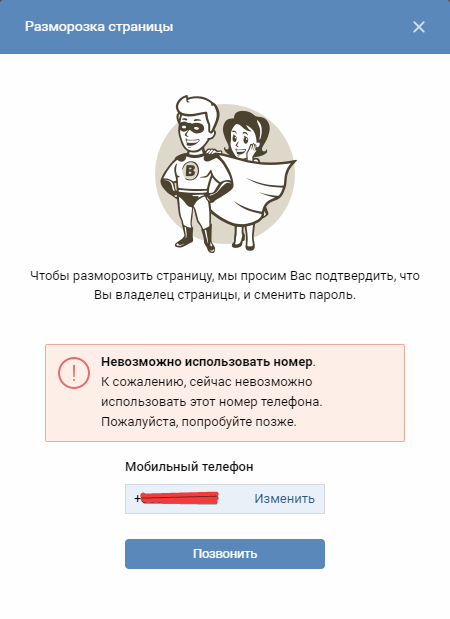 Но, впрочем, можно попытаться связаться с техподдержкой. Да, нужно заполнить форму обратной связи и описать проблему, например, что к вашей странице был получен нелегальный доступ, т. е. ее предумышленно взломали, что именно вы никаких противоправных действий не совершали. Вполне вероятно, что техподдержка войдет в положение и смягчит тягость наказания.
Но, впрочем, можно попытаться связаться с техподдержкой. Да, нужно заполнить форму обратной связи и описать проблему, например, что к вашей странице был получен нелегальный доступ, т. е. ее предумышленно взломали, что именно вы никаких противоправных действий не совершали. Вполне вероятно, что техподдержка войдет в положение и смягчит тягость наказания.
Когда придет время размораживать страничку, от вас могут потребовать множество информации, вплоть до сканов паспорта. Вы должны понимать, что это делается для того, чтобы выявить истинного владельца, то есть, обвести администрацию не получится.
Минутку внимания, возможно вам будет интересно узнать как подключить планшет к телевизору или почему компьютер сам перезагружается во время игр и не только.
Почему замораживают страницу во ВКонтакте
В первую очередь, блокируют контакты, с которых идет рассылка спама и постоянные добавления в друзья. Также замораживаются страницы с информацией, запрещенной правилами ВК.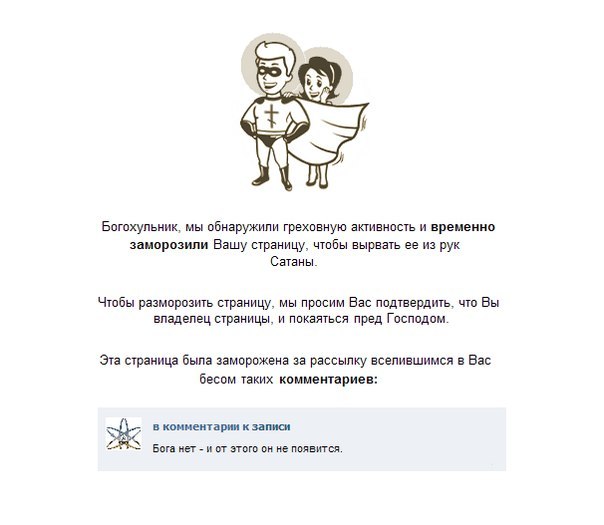 Отдельно нужно выделить пользователей, которые занимаются накруткой подписчиков, лайков и перепостов. Их чаще всего блокируют в связи с жалобами пользователей.
Отдельно нужно выделить пользователей, которые занимаются накруткой подписчиков, лайков и перепостов. Их чаще всего блокируют в связи с жалобами пользователей.
Также странички ВК могут замораживаться в том случае, если компьютер или мобильное устройство, на котором установлена программа, заражены вирусом или подверглись хакерской атаке.
В этом случае рекомендуется оперативно сменить пароль от странички. После первичной заморозки можно восстановить доступ с помощью номера мобильного телефона, указанного при регистрации. После последующих блокировок придется подождать пару дней, чтобы попытаться восстановить аккаунт.
Используемые источники:
- https://faqkontakt.ru/kak-razmorozit-stranicu/
- https://ru.all-smm.com/blog/vkontakte/zamorozka-stranicy-vkontakte-prichiny-i-varianty-resheniya
- https://vkbaron.ru/akkaunt/kak-razmorozit-stranicu-v-vk.html
- https://kak-vk.ru/razmorozit-stranicu-vk/
- https://tvoyvk.
 ru/chto-delat-esli-zamorozili-stranitsu/
ru/chto-delat-esli-zamorozili-stranitsu/ - https://public-pc.com/kak-vosstanovit-zamorozhennuyu-straniczu-vk/
- https://smm-guide.com/kak-razmorozit-stranicu-v-vk-esli-ona-zamorozhena-na-vremja
- https://wildo.ru/kak-razmorozit-stranicu-vk-esli-ona-zamorozhena-na-vremya
- https://smm-guide.com/na-skolko-zamorazhivayut-stranicu-v-vk
- https://online-vkontakte.ru/2014/03/kak-razmorozit-stranicu-vkontakte.html
- https://bezkompa.ru/kak-razmorozit-stranicu-vkontakte.html
- https://tvoyvk.ru/kak-zamorozit-stranitsu/
Как заморозить страницу в вк. Как заморозить страницу вконтакте
Как разморозить страницу в контакте? – Случается, что пользователи известной социальной Сети могут сталкиваться с такими проблемами, как заморозка своего профиля. Это происходит в то время, когда бот на сайте считает, что от того или иного пользователя сайта может исходить подозрительная активность. Например, кто-то решил спамить внутри портала с целью продаж тех или иных товаров, вследствие чего это всегда не поощряется. Все подобные действия ведут к бану, поэтому черные дельцы постоянно регистрируют новые профили и дальше работают над своим делом.
Все подобные действия ведут к бану, поэтому черные дельцы постоянно регистрируют новые профили и дальше работают над своим делом.
Однако замороженная страница может посетить и рядового пользователя, которые ни слухом ни духом не знаком с тем, что такое спам и для чего он нужен. В целом, в таких ситуациях стоит разобраться в том, как разморозить страницу в контакте, поскольку дальше пользоваться социальной сетью для общения с друзьями или знакомыми будет невозможно. И по этой причине сегодня мы расскажем, что именно нужно делать для успешного размораживания своего профиля в течение нескольких минут. Все, что нужно будет сделать человеку, — это прочитать наши данные и выполнить предложенные шаги.
Почему можно столкнуться с заморозкой страницы?
- Наличие подозрительной активности – очень частые написания текста, копипастинг
- Наличие большого количества жалоб
- Наличие большого количества заявлений негативного характера от пользователей
Когда происходит подобная вещь, человеку необходимо немедленно разобраться в том, что именно послужило причиной его блокировки.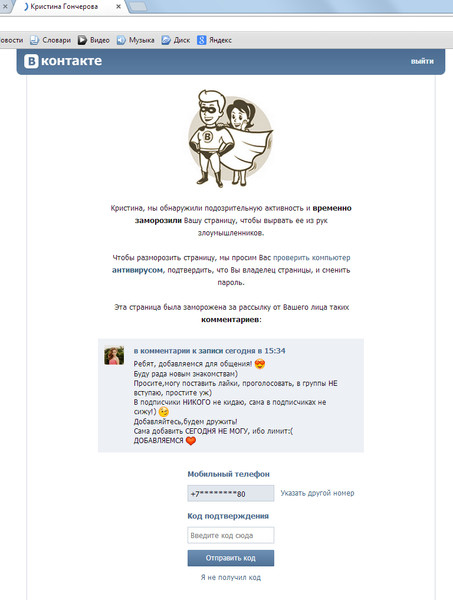 Если кто-то из недоброжелателей решился на подобные вещи, это всегда можно поправить. Необходимо уяснить, куда писать, если страница заморожена? – Теперь об этом можно узнать из нашего сайта.
Если кто-то из недоброжелателей решился на подобные вещи, это всегда можно поправить. Необходимо уяснить, куда писать, если страница заморожена? – Теперь об этом можно узнать из нашего сайта.
ВАЖНО: Иногда замороженная страница может быть получена по той причине, что аккаунт так или иначе был взломан, вследствие чего пользователь получил возможность отсылать негативные вещи от вашего имени. В этом случае стоит немедленно обращаться в службу технической поддержки сайта.
Помните, что разморозка страницы – это ПОДТВЕРЖДЕНИЕ прав на нее. И сделать это можно через несколько шагов. Об этом ниже.
Для того, чтобы снять неприятную блокировку, абоненту необходимо всего лишь нажать на нужное поле для выдачи данных по СМС-сообщению. После того, как СМС будет подтверждено, работники сайта предлагают сменить пароль в обязательном порядке, чтобы злоумышленники не могли снова воспользоваться возможностями по работе с чужими аккаунтами.
Заблокирован доступ к странице? – Снять его можно через:
- Посылку запроса на высылание СМС-сообщения
- Ввод данных, которые были присланы в уведомлении на сайте в нужном поле
- Измена пароля
- Продолжение работы с социальной сетью
ВАЖНО: Помните о том, что работать с СМС можно целиком и полностью на бесплатной основе, поэтому можно не переживать, что деньги со счета будут сняты.
Иногда на сайте может быть сообщение вида «Стоимость разморозки такая-то». Суть в том, чтобы не попасться на удочку мошенников, которые подобным образом зарабатывают достаточно большие деньги, обманывая других людей. Помните: все мероприятия по восстановлению страницы БЕСПЛАТНЫ.
Не забывайте о том, что лучше всего пользоваться последними версиями антивирусных программ, которые будут надежно защищать вас от хакеров или прочих злоумышленников.
Как снять заморозку без СМС?
На сегодняшний день можно работать и без уведомлений, поскольку страница может быть не привязана к тому или иному номеру. Признаться, подобные вещи уже почти устарели, но на всякий случай лучше о них упомянуть.
- Если страничка популярной сети ВКонтакте не связана СМС-сообщением, стоит поработать с почтой или иными реквизитами. Для начала стоит зайти по адресу вида «vk.com/restore», после чего использовать данные для восстановления.
- В данном случае можно ввести или логин с сайта, или почту.
 Все, что могло быть полезно.
Все, что могло быть полезно. - Если и этого пользователь не помнит, стоит ввести начальные цифры логина. Сайт определит, какая страница может быть восстановлена, после чего предложит иные варианты работы.
С недавнего времени страницы в социальной сети ВКонтакте могут быть восстановлены через предложение документов (сканы фоторафий или паспортов), чтобы работники портала могли быть точно уверены, что страничка принадлежит именно тому человеку, кто подает запрос на разморозку.
Наверное, это правильно, поскольку в этом случае можно точно знать, что страница будет в руках у нужного человека, а не у посторонних лиц.
Что делать тогда, когда ни один способ не работает?
Может быть и такое, что ни один вариант, который был описан выше, не будет работать так, как это необходимо. В данном случае стоит обратиться к службе поддержки, которая будет рада помочь каждому пользователю сайта в индивидуальном порядке.
Как обращаться к работникам ТП?
- Для начала стоит вежливо представиться и написать суть проблемы
- Быстро отвечать на уточняющие вопросы
- Быть готовым к предоставлению нужных документов или опознавательных данных (пароли, логины, адреса почт)
- Немедленно применять те моменты, которые предлагают работники сайта
В этом случае можно иметь отличные шансы на восстановление страницы в очень короткие сроки по времени, поэтому использовать подобные вещи выгодно и рационально для самого себя. Все, что необходимо здесь помнить, — это использование данных по:
Все, что необходимо здесь помнить, — это использование данных по:
- Привязке к почте, логину
- Работа с технической поддержкой сайта
Не стоит забывать, что разобраться, как разморозить страницу в контакте, не так уже и сложно, поскольку все, что необходимо будет для этого, — это не отдаляться от шагов, описанных выше.
Помните, что восстановление страницы возможно, и она не заблокирована навсегда. На всякий случай посоветуем иметь на ПК или ноутбуке готовые отсканированные документы паспорта, чтобы в том или ином случае предоставить их работникам по требованию.
Надеемся, что основные причины блокировки страниц мы описали. Теперь многие из пользователей смогут удобно для себя их обходить или решать вопросы, когда они возникают.
В качестве заключения хочется отметить, что на сегодняшний день социальная сеть ВКонтакте обладает передовыми технологиями, которые помогают возвращать страницы законным пользователям в короткие сроки по времени. Основной инструмент подобного действия – СМС-сообщения, которые работают совершенно бесплатно.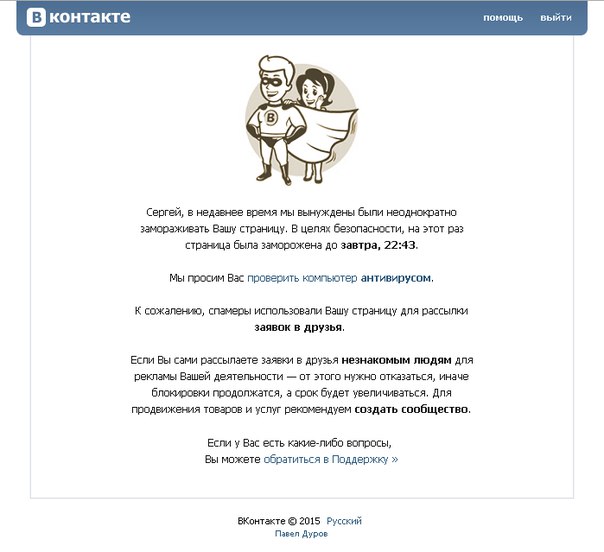
Помните, что восстановить страницу, заблокированную сайтом, можно через три варианта шагов. Все они рабочие по состоянию на 2014-2015 года.
Заморозка страниц в социальной сети ВКонтакте доступна не только сотрудникам технической поддержки ресурса, но и рядовым пользователям. Причем, можно заморозить как свой аккаунт, так и чужой. Причин может быть несколько, но суть не в них, а в механизмах, позволяющих выполнить это действие. Итак, мы говорим о том, как замораживаются страницы ВК и существуют ли в этой процедуре какие-то тонкости.
Что такое заморозка
Если заморозить личную страницу пользователя Контакта, он не сможет заходить на нее определенное время. Вариантов блокировки несколько, и аккаунта можно лишиться даже навсегда.Стоит отметить, что:
- Наш личный аккаунт в ВК может быть заблокирован нашими усилиями. Также мы можем замораживать и чужие страницы по тем или иным причинам.
- Замораживаются страницы в соц. сети двумя способами: мгновенным (на автомате) и по решению администраторов ВК или сотрудников технической поддержки проекта (вручную).
 Но и для первого, и для второго варианта заморозки должна быть причина.
Но и для первого, и для второго варианта заморозки должна быть причина.
Ручная заморозка своей страницы
Прежде чем экспериментировать с заморозкой страницы, узнайте способы разблокировки, разморозки и удаления аккаунта на время. Пригодится.Ручным способом заморозки своей страницы можно воспользоваться, если вы хотите удалить на определенное время или навечно свой аккаунт. Причем, способ блокировки в одном и в другом случае абсолютно одинаков. Только если удаляете страницу ВК на длительное время, не пропустите момент, когда она еще подлежит восстановлению. Иначе по истечению срока аккаунт можно восстановить в исключительных случаях и то только после обращения в службу тех. поддержки.
Принцип заморозки аккаунта выглядит следующим образом:
На своей странице перейдите в «Настройки ».
В самом низу экрана вы увидите ссылку «Удаления страницы ». Кликните на нее.
Аккаунт удален, значит, заморожен.
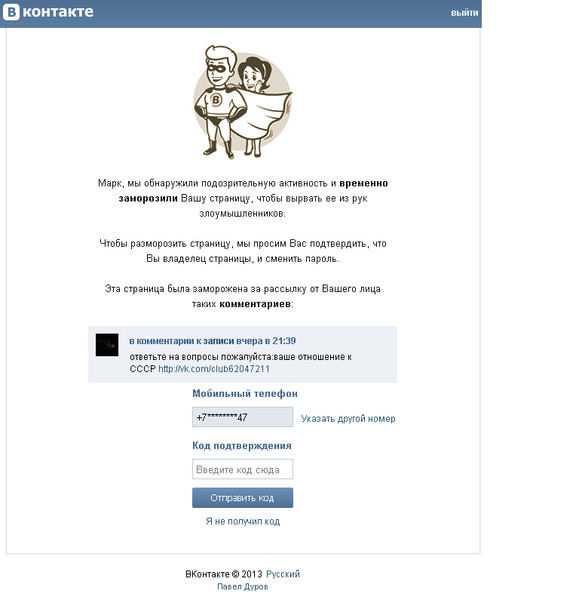 Если вам это нужно на какое-то время, его всегда можно восстановить. Если вы навсегда заморозили страницу, удалите ее из закладок — вся информация на ней недоступна.
Если вам это нужно на какое-то время, его всегда можно восстановить. Если вы навсегда заморозили страницу, удалите ее из закладок — вся информация на ней недоступна.За что могут заморозить мою страницу?
Замораживать страницы Контакта можно не только простым кликом на ссылку удаления, но и из-за нарушений.Страницы блокируются, если:
Но и в этом случае не стоит паниковать. Всегда можно обратиться в тех. поддержку и оспорить несправедливую заморозку страницы.
Как отправить жалобу и заморозить чужую страницу в вк
Пожаловаться на контент другого пользователя можно с личного аккаунта. Ссылка находится внизу экрана.Введите ID страницы, на которую жалуетесь, и ждите. Пока сотрудники реагируют на вашу жалобу, этот пользователь уже в игноре, в вашем ЧС (черном списке).
Можно указывать не страницу пользователя, а те сообщения, которые послужили причиной жалобы.
Если вы не одиноки в своих жалобах на страницу или поведение конкретного пользователя, попросите своих друзей или даже чужих людей поддержать вас.
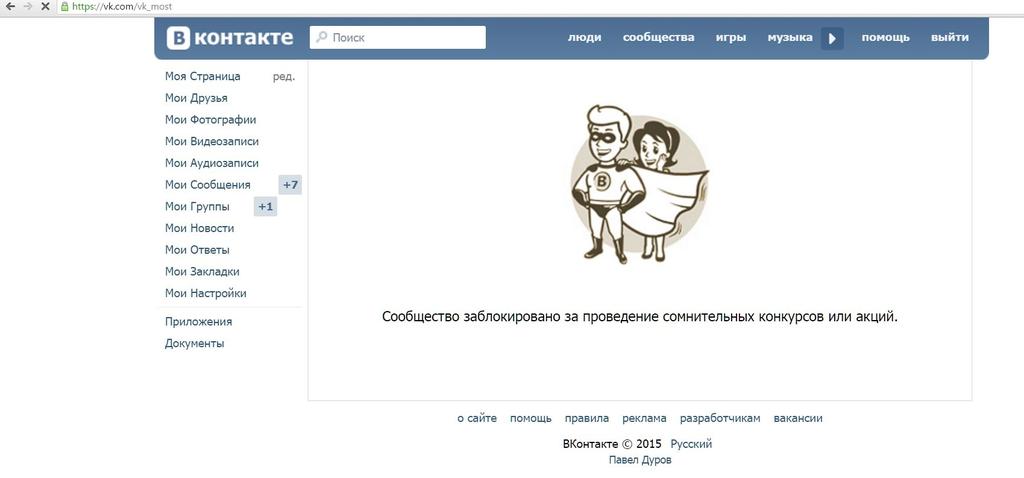
Жалобы, как и сердечки, комментарии, посты и т.д. можно накрутить. Для этого не надо искать специальные сервисы, достаточно зайти в группу «поддержки». В ней можно написать на стене (если она открыта) свою просьбу или в комментариях. На нее откликнутся, и в службу технической поддержки попадет множество жалоб.
Вот как здесь, например:
Таких групп немало, поэтому нет смысла давать конкретные адреса.
Если на стене нет возможности отписаться, оставьте просьбу в комментариях к новой записи, указав ID аккаунта.
Теперь все зависит от тех, кто захочет поддержать вас, и от решения специалистов тех. поддержки.
Заключение
Вот вы и освоили способы заморозки аккаунтов, личных и чужих, в соц. сети Вконтакте. Но прежде чем воспользоваться возможностями ресурса, подумайте, стоит ли нарушать правила или обоснованы ли ваши претензии к другому человеку. Тем, кто дорожит личной страницей ВК, нужно быть внимательным. Администраторы ВК могут навсегда заблокировать аккаунт, и информация, хранившаяся на нем, останется в их архивах, но будет недоступна для вас.
Несмотря на все преимущества социальных сетей, у них есть одно неприятное свойство – от них сложно оторваться. Поэтому, когда эти сайты начинают откровенно мешать учебе, работе или личной жизни, приходит время действовать. Первый шаг начинается здесь – в пошаговом руководстве о том, как заморозить страницу ВК.
Закрываем свою страницу ВКонтакте
В первую очередь начнем с определения. Под «заморозкой» страницы ВК понимается ее удаление с последующей возможностью восстановления. То есть, удаляя свой профиль, пользователь не лишается доступа к нему. Данные хранятся в течение 7 месяцев, после чего они исчезнут навсегда.
Теперь можно переходить к инструкции:
- Заходим в свой профиль с телефона или ПК. В данном примере воспользуемся полной версией сайта.
- Далее нужно зайти в настройки профиля. Для этого следует открыть выпадающее меню в верхнем правом углу страницы.
- В общих настройках нужно спуститься в самый низ и найти кнопку «Удалить свою страницу».

- После нажатия система попросит указать причину удаления профиля. Это не имеет какого-то принципиального значения, поэтому можно сделать выбор в пользу любого пункта из списка.
- Если вы не хотите афишировать удаление аккаунта, нужно очистить поле для флажка напротив опции «Рассказать друзьям». Иначе все пользователи, которые были в списке ваших друзей, увидят в Новостной ленте прощальное сообщение.
Текст сообщения зависит от причины удаления. Поэтому чтобы посмотреть другие варианты, нужно переключить пункт списка.
- Последнее действие – нажать кнопку «Удалить страницу». Не стоит долго сомневаться, ведь ее можно легко разблокировать. Причем делать это можно сколько угодно раз.
- После удаления система уведомит пользователя о том, до какого момента он сможет «разморозить» свой аккаунт.
Теперь профиль считается «замороженным». Важно, что по истечению срока данные полностью исчезнут с сервера социальной сети и восстановить их будет невозможно.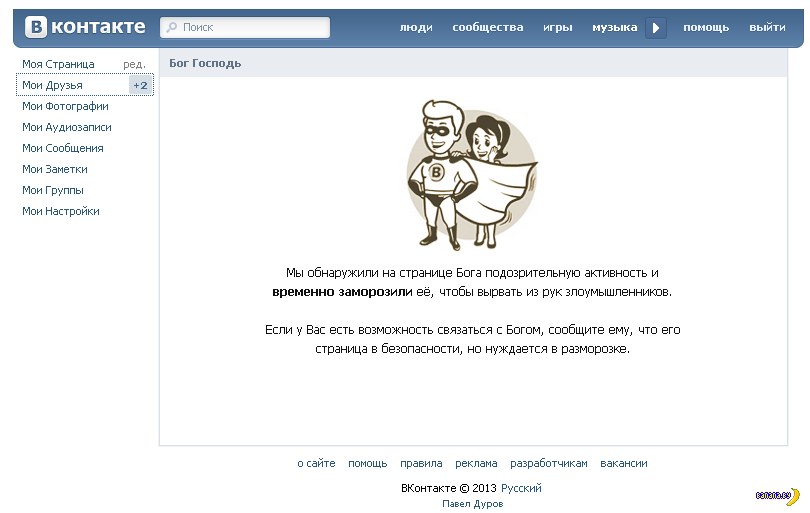 Поэтому перед удалением настоятельно рекомендуется скопировать личные фото и видео файлы на стационарный компьютер.
Поэтому перед удалением настоятельно рекомендуется скопировать личные фото и видео файлы на стационарный компьютер.
Когда потребуется «разморозить» аккаунт, нужно выполнить стандартный вход на сайт (ввести номер телефона и пароль) и нажать кнопку «Восстановить свою страницу». Если возникли проблемы с входом и Контакт выдает следующее сообщение:
значит время, отведенное на восстановление, прошло и данные профиля были успешно удалены.
Блокировка аккаунта через мобильную версию ВК
Мобильная версия сайта немного отличается по своей структуре от полной. По этой причине иногда при поиске нужной кнопки у пользователей возникают трудности. Поэтому рассмотрим блокировку аккаунта через мобильную версию ВК отдельно.
Инструкция:
- Заходим в аккаунт под своим логином, опускаемся в самый низ страницы и находим кнопку «Настройки».
- По умолчанию откроется вкладка «Общие», поэтому остается только найти кнопку «Удалить свою страницу».
 Она находится под списком общих настроек.
Она находится под списком общих настроек.
- Далее появится уже знакомое окно с просьбой указать причину удаления профиля. Здесь нужно не забыть снять галочку с опции «Рассказать друзьям», если не хотите, чтобы ваши подписчики увидели соответствующий пост в новостной ленте.
- После подтверждения видим уведомление об успешном удалении аккаунта.
Если в будущем все-таки планируется восстановить свой профиль, то номер телефона, к которому он прикреплен, не следует привязывать к другой странице. Поскольку привязка номера возможна только к одному аккаунту, доступ к удаленному автоматически потеряется.
Кроме того, не стоит путать мобильную версию сайта с мобильным приложением. Дело в том, что приложение для Android пока что не предусматривает возможность удаления аккаунта.
Поэтому для «заморозки» своего профиля нужно зайти в него через мобильный браузер или открыть в приложении FAQ и перейти по ссылке.
Как заблокировать чужой аккаунт ВК
Если социальная сеть сама по себе не мешает реальной жизни, а желание «заморозить» профиль вызвано ее отдельными пользователями, то нужно задуматься об их блокировке. Эта функция предусмотрена возможностями соцсети для борьбы со спамом, хамством, распространением порнографии и пр.
Чтобы «заморозить» чужую страницу ВКонтакте, нужно:
- Зайти в профиль пользователя, которого вы хотите заблокировать.
- Открыть выпадающее меню действий (небольшая кнопка под аватаркой) и нажать «Пожаловаться на страницу».
- Далее нужно указать причину жалобы. Система предлагает всего 5 вариантов. Но если среди них нет ни одного пункта, максимально точно описывающего проблему, нужно выбрать наиболее близкое значение, а детали уточнить в комментарии к жалобе. При этом, чем подробнее будет ваше описание проблемы, тем лучше.
- Перед отправкой можно закрыть пользователю доступ к вашей странице.
 По сути, это то же самое, что поместить его в чёрный список. Для этого нужно поставить галочку в соответствующем поле.
По сути, это то же самое, что поместить его в чёрный список. Для этого нужно поставить галочку в соответствующем поле.
Как утверждает администрация сайта, достаточно одной жалобы, чтобы завтра же аккаунт пользователя, нарушающего правила, заблокировали. Но, как показывает практика, причина для этого должны быть достаточно веской, например, распространение детской порнографии. В противном случае пользователь может отделаться предупреждением или временной блокировкой аккаунта.
Чтобы избавиться от назойливого человека, жалобы, а уж тем более необоснованные – не самый лучший выход из ситуации. Для этого существует чёрный список, в который можно вносить неограниченное количество пользователей. Причем «кинуть» человека в ЧС гораздо быстрее, чем администрация ВК рассмотрит жалобу и вынесет свое решение.
Видео
Предлагаем просмотреть видео, в котором вы найдете все, что написано в статье.
Почему страница может быть заморожена?
Информационная безопасность сайта всегда была на высшем уровне. Блокировки аккаунта могут происходить по нескольким причинам. Рассмотрим их подробнее и узнаем, страницу «В Контакте».
Блокировки аккаунта могут происходить по нескольким причинам. Рассмотрим их подробнее и узнаем, страницу «В Контакте».
1. Блокировка аккаунта может быть произведена, если на вашей странице замечена подозрительная активность: массовое добавление друзей (на текущий момент лимит установлен 20 человек в сутки), единовременное вступление во множество групп.
2. Заморозка страницы также может быть осуществлена в случае спам-рассылки. То есть если от вашего имени были отосланы однотипные сообщения многим пользователям, которые отметили их как спам, или если вы сделали слишком много аналогичных пометок к записям других пользователей.
3. может быть из-за использования дополнительных программ для сайта. Хотелось бы отметить, что все сторонние программы, не относящиеся к сайту VKontakte считаются мошенническими, и как только Администрация увидит подобную деятельность в вашем профиле, то, скорее всего, его заморозят.
Что сделать для восстановления страницы?
Что делать, если заморозили На самом деле, здесь только два решения:
- Обратите внимание на страничку, с которой вы узнали о заморозке.
 Если там отсутствует информация о времени восстановления, то значит, разблокировать доступ можно уже сейчас. Для этого необходимо указать в выделенном поле номер мобильного телефона, который вы привязывали к своей странице. На него поступит СМС-сообщение с проверочным кодом. Его нужно ввести на страницу профиля, и — готово! Страничка снова в вашем распоряжении!
Если там отсутствует информация о времени восстановления, то значит, разблокировать доступ можно уже сейчас. Для этого необходимо указать в выделенном поле номер мобильного телефона, который вы привязывали к своей странице. На него поступит СМС-сообщение с проверочным кодом. Его нужно ввести на страницу профиля, и — готово! Страничка снова в вашем распоряжении! - Если на странице указано время разморозки аккаунта, то вам остается только ждать. Никакими другими действиями восстановить доступ у вас не получится.
Очень часто от завсегдатаев социальных сетей можно услышать фразу о том, что постоянно замораживают страницу «В Контакте», хотя никакие противоправные и мошеннические действия не были осуществлены. Почему такое может происходить? Если вы заметили, что часто замораживают страницу «В Контакте», то, скорее всего, ваш аккаунт захвачен злоумышленниками и используется в их целях. Проверьте отправленные сообщения, может там от вашего имени идет спам-рассылка. Первое, что рекомендуется сделать при подозрении в мошенничестве, — сменить пароль от учетной записи. Согласно требованиям информационной безопасности пароль лучше создавать сложный, состоящий из букв нижнего и знаков, цифр. Менять его необходимо периодически.
Первое, что рекомендуется сделать при подозрении в мошенничестве, — сменить пароль от учетной записи. Согласно требованиям информационной безопасности пароль лучше создавать сложный, состоящий из букв нижнего и знаков, цифр. Менять его необходимо периодически.
В данной статье мы рассказали вам о том, что делать, если заморозили страницу «В Контакте». Надеемся, что данная информация будет вам полезна и предотвратит появление подобных ситуаций в вашем профиле в будущем.
Социальные сети – главные «пожиратели» времени современности. Новостная лента ВКонтакте затягивает доверчивых пользователей в свои сети, превращая минуты в часы. Кто-то пытается ограничивать время, которое он проводит на сайте, другие же начинают думать, как заморозить страницу в ВК.
Заморозка и удаление – это две разные процедуры, последствия которых серьезно отличаются. Если вы удаляете страницу самостоятельно, то в течение 7 месяцев можете в любой момент её восстановить. Заморозить же аккаунт может только администрация ВК, но чтобы это случилось, нужно сильно постараться.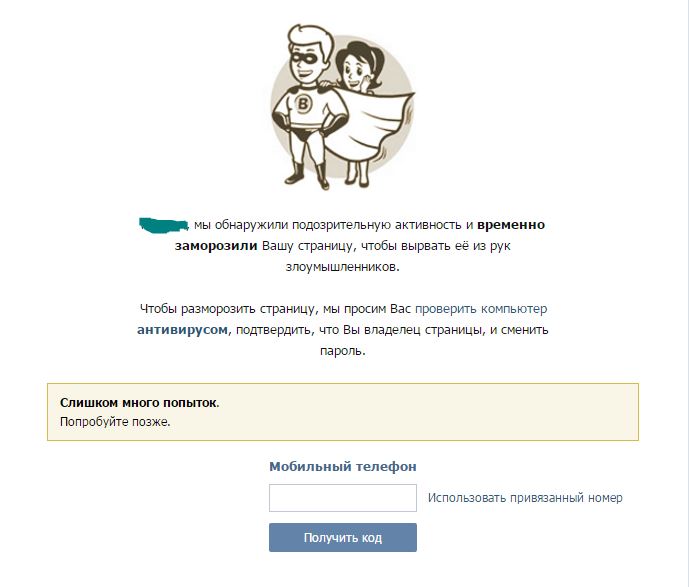
Как заморозить страницу в ВК
Причины заморозки
Просто так администрация ВКонтакте ничего не замораживает. Основанием для временной или вечной блокировки служит нарушение правил сайта. Это может быть:
- Спам – рассылка рекламных сообщений через «Диалоги» или в комментарии к постам в группах.
- Размещение запрещенного контента.
- Использование приложений, позволяющих накручивать лайки, подписчиков.
- Подозрительная активность, которая заключается во вступлении одновременно в несколько десятков групп, однотипные комментарии, множество перепостов.
- Жалобы других людей (можно попасть в бан за оскорбление и использование ненормативной лексики, если вашим собеседникам это сильно не понравится).
Чаще всего учетные записи ВК замораживаются из-за рассылки спама или накрутки лайков/подписчиков. Обычно блокировка устанавливается на определенное время – до завтра, на неделю, до конкретной даты. Иногда для разморозки требуется подтвердить, что вы владелец аккаунта, и сменить пароль.
Удаление через настройки
Если вы хотите отказаться от своего профиля ВК, то самый простой способ сделать это – воспользоваться функцией «Удалить страницу» в настройках.
После нажатия кнопки «Удалить страницу» появится собачка – спутник всех удаленных из ВКонтакте людей. Наверху вы увидите, до какой даты аккаунт можно быстро восстановить.
Это и есть главный недостаток простого удаления странички – профиль остается от вас в одном клике мышки. Соблазн велик, если боитесь не справиться с ним, попробуйте заморозить аккаунт ВКонтакте.
Нарушение правил сайта
Раз вы знаете причины, по которым администрация ВК замораживает странички пользователей, то сможете смоделировать ситуацию, когда для профиля будет только один путь – в бан. Придется нарушить несколько правил поведения, но чего только не сделаешь ради блокировки страницы.
В отличие от удаления через настройки, заморозка может потребовать чуть больше времени и усилий. Попробуйте рассылать со своей странички спам. Напишите фейковое рекламное сообщение, кидайте его в комментарии к постам в разных группах, отправляйте пользователям через «Диалоги».
Напишите фейковое рекламное сообщение, кидайте его в комментарии к постам в разных группах, отправляйте пользователям через «Диалоги».
Для большего эффекта сделайте в рекламном послании ссылку на какой-нибудь запрещенный в ВК сервис – например, для накрутки лайков и подписчиков. Попросите друзей пожаловаться на вас: пусть зайдут на страничку и под видеозаписями щелкнут по соответствующей ссылке.
В окне «Жалоба на пользователя» нужно выбрать основание, по которому профиль должен быть заблокирован. Нужно отметить те действия, которые вы реально воплощаете в жизнь: в нашем случае это рассылка спама.
Чем больше людей пожалуется на вашу страничку, тем выше вероятность, что она будет заблокирована администрацией. На популярных форумах и развлекательных сайтах можно прочитать о небольшой хитрости, которая якобы позволяет добиться моментальной блокировки аккаунта ВКонтакте. Мол, если отправить в личных сообщениях или опубликовать на стене ссылку на vkbot.ru (или vto.pe), то профиль сразу забанят, даже если вы .
Интересно, что люди в комментариях отписываются, что этот способ работает. Но у меня так забанить свою учетную запись не получилось – видимо, хитрость перестала действовать или изначально была фейком. Хотя на видео показано, что вариант с vto.pe работает. Попробуйте.
Что делать, если страницу «ВКонтакте» взломали: простые советы
Из-за того, что личные аккаунты в социальных сетях могут представлять достаточно большую ценность для хакеров и прочих мошенников, часто можно услышать о случаях взлома таких профилей, в частности, во «Вконтакте». Хуже всего, если такая личная страница принадлежит человеку, который проявляет достаточно большую активность в социальной сети, общаясь с другими людьми и, возможно, отправляя им важные конфиденциальные данные.
Несмотря на то, что разработчики «ВКонтакте» постоянно стараются работать над улучшением безопасности своего сайта, многие пользователи все же сталкиваются с подобными проблемами, когда посторонние люди умышленно получают доступ к их аккаунтам.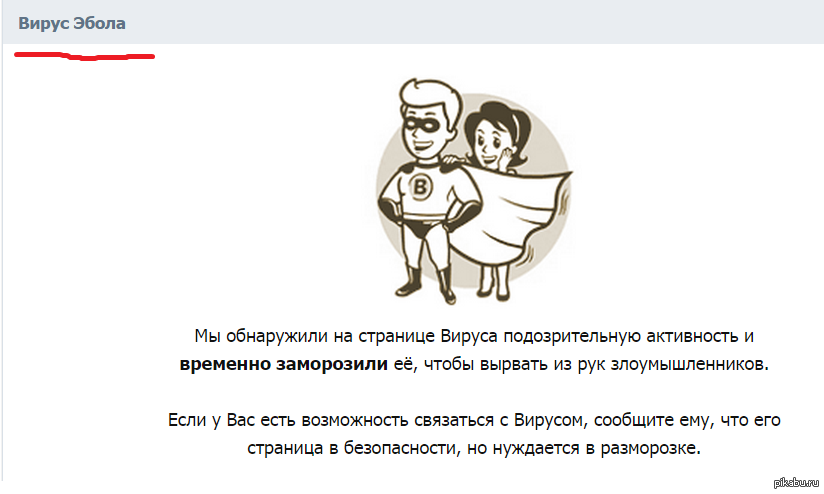 При этом здесь нужно заметить, что в некоторых случаях эта социальная сеть реагирует как на взлом и замораживает страницу пользователя, если замечает «подозрительные» действия, которые ведутся с его профиля.
При этом здесь нужно заметить, что в некоторых случаях эта социальная сеть реагирует как на взлом и замораживает страницу пользователя, если замечает «подозрительные» действия, которые ведутся с его профиля.
Что нужно делать, если профиль «ВКонтакте» был взломан?
Для начала нужно точно определить, имел ли место реально факт взлома страницы, и почему вообще есть подозрения на этот счет. Также пользователю стоит отдельно обратить внимание на то, какой именно адрес сайта указан в строке браузера, то есть здесь нужно удостовериться, что это реальный адрес «ВКонтакте».
Исправлять сложившуюся ситуацию рекомендуется только стандартными средствами, не прибегая к помощи каких-либо дополнительных сторонних инструментов, так как именно они зачастую и могут являться причиной подозрения во взломе. Сначала следует попытаться зайти на свою личную страницу с какого-либо другого устройства. Это нужно затем, чтобы удостовериться в том, что вход точно выполняется не с зараженного устройства.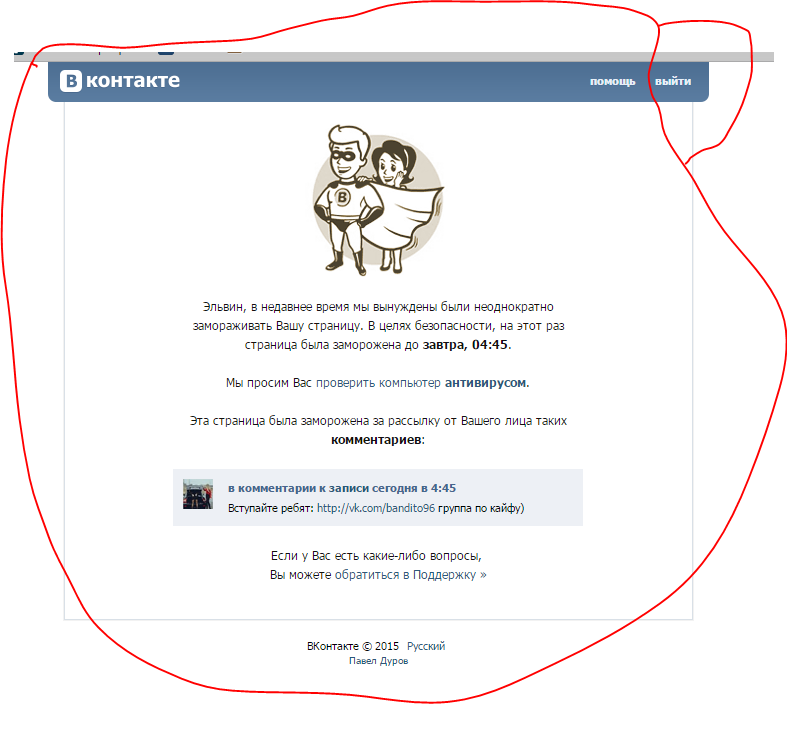 В некоторых случаях причиной взлома может быть работа какого-либо вируса, который проник на компьютер или на мобильный телефон. Так, например, довольно часто хакеры пытаются проникнуть в файл hosts, чтобы далее начать собирать личные данные, а также перенаправлять пользователя на другие страницы в Интернете. Если после входа в аккаунт с другого устройства ситуация полностью повторяется, нужно просто действовать согласно тем правилам, которые предлагает социальная сеть «ВКонтакте», что выявила попытку взлома страницы.
В некоторых случаях причиной взлома может быть работа какого-либо вируса, который проник на компьютер или на мобильный телефон. Так, например, довольно часто хакеры пытаются проникнуть в файл hosts, чтобы далее начать собирать личные данные, а также перенаправлять пользователя на другие страницы в Интернете. Если после входа в аккаунт с другого устройства ситуация полностью повторяется, нужно просто действовать согласно тем правилам, которые предлагает социальная сеть «ВКонтакте», что выявила попытку взлома страницы.
Что делать при заморозке страницы «ВКонтакте»?
Если после попытки входа в свой личный профиль пользователь попадает на специальную страницу, где речь идет о том, что его аккаунт был заморожен, нужно провести специальную самостоятельную проверку. Для начала нужно посмотреть на адресную строку в своем браузере, чтобы удостовериться в том, что адрес «ВКонтакте» действительно указан правильно, то есть следующим образом:
https://vk.com/
Если же здесь указан какой-либо другой сайт, то лучше на время отключить свое соединение с Интернетом, чтобы далее проверить устройство специальной антивирусной программой. Также рекомендуется тут же перестать дальше пытаться входить в свой аккаунт, а также лучше вообще закрыть и даже переустановить свой используемый браузер.
Также рекомендуется тут же перестать дальше пытаться входить в свой аккаунт, а также лучше вообще закрыть и даже переустановить свой используемый браузер.
Если же сообщение о том, что страница заморожена, появляется при попытке входа сразу с нескольких разных устройств, это говорит о том, что здесь работает настоящая заморозка. Поэтому в данном случае можно действительно получить специальный код для подтверждения и вернуть доступ к своему аккаунту. При этом стоит отметить, что в некоторых случаях (например, если страница была заморожена уже не в первый раз), воспользоваться ручной разблокировкой не получится. Возможно, придется подождать некоторое время (как санкция для провинившегося пользователя), либо самостоятельно обращаться к специалистам Поддержки социальной сети.
Что делать, если был изменен пароль от аккаунта «ВКонтакте»?
Если же пользователь не может зайти на свою личную страницу, используя свой обычный пароль (при этом он точно помнит, что не менял его), необходимо будет воспользоваться специальной функцией сброса своего пароля. Делается это весьма легко, особенно, если у пользователя есть все нужные данные, указанные при регистрации, что касается, в первую очередь, доступа к тому номеру телефона, что был привязан к странице. Если возникла проблема со входом на страницу, нужно сначала нажать на кнопку в окне авторизации «Забыли пароль или не можете войти».
Делается это весьма легко, особенно, если у пользователя есть все нужные данные, указанные при регистрации, что касается, в первую очередь, доступа к тому номеру телефона, что был привязан к странице. Если возникла проблема со входом на страницу, нужно сначала нажать на кнопку в окне авторизации «Забыли пароль или не можете войти».
Далее на следующей открывшейся странице нужно указать тот номер телефона, который привязан к данной странице, после чего нажать на кнопку «Далее». При этом система может попросить пройти специальную проверку, чтобы пользователь подтвердил, что он не робот.
После этого «ВКонтакте» также попросит указать пользователя ту фамилию, что была указана на его странице, к которой требуется восстановить доступ. Когда фамилия будет введена, потребуется нажать на кнопку «Далее».
На следующей странице сайт покажет пользователю ту страницу, которая подходит под те данные, что он ввел. Если это действительно его профиль, то здесь требуется нажать на кнопку «Да, это нужная страница».
Также после этого нужно будет указать, есть ли у пользователя устройства, с которых уже выполнен вход в этот профиль. Если такие устройства есть, то в них можно будет подтвердить новый вход. Если этих устройств с открытым профилем «ВКонтакте» нет, потребуется нажать на кнопку «Нет», чтобы продолжить сбрасывать пароль от личной страницы.
В зависимости от настроек страницы, пароль будет сброшен через специальное сообщение на электронную почту, либо же с помощью кода, который будет отправлен на указанный номер телефона. В случае с кодом его нужно будет указать в соответствующем поле на сайте, чтобы пользователь мог доказать, что этот телефон действительно принадлежит ему, как и страница. Если же это будет высланное на Email письмо, то здесь нужно сначала перейти в свой электронный почтовый ящик и далее в этом письме перейти по специальной ссылке для подтверждения своей личности.
Если это было подтверждение через Email, то пользователь после перехода по полученной ссылке попадет на специальную страницу, где нужно будет указать в соответствующих полях адрес своей электронной почты, а также дважды прописать новый пароль, после чего можно нажать на кнопку «Отправить».
Если все будет сделано правильно, после указания нового пароля пользователь получит соответствующее уведомление на сайте, а также сразу же сможет выполнить вход на свою личную страницу, используя эти новые данные. Также отдельно после восстановления доступа к своей странице, после проверки целостности всех данных, стоит просмотреть историю активности, чтобы понять, когда именно и вследствие чего был изменен пароль от аккаунта.
Что делать, если была замечена подозрительная активность на странице «ВКонтакте»?
В тех случаях, когда социальная сеть замечает подозрительную активность на странице пользователя, она автоматически блокирует аккаунт. Это может произойти, например, если со страницы производилась массовая рассылка спамовых сообщений другим людям. Из-за этого в итоге профиль пользователя замораживается, пока человек сам не зайдет в аккаунт, чтобы подтвердить, что он является владельцем этой страницы.
Когда владелец подтвердит свое право на доступ к профилю, ему стоит незамедлительно просмотреть все последние сеансы, что были запущены с его страницы.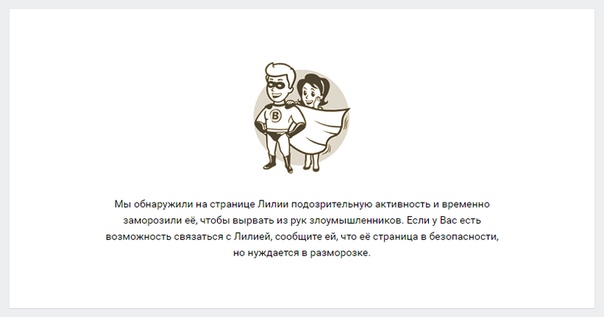 Делать это нужно через настройки профиля «ВКонтакте». Для этого сначала нужно кликнуть на миниатюру аватарки в правом верхнем углу экрана, после чего нажать на кнопку «Настройки», чтобы перейти к параметрам своего профиля. Далее нужно зайти на вкладку «Безопасность» в правой части страницы и в центральной части нажать на кнопку «Показать историю активности», чтобы отобразилась информация обо всех совершенных входах в аккаунт за последнее время.
Делать это нужно через настройки профиля «ВКонтакте». Для этого сначала нужно кликнуть на миниатюру аватарки в правом верхнем углу экрана, после чего нажать на кнопку «Настройки», чтобы перейти к параметрам своего профиля. Далее нужно зайти на вкладку «Безопасность» в правой части страницы и в центральной части нажать на кнопку «Показать историю активности», чтобы отобразилась информация обо всех совершенных входах в аккаунт за последнее время.
В открывшемся окне можно посмотреть, с каких именно устройств прямо сейчас открыт данный профиль. Также стоит внимательно посмотреть информацию обо всех этих устройствах и браузерах, а также об IP, который появляется, если навести курсор мыши на конкретный сеанс. Если пользователь заметил, что в этом списке есть такие устройства, с которых он не заходил, ему стоит тут же нажать на кнопку «Завершить все сеансы». Вместе с тем, через настройки далее нужно изменить пароль для входа в свой аккаунт «ВКонтакте».
Заключение
Пользуясь этими довольно простыми рекомендациями можно быстро и правильно разобраться со всеми возникшими проблемами и обезопасить свой аккаунт в случае подозрительной активности, заморозки или смене пароля от страницы.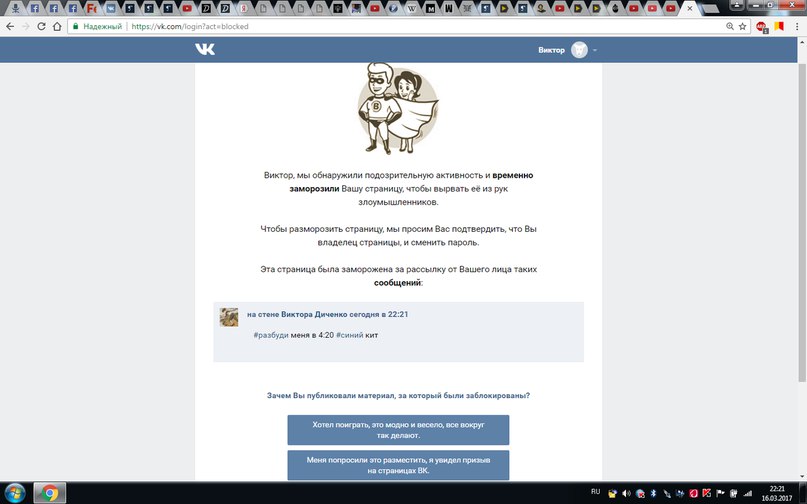 Также можно предпринять дополнительные меры для повышения безопасности своего профиля «ВКонтакте»: например, поставить подтверждение входа.
Также можно предпринять дополнительные меры для повышения безопасности своего профиля «ВКонтакте»: например, поставить подтверждение входа.
Что делать, если страницу в вк заблокировали навсегда. Заблокировали (заморозили) страницу ВКонтакте. Что делать? Решение
В нашей статье мы ответим на очень важные вопросы: как разблокировать страницу в ВК, если ее заблокировали, какие бывают причины блокировки и что делать, если вы не можете войти в свой аккаунт из-за самого обычного вируса.
Может ли вирус быть причиной того, что заблокировали страницу ВК (ВКонтакте)?
Если при попытке войти в свой аккаунт вы вдруг узнали, что ваша страница в Контакте заблокирована, как её разблокировать это будет первый вопрос, который у вас возникнет. Однако ни в коем случае не отправляйте никому никаких денег при попытке разблокировки, ведь очень высока вероятность того, что это один из приёмов мошенников для похищения ваших средств.
Итак, вы не можете войти в свой аккаунт. Вот что нужно сделать в первую очередь:
Вот что нужно сделать в первую очередь:
- Попробуйте зайти в свой аккаунт с другого устройства, например, с телефона или с компьютера друга. Если всё получилось — значит на вашем устройстве вирус.
- Внимательно посмотрите на страницу, блокирующую вам доступ к ВК — если там есть требование перевести куда-либо деньги или отправить СМС на любой номер — значит на вашем устройстве вирус. Администрация сайта никогда не требует оплаты за подобные услуги.
Если вы убедились в том, что всё дело в вирусе, пора очистить от него устройство. Наверняка на вашем телефоне или компьютере есть встроенные антивирусы — используйте их, запустив глубокую очистку. Также, существуют специальные расширения для компьютера, которые помогут разблокировать доступ ВКонтакте, ОК и так далее, уничтожив вирус-блокировщик доступа к социальной сети, например VKontakte Unloock .
Почему заблокировали страницу ВК (ВКонтакте)?
Теперь, когда вы убедились что причина была не в вирусе, рассмотрим и другие возможные причины того, что вас заблокировали.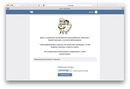
- Вам закрыт доступ к ВКонтакте потому, что вы являетесь гражданином Украины.
- Ваш профиль ВКонтакте заблокировали по просьбе других пользователей (например, за угрозы в их адрес).
- Ваш профиль ВКонтакте заблокировали за мелкие или крупные нарушения правил социальной сети.
- Вашу страницу ВКонтакте взломали и начали рассылать с неё спам, поэтому её заблокировали.
Как быстро разблокировать свою страницу в VK через телефон или компьютер в Украине мы подробно расскажем ниже, а вот по поводу следующих двух вариантов существуют нюансы: закрыть доступ могут на определённый срок или навсегда. А если аккаунт был взломан, то получить к нему доступ будет совсем несложно.
Как разблокировать страницу ВКонтакте?
Что делать при возникновении такой проблемы? Ответ на этот вопрос будет зависеть от того, почему именно произошла блокировка. Далее расскажем о каждой из причин и о том, как ее решить.
Вариант 1 — вам закрыли доступ за нарушения
А вот как разблокировать себя, если тебя заблокировал друг в ВК, пожаловавшись администрации на нарушения, или же система сама сочла ваши действия нарушающим правила компании и поэтому вам закрыли доступ на определённый срок? Тут всё очень просто — дождитесь окончания бана, получите смс с кодом на свой номер телефона, возвращайтесь к своему аккаунту и введите код.
Кстати, обратите внимание на то, что если вам будут встречаться рекомендации о том, как разблокировать страницу в ВК раньше времени без номера или с помощью отправки смс — скорее всего, это мошенники, так как разблокировать аккаунт ВКонтакте у вас в любом случае не получится раньше времени, назначенного администрацией.
И, конечно, ответ на вопрос «как разблокировать страницу в ВК, если ее заблокировали навсегда», будет — никак; вас признали злостным нарушителем за неоднократное нарушение правил, так что теперь можно разве что
Вариант 2 — ваш аккаунт взломали
Если выяснилось, что вас заблокировали по подозрению во взломе профиля, то для получения к нему доступ вам нужно сделать следующее:
- Откройте полную версию ВК (лучше всего на компьютере).
- Введите логин и пароль от своего профиля ВКонтакте. При обращении с других профилей просьбу не рассмотрят.
- Найдите раздел «Помощь»
и . С вами в скором времени свяжутся и разблокируют ваш профиль.

Аккаунт спасен? Отлично! Но это еще не всё! Обязательно пройдитесь по своей страницы вместе с нашей инструкцией о том, ! Это поможет восстановить все необходимые данные и избежать повторения ситуации!
Вариант 3 — вы находитесь на Украине
Уже давно жители Украины испытывают сложности со входом в эту социальную сеть; есть много разных способов чтобы их преодолеть, и как вариант, существует программная разблокировка страницы ВК и Одноклассники; скачать её можно .
Мы надеемся, что смогли вам объяснить, как разблокировать аккаунт в ВК на телефоне и компьютере и почему это случилось именно с вами; свои вопросы на эту тему вы можете отправлять нам с помощью комментариев.
Нет повести печальнее на свете, чем стресс потери места в социальной сети. Особенно это печально, если вы владелец какой-нибудь , и вместес с баном страницы теряете возможность администрировать группу. Но не все так ужасно. Поправить сложившееся положение вещей вполне можно и я научу вас тому, как разморозить страницу ВКонтакте, но сперва давайте разберемся в том, почему таким добропорядочным гражданам, как мы, показывают эту нелицеприятную картинку.
Забанили, за что?!
Ну если уж наказали, значит, было за что. Во-первых, самая банальная причина: ваши сообщения какой-то чрезвычайно умный «друг» мог пометить, как спам. Пара-тройка таких выходок и вы почувствуете на себе тяжелую ношу административного наказания.
Во-вторых, кто вас знает, может вы настолько общительны, что добавляете сотни друзей в сутки? Не надо этого делать. Как показывает практика, 15 человек в день — вот предел увеличения списка товарищей. Казалось бы, мелочь, но она может помочь вам никогда не занимать себя вопросом о том, как разблокировать страницу ВКонтакте.
В-третьих, вы уверены, что ваш компьютер чист? Вирус является одной из самых распространенных причин заморозки страницы. Старайтесь иметь на компьютере антивирус. Пробная версия, лицензия или другие варианты, но если уж вы любите интернет, то любите и антивирусы. Кстати, сейчас довольно часто встречается нехорошая программа, которая лишь имитирует заморозку. Она может попросить у вас отправку СМС по какому-либо номеру якобы с целью разблокировать вожделенную страничку.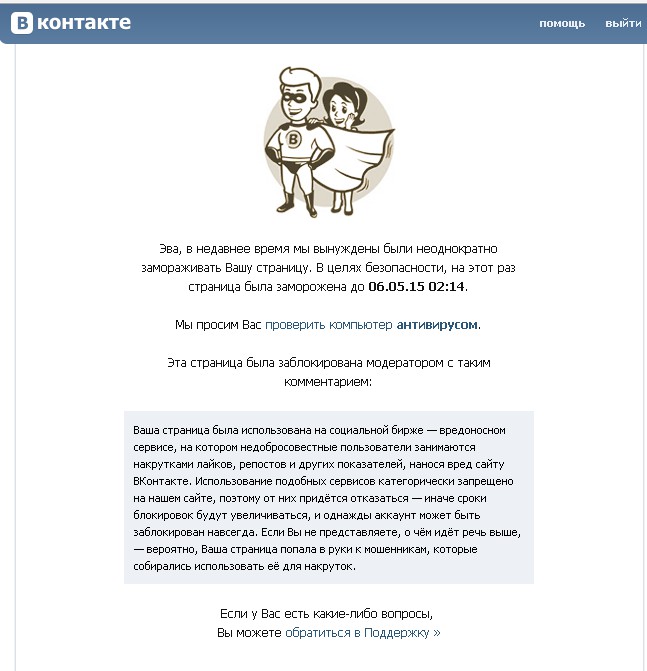 Не ведитесь на подобные разводы, берегите деньги.
Не ведитесь на подобные разводы, берегите деньги.
Ну и в-четвертых, не нагромождайте на своем компьютере кучи из огромного количества всевозможных программ и утилит, расширяющих возможности работы с сайтом. Я понимаю, что комфорт — это очень хорошо, но меру знать надо. Очень часто подобный букет приводит к бану. Здесь есть лишь один совет. Устанавливая очередную программу ничего не зная о ней, не ленитесь и почитайте отзывы. Это может спасти вас от куда больших проблем, нежели простой бан страницы ВК.
Что же теперь будет?
Ничего ужасного. Разморозить страницу ВКонтакте не так уж сложно.Сразу скажу, если вас просят привязать страничку к номеру телефона, а она уже привязана к нему, то вас пытаются обмануть. В итоге, даже если попробуете привязать-таки страничку к какому-то номеру, вам придет сообщение с просьбой отправить СМС на какой-нибудь номер. Запомните, сервис ВКонтакте никогда, ни при каких обстоятельствах не попросит вас кому-либо что-либо отправлять.
Если же страница заморожена по причине спама, то придется обращаться в техподдержку. Отправляемся по адресу http://vkontakte.ru/restore.php
Отправляемся по адресу http://vkontakte.ru/restore.php
Заполнение формы потребует очень приличного количества информации о вас, что делает невозможным ее использование сторонними лицами. Однако и вы будьте внимательны и аккуратны. Прилагайте к форме все скрины и сканы, которые у вас попросят. Без них можно забыть о разморозке — администратор даже рассматривать заявку не станет.
Можно элементарно попробовать сменить пароль. Если удастся, то ожидать ответа от сервиса поддержки не придется, но такие фокусы проходят редко.
Ну и последнее, о чем стоит упомянуть, это большое количество утилит, предлагающих быстро и недорого разблокировать страницу ВКонтакте. Авторитетно заявляю, это все чушь. Никакие «бесплатные» СМС не спасут. Даже не пытайтесь.
Правда, можно еще немного «поколдовать» с файлом hosts. Сам не пробовал, но есть несколько вполне легальных программ, чистящих и восстанавливающих этот файл. Не уверен, что это может помочь с разбаном, но, возможно, увеличит шансы не попасть в опалу.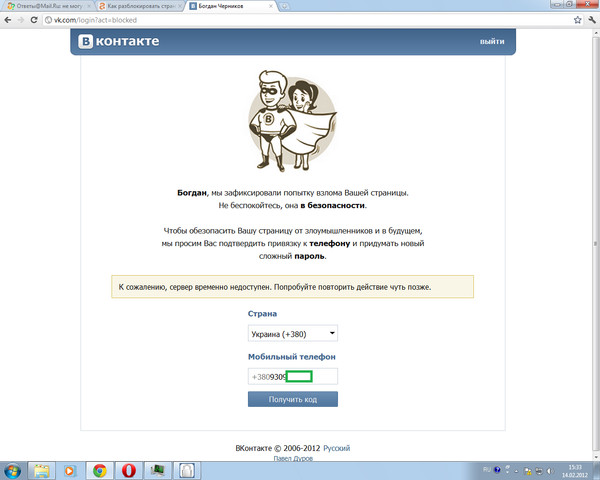
Наверное, практически каждый пользователь ВК сталкивался с проблемой входа в эту социальную сеть. И естественно задавался вопросом — как восстановить страницу в вк если ее заблокировали и возможно ли это вообще осуществить?
Сразу же отвечу вам, что, да и в этом нет ничего очень сложного, главное понять причину блокировки/заморозки и грамотно разрешить ее с администрацией сайта. А как это сделать и будет написано в этой статье.
Сегодня мы поговорим на довольно серьезную тему блокировок, она редко кому приносит удовольствие, так что перед прочтением данной статьи можете развлечь себя тем, какими бывают .
Важно! Как уже неоднократно говорилось, если при входе на какой-либо сайт от вас требуют отправить куда-либо смс или перевести деньги — не делайте этого, потому что это мошенничество и об этом подробнее будет написано ниже.
Из-за чего страницу в ВК могут заблокировать или заморозить?
Страницу в ВКонтакте администраторы могут заморозить за нарушение правил пользования, например, за рассылку спама или за подозрительную активность.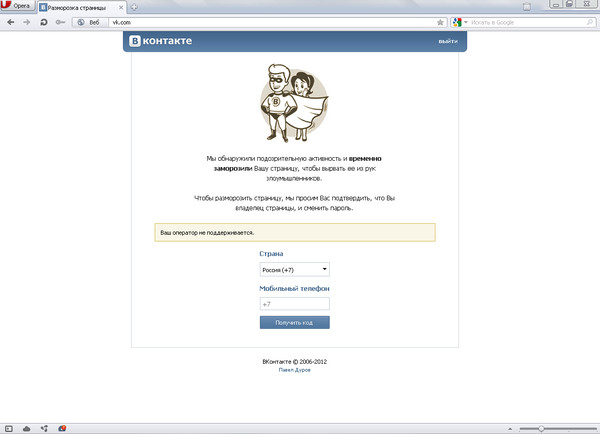 Все правила вы можете прочитать здесь: http://vk.com/terms . Также, разные вирусы, как на компьютере, так и на смартфоне могут маскироваться под заморозку вашего аккаунта и требовать отправить СМС на особый номер – ни в коем случае этого не делайте. К тому же злоумышленники могут ее просто взломать и использовать в своих корыстных целях.
Все правила вы можете прочитать здесь: http://vk.com/terms . Также, разные вирусы, как на компьютере, так и на смартфоне могут маскироваться под заморозку вашего аккаунта и требовать отправить СМС на особый номер – ни в коем случае этого не делайте. К тому же злоумышленники могут ее просто взломать и использовать в своих корыстных целях.
Процесс разблокировки замороженной страницы потребует от вас минимум действий. Часто причина блокировки/заморозки пишется сразу при входе в свой профиль (пример на картинке).
1. Итак, после того, как вы авторизовались на vk.com и увидели информацию о том, что страничка была временно заморожена, введите свой номер телефона и кликните по кнопке «Получить код», которая находится под блоком «Мобильный телефон».
2. После того, как на ваш номер придет код, введите его в соответствующее поле и нажмите на копку «Отправить код».
3. Останется лишь придумать новый пароль, ввести его и кликнуть по кнопке «Разморозить страницу».
После проделанных действий смело заходите в ВК по новому паролю, доступ уже будет восстановлен.
2. Что делать если заблокировали страницу вконтакте, а номера телефона нет
Бывает, что вашу страницу заморозили, а вы уже давно сменили номер мобильного и получить доступ к нему не имеете никакой возможности. Нет ничего страшного и в этом случае, разблокировать страничку все еще возможно.
2. После того, как вы кликнули по кнопке, введите доступный телефон и подтвердите, что хотите привязать его к этой странице. Далее ожидайте код, который должен на него прийти и введите его.
3. Так же, как и в первой главе этой статьи, введите новый пароль и кликните по кнопке «Разморозить страницу».
На этом разморозка доступа к вашему аккаунту закончена, смело вводите новый пароль и заходите в данную соц. сеть и смотрите новые .
3. Как восстановить страницу в ВК если ее заблокировали – удалили навсегда
Самый сложный случай, разблокировать страницу в такой ситуации довольно проблематично, обычно такая блокировка происходит из-за серьезных нарушений.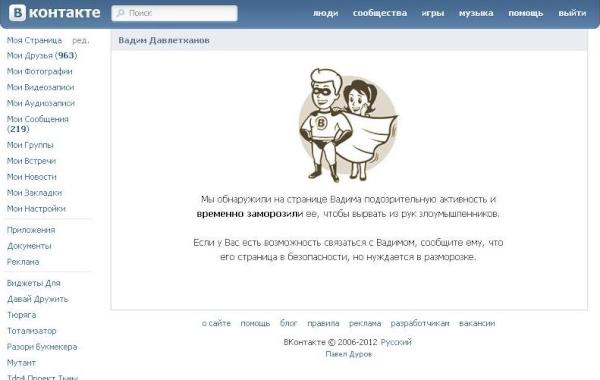 К сожалению, нет определенного способа для восстановления доступа в такой ситуации. Но разблокировать ее все-таки можно.
К сожалению, нет определенного способа для восстановления доступа в такой ситуации. Но разблокировать ее все-таки можно.
Единственный вариант разблокировать такую страничку — это пообщаться с техподдержкой. Кликните по ссылке «Обратиться в Поддержку», которая находится внизу, после чего откроется форма с обратной связью.
Общайтесь с техподдержкой вежливо — ни в коем случае не грубите, не качайте права и не угрожайте. Опишите возникшую проблему, извинитесь — будьте предельно вежливы и убедительны. В большинстве своем после такой переписки страничку могут разблокировать.
Требуют ввести СМС
Если, зайдя в ВК вы видите сообщение текстом, что ваша страничка была заблокирована, например, в связи с подозрениями на взлом или же за рассылку спама и, чтобы разблокировать ее потребуется отправить SMS на определенный номер — ни в коем случае не делайте этого.
Введите в адресную строку браузера еще раз именно адрес — «vk.com» и, если вас перебросит на другой адрес или же сообщение не исчезнет — проверьте систему на вирусы, например, программой . Иначе вы просто потеряете свои деньги.
Иначе вы просто потеряете свои деньги.
В заключение
Как видите, восстановить заблокированную страничку в ВК все-таки можно даже в самых тяжелых случаях — главное правильно подходить к общению с администрацией сайта, и все будет определенно хорошо.
Рассказать друзьям
Вконтакте
Популярная проблема среди неопытных пользователей сети интернет – это потеря информации, халатное отношение к конфиденциальности своих паролей. Речь пойдет о том, как восстановить доступ к странице социальной сети «Вконтакте».
Я постараюсь собрать все необходимые инструкции в одной статье, вам потребуется всего лишь выбрать интересующий вариант из предложенных и следовать четким инструкциям, в этом и будет заключаться успех восстановления.>
Меня взломали вконтакте, что делать?
Как и всегда, начинаем с предыстории. Обычное утро, вы собираетесь на работу или учебу, садитесь попить чай и в этот промежуток времени хотите зайти на страницу Вконтакте, чтобы по быстрому просмотреть ленту и ответить на письма.
Но вот печаль, не получается войти, начинаете психовать и несколько раз подряд вводите свои данные и только спустя несколько минут начинаете понимать, что данные для входа точно верные, а войти все равно не получается. В этот момент в голову «бьет» вывод – вашу страницу взломали и изменили пароль.
Настроение заметно меняется, обычно пользователи начинают паниковать и кидаться на все форумы с мольбами о помощи, некоторые даже умудряются нанять «хакеров», только бы вернуть свою страничку. И крайне мало людей, которые самостоятельно начинают принимать меры по устранению обидной ситуации.
Моя цель помочь пользователям, которые задают себе вопрос, как самому восстановить страницу Вконтакте? Именно для вас я пишу эту статью и рекомендую перейти от слов к делу.
Ознакомьтесь с содержанием и выберете из списка свою ситуацию, если вы не смогли ничего подобрать, то пролистайте до самого конца и в комментарии опишите проблему, я максимально быстро отвечу и помогу разобраться, но только если вы являетесь истинным владельцем страницы.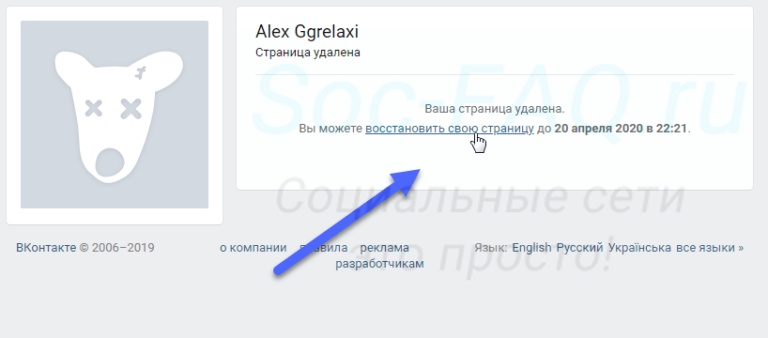
Взломали страницу Вконтакте, что делать?
Итак, начинаем с самой глобальной проблемы, чаще всего страницы взламывают и меняют пароли для доступа, более изощренные взломщики могут умудриться заменить и номер телефона и адрес электронной почты, что дает им полный контроль над вашим профилем. Но решение проблемы в принципе одинаковое, следуем инструкции на картинках ниже.
Для начала заходим на главную страницу сайта и нажимаем ссылку «Забыли пароль?»
Перед вами откроется страница восстановления доступа, где вам нужно указать свой Логин для входа, кроме этого можно использовать E-mail или номер телефона, который привязан к странице и нажать кнопку далее
Скорее всего появится меню капчи, где вам нужно доказать системе, что вы не робот, введите в пустое поле те буквы и цифры, что будут изображены на вашей картинке:
После этого могут появляться разные окна с требованиями ввести информацию в целях той или иной информации, просто следуйте инструкции на экране и восстановите доступ к своей странице.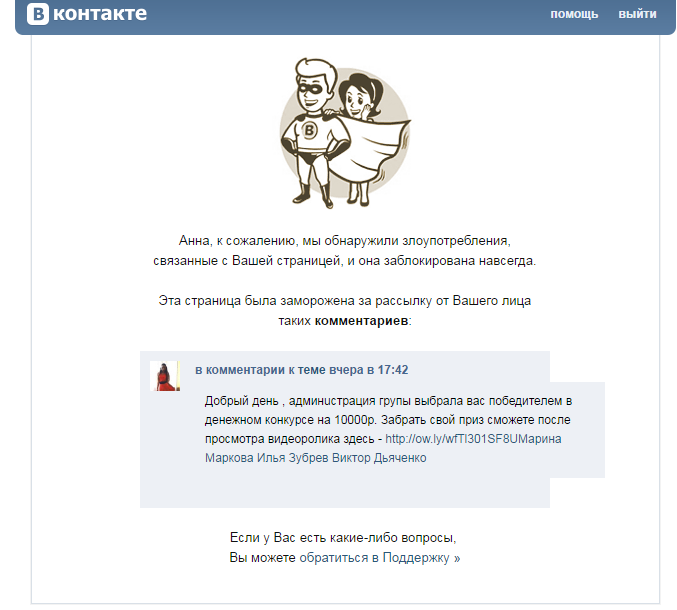
Если так получилось, что номер, который был привязан к странице уже выброшен и до совсем печальной ситуации у вас больше нет контроля над электронной почтой, которая указана в профиле. То вам следует подать заявку в службу тех.поддержки.
Чтобы написать в службу тех.поддержки в этом же меню восстановления внизу страницы есть ссылка на обращение:
Перед вами откроется анкета обращения, которую необходимо внимательно заполнить. Отнеситесь к этому максимально серьезно, именно от правильно заполненной информации будет зависеть откроют вам доступ к странице или нет.
После необходимо ждать ответа на номер мобильного телефона, который вы указали в качестве доступного.
Что делать, если страница Вконтакте заморожена
Тут нужно быть более внимательными, так как блокировку страницы можно разделить на два типа.
- В первом случае вас заблокировали по инициативе службы безопасности социальной сети за совершение сомнительных действий.
- А во втором случае у вас тоже вылетает страница с оповещением заморозки, но это уже может быть фальсифицированный сайт, то есть вам в компьютер попал вирус и вы не знаете о нем.
 А тем временем он переадресовывает все ваши запросы в нужное ему место и отправляет ваши данные злоумышленнику. В этом случае вы полностью виноваты сами.
А тем временем он переадресовывает все ваши запросы в нужное ему место и отправляет ваши данные злоумышленнику. В этом случае вы полностью виноваты сами.
Чтобы избежать проблемы, можно попробовать зайти в контакт с любого другого устройства и посмотреть вылетает ли там такое сообщение, если нет, то проблема в компьютере.
Ситуация «Что делать, если страницу ВКонтакте заблокировали, взломали?» не нова. Интернет-мошенники, пользуясь вредоносной программой, вполне могут получить пароли пользователей, заходя в чужие аккаунты, что и происходит.
Что делать, если взломали ВКонтакте страницу?
Налицо все признаки взлома: не Вами удалена информация, сделаны рассылки, нет возможности войти в свой профиль, не помогает также ссылка «Восстановить пароль» (как зайти на страницу ВКонтакте без пароля, читайте в этом разделе ). Убедиться в своих подозрениях можно, зайдя в«Мои настройки», потом — в «Безопасность», кликнув пункт «Показать историю активности». Проанализировав, браузеры и IP-адреса, с которых к Вам заходили, легко определить «взломщика».
Проанализировав, браузеры и IP-адреса, с которых к Вам заходили, легко определить «взломщика».
Алгоритм действий на случай, что делать, если взломали ВКонтакте страницу , прост, поэтому любой сможет разобраться. Услуги по раскрутке групп и страниц ВКонтакте доступны по следующему адресу .
- Проверить компьютер на вирусы, отключив его сети. При обнаружении вирусов их нужно полечить.
- Изменить существующие пароли, естественно, на странице ВКонтакте и пароль, связанный с электронной почтой.
- Проверить имеющиеся данные на странице. При их утере можно все восстановить, обратившись в службу технической поддержки. Только помните, что медлить нельзя.
- При отсутствии возможности попасть на свою страницу попросите помощи у друга, чтобы с его профиля обратиться со своей проблемой в службу поддержки. Однако на это уходит некоторое время, в среднем могут понадобиться сутки для рассмотрения Вашей заявки
- Зайдя на свою страницу, проверьте наличие рассылок, сделанных от Вашего имени.
 Такие материалы, как правило, опасны для друзей, ибо содержат вирусы. Поэтому стоит уведомить их о небезопасности рассылки, сделанной мошенниками.
Такие материалы, как правило, опасны для друзей, ибо содержат вирусы. Поэтому стоит уведомить их о небезопасности рассылки, сделанной мошенниками.
Проблему «Что делать, если взломали страницу ВКонтакте », нельзя оставлять без внимания или откладывать на «потом». Ведь речь идет о безопасности не только Вашего компьютера, но и Ваших друзей. Кроме того, нарушается конфиденциальность данных, у хакеров появляется возможность от Вашего имени отправлять любую запрещенную информацию и пр. Накрутить подписчиков в группу ВКонтакте можно на этой странице .
Что делать, если заблокировали страницу в ВКонтакте?
Причины блокировки страничек различны. Это может быть вызвано запредельным числом проставленных лайков. Аккаунт может быть заморожен из-за того, что с него массово осуществлялись вступления в группы. Это вызывает подозрения у администрации сайта. Если же ваша страница ВКонтакте заблокирована на работе, вам может быть полезна данная информация .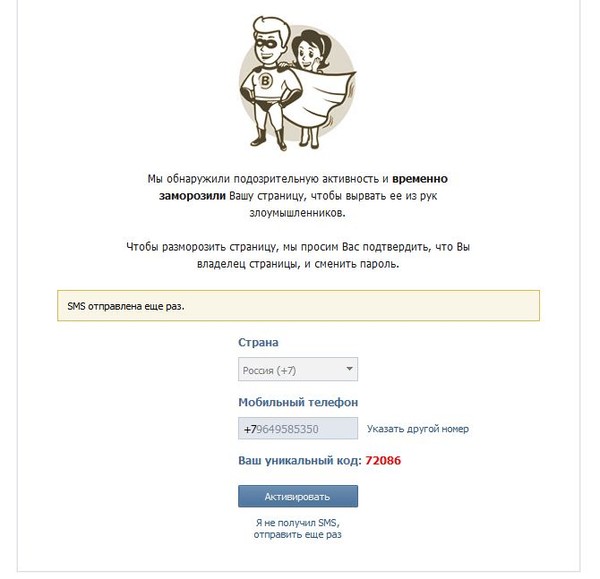 В настоящее время профиль замораживается даже в случае Вашей авторизации на запрещенном сайте. Таким образом, аккаунт блокируют при таких нарушениях:
В настоящее время профиль замораживается даже в случае Вашей авторизации на запрещенном сайте. Таким образом, аккаунт блокируют при таких нарушениях:
- наличие информации, которая запрещена;
- применение неизвестных программ;
- распространение спама;
- использование сайта для накруток;
- чрезмерная активность;
- вступление в сомнительные группы;
- ненормативная лексика.
Конечно же, заблокированный пользователь окажется лицом к лицу с проблемой, что делать, если заблокировали страницу в ВКонтакте . Разблокировать нельзя. Разве что обратиться в техподдержку, доказывая свою невиновность. Способ один — ждать, пока снимут блокировку. Если не хотите ощутить на себе, что значит замороженный аккаунт, то не стремитесь нарушать правила в ВКонтакте. Друзей на личную стираницу ВКонтакте вы можете добавить, перейдя по этой
| Метки: |
Что делать если взломали страницу вконтакте
Если посторонние люди узнали данные для доступа к аккаунту или взломали страницу ВКонтакте, страница может быть использована для спам-рассылок, махинаций в сети или в других неблагонамеренных целей.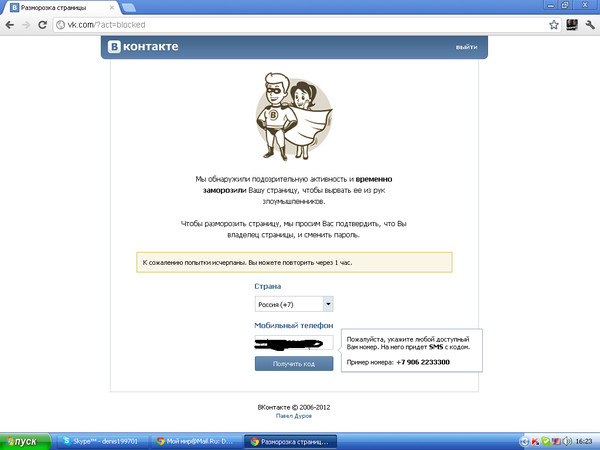 Взломщики получают доступ к личным переписок, фото и видеоматериалам, данным владельца и его онлайн-друзей. Правовые положения закона косвенно регулируют порядок действий, определяющий что делать если взломали ВК.
Взломщики получают доступ к личным переписок, фото и видеоматериалам, данным владельца и его онлайн-друзей. Правовые положения закона косвенно регулируют порядок действий, определяющий что делать если взломали ВК.
Как определить, что тебя взломали ВК
Взлом аккаунта – это похищение регистрационных данных пользователя (имени в сети и пароля), которые позволяют редактировать страницу, читать и вести переписку, совершать публикации без ведома хозяина. По целям такие хищения можно разделить на две группы:
- Личные – взломщику был необходим доступ к странице и данным конкретного человека по личным, деловым или иным мотивам. Такие действия часто предпринимают ревнивые супруги, коллеги-конкуренты и другие хорошо знакомые люди. В этом случае пароль может быть украден путем примитивного ПО, или выведан и без компьютерного взлома, например, подобран по дням рождения близким, номерам телефонам и другим наборам цифр, часто используемых обывателями в качестве защитного кода.

- Массовые – недобросовестные компании с помощью вирусного ПО получают доступ к тысячам страниц, которые потом используются в рекламных целях, для раскрутки платных пабликов или участия в опросах и рейтингах.
Признаки таких взломов также отличаются. В первом случае, если, конечно, взломщик не решится на создание собственных публикаций и переписку от имени хозяина страницы, пользователь может длительно не замечать участия второго лица. При возникновении подозрений, внимание следует обратить на:
- Время и способ выхода в сеть – проверить можно в настройках в меню «Безопасность». В истории отображается время активности, IP-адрес и браузер. Свой IP пользователь, конечно, знать не должен, но если вход выполнен из Opera, а установлен Chrome, сторонний читатель налицо.
- Отображение новых сообщений как прочитанных.
- Вступление в новые сообщества, которые не интересны владельцу, или «лайки», которые хозяин не помнит, как ставил.
Если предметом интереса нарушителя являются информация из аккаунта, скорее всего, менять пароль и таким образом сообщать владельцу об «угоне» он не будет.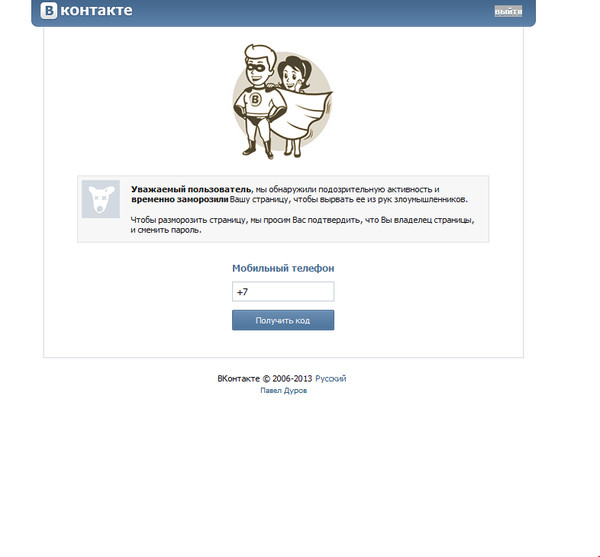 В случае, когда аккаунт похищен для мошенничества офлайн, например, общеизвестная афера с займом денег у друзей владельца страницы на карточку стороннего человека, аферисты могут сменить пароль, чтобы хозяин раньше времени не узнал о «своих просьбах».
В случае, когда аккаунт похищен для мошенничества офлайн, например, общеизвестная афера с займом денег у друзей владельца страницы на карточку стороннего человека, аферисты могут сменить пароль, чтобы хозяин раньше времени не узнал о «своих просьбах».
Если аккаунт попал в массовый взлом, распознать сторонний доступ значительно проще. Страница или перестает быть доступной владельцу – угонщики поменяли пароль, или на ней будет происходить активная деятельность по вступлению в группы, постановке лайков, публикации постов сомнительного свойства и рассылке сообщений по всем имеющимся контактам.
Что делать, если взломали страницу ВКонтакте
В первую очередь следует обезопасить устройство от ПО, которое могло быть использовано для похищения пароля. Для этого подойдет большинство современных антивирусных программ, главное, чтобы перед проверкой были обновлены базы. До искоренения вируса возвращать пароль бессмысленно — вредоносная программа его тут же украдет.
Также стоит по возможности предупредить сетевых знакомых, что в данный момент страница контролируется посторонними и пользователь не имеет отношения к любым просьбам и предложениям с их стороны.
Обратите внимание!
Порядок возврата контроля над собственной сетевой жизнью зависит от того, насколько полный контроль над страницей приобрели злоумышленники.
Вы можете войти на страницу, но происходят действия, которые вами не совершались
Если доступ еще не потерян, задача пользователя – отключить от страницы всех нежелательных лиц. Это делается простой сменой пароля в общем меню «Настройки». Также в качестве дополнительной защиты можно подключить доступ в аккаунт по смс-коду.
Что делать, если взломщики сменили логин и пароль
Если пароль хозяина страницы уже не подходит, для начала стоит воспользоваться опцией его восстановления. Запросить доступ можно по:
- логину;
- электронной почте, указанной при регистрации;
- телефону, привязанному к аккаунту.
Если на выбранный способ связи не пришла ссылка со временным доступом к странице, придется обращаться в техподдержку соцсети.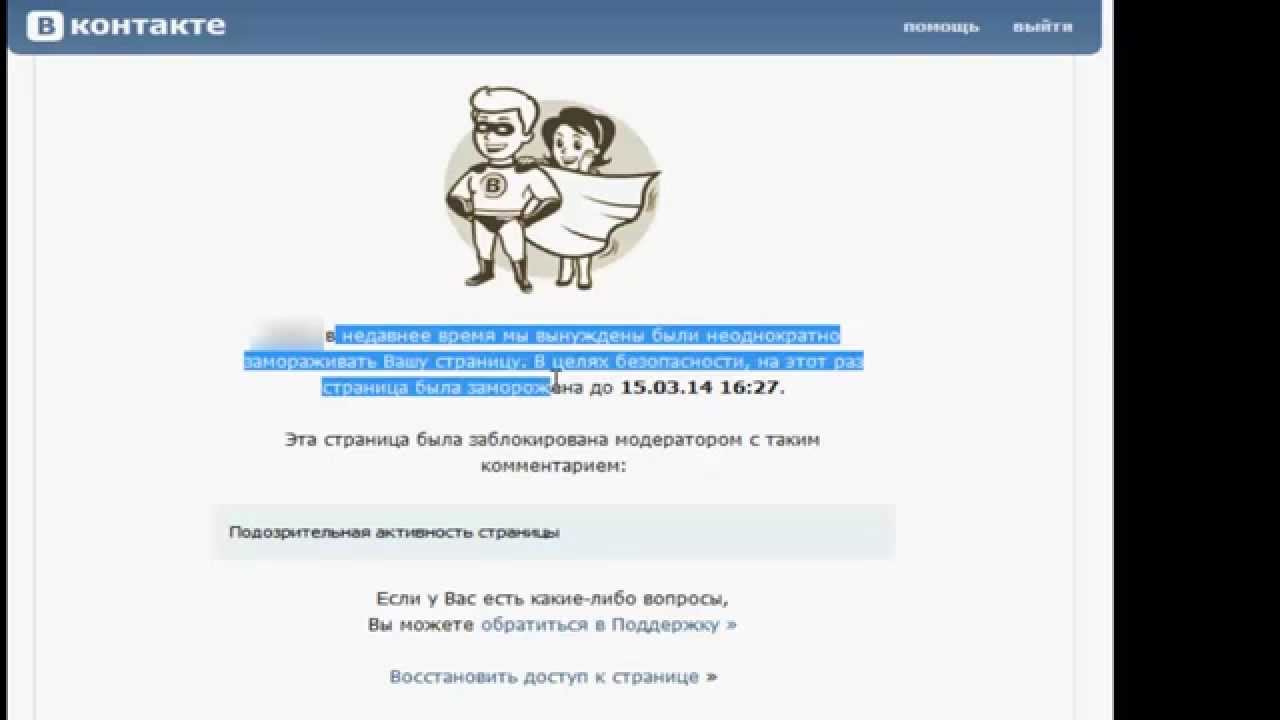 Сделать это можно со страницы одного из друзей. В сообщении нужно указать данные собственной страницы – имя в профиле, адрес (его можно найти поиском или просто скопировать, зайдя на страницу с другого аккаунта).
Сделать это можно со страницы одного из друзей. В сообщении нужно указать данные собственной страницы – имя в профиле, адрес (его можно найти поиском или просто скопировать, зайдя на страницу с другого аккаунта).
Также можно указать какие действия были совершенны настоящим хозяином, а что появилось вследствие взлома. В отдельных случаях для подтверждения личности владельца аккаунта техподдержка может попросить прислать фото, которое можно сравнить с уже представленными в профиле.
Зачастую сервисные службы ВК оперативно реагируют на подобные сообщения, и ввернуть страницу удается в течение суток. Кроме того, если пользователь обратился сразу после взлома, техподдержка поможет восстановить контент, удаленный нарушителями.
Что делать, если страница Вконтакте заморожена
Аккаунт пользователя ВК замораживается по жалобам других пользователей на нарушения правил поведения в сети или при выявлении фактов или подозрений:
- во взломе, клонировании страницы реального пользователя;
- в использовании в рекламных целях страницы частного лица, рассылки спам-сообщений;
- в мошенничестве или публикации запрещенного контента (порнография, материалы, разжигающие религиозную, расовую или другую ненависть).

Обнаружив вместо привычного дизайна надпись о необоснованной заморозке, пользователь может восстановить доступ с помощью телефона. Использовать можно как номер, ранее привязанный к странице, так и другой телефон. Во втором случае следует учесть, что система автоматически сменит номер аккаунта на новый. После его ввода в специальное поле, на него придет СМС с кодом доступа, а сам профиль откроется в браузере вместо страницы заморозки. После этого следует сменить пароль и перелогиниться с новыми данными. Если обновленный пароль не подходит, смените логин на телефонный номер, на который получали код.
В случае заморозки на определенный срок для восстановления доступа следует или подождать его истечения, или связаться с техподдержкой. После разъяснения, что профиль был взломан, и процедуры восстановления, владельцу также следует сменить пароль.
Если срок заморозки указан «навсегда» восстановить страницу, скорее всего, не получиться, хотя пользователь вправе обратиться в сервисную службу за разъяснениями и с требованиями вернуть аккаунт.
Как уберечь себя от взлома
В первую очередь специалисты в сфере компьютерной безопасности рекомендуют использовать специальные криптостойкие пароли и менять их не реже раза в месяц. Запомнить подобное сочетание букв, цифр и знаков большинству пользователей не по силам, а хранить пароль на бумаге или в электронной заметке – не самый практичный способ.
Для обычных пользователей защиту аккаунта в ВК или любой другой соцсети достаточно построить на 3 несложных действиях:
- Антивирус – регулярное обновление баз антивирусных программ и сканирование компьютера защитит от вредоносного ПО, которое может просочиться на устройство вместе со скачанным из сети приложением или при переходе по случайной ссылке. Производить проверку следует не реже раза в месяц.
- Сетевая грамотность – не стоит переходить по ссылкам, полученным из сомнительных источников, предлагающим некие супер-акции, доступ к нелегальному контенту, содержащие просьбы перейти на страницу и поставить лайк и прочее.
 Также стоит помнить, что сайты, позволяющие регистрацию через ВК не должны запрашивать логин и пароль от аккаунта в соцсети. Если настройки пользователя уже сохранены в браузере, авторизация происходит автоматически.
Также стоит помнить, что сайты, позволяющие регистрацию через ВК не должны запрашивать логин и пароль от аккаунта в соцсети. Если настройки пользователя уже сохранены в браузере, авторизация происходит автоматически. - Небанальный пароль – криптостойкое сочетание запомнить действительно сложно, но не стоит в качестве пароля использовать дни рождения, номера телефонов, имена близких или клички домашних животных. Периодически пароль все же стоит менять.
Заморозка вк страницы – Как разморозить страницу в вк если она была заморожена на время? — Компьютеры, электроника, интернет
Как заморозить страницу ВКонтакте
Заморозка страниц в социальной сети ВКонтакте доступна не только сотрудникам технической поддержки ресурса, но и рядовым пользователям. Причем, можно заморозить как свой аккаунт, так и чужой. Причин может быть несколько, но суть не в них, а в механизмах, позволяющих выполнить это действие. Итак, мы говорим о том, как замораживаются страницы ВК и существуют ли в этой процедуре какие-то тонкости.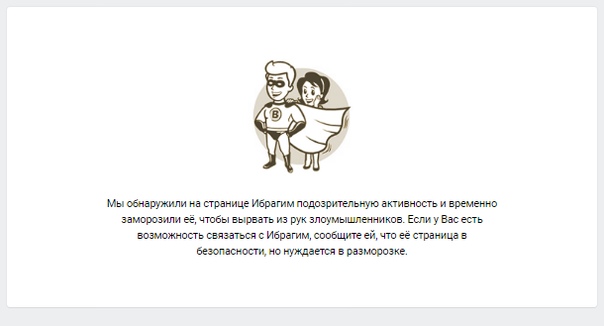
Что такое заморозка
Если заморозить личную страницу пользователя Контакта, он не сможет заходить на нее определенное время. Вариантов блокировки несколько, и аккаунта можно лишиться даже навсегда.Стоит отметить, что:
- Наш личный аккаунт в ВК может быть заблокирован нашими усилиями. Также мы можем замораживать и чужие страницы по тем или иным причинам.
- Замораживаются страницы в соц. сети двумя способами: мгновенным (на автомате) и по решению администраторов ВК или сотрудников технической поддержки проекта (вручную). Но и для первого, и для второго варианта заморозки должна быть причина.
Ручная заморозка своей страницы
Прежде чем экспериментировать с заморозкой страницы, узнайте способы разблокировки, разморозки и удаления аккаунта на время. Пригодится. Ручным способом заморозки своей страницы можно воспользоваться, если вы хотите удалить на определенное время или навечно свой аккаунт. Причем, способ блокировки в одном и в другом случае абсолютно одинаков. Только если удаляете страницу ВК на длительное время, не пропустите момент, когда она еще подлежит восстановлению. Иначе по истечению срока аккаунт можно восстановить в исключительных случаях и то только после обращения в службу тех. поддержки.
Причем, способ блокировки в одном и в другом случае абсолютно одинаков. Только если удаляете страницу ВК на длительное время, не пропустите момент, когда она еще подлежит восстановлению. Иначе по истечению срока аккаунт можно восстановить в исключительных случаях и то только после обращения в службу тех. поддержки.Принцип заморозки аккаунта выглядит следующим образом:
На своей странице перейдите в «Настройки».
В самом низу экрана вы увидите ссылку «Удаления страницы». Кликните на нее.
Аккаунт удален, значит, заморожен. Если вам это нужно на какое-то время, его всегда можно восстановить. Если вы навсегда заморозили страницу, удалите ее из закладок — вся информация на ней недоступна.
За что могут заморозить мою страницу?
Замораживать страницы Контакта можно не только простым кликом на ссылку удаления, но и из-за нарушений.Страницы блокируются, если:- Вы подозрительно активны. Подвергается мгновенной блокировке излишняя активность.
 Добавьте в друзья десятки человек сразу, разошлите спамные сообщения половине своих подписчиков, поставьте «мне нравится» всем и вся и дождетесь блокировки без разбирательств, на автомате.
Добавьте в друзья десятки человек сразу, разошлите спамные сообщения половине своих подписчиков, поставьте «мне нравится» всем и вся и дождетесь блокировки без разбирательств, на автомате.
Если дорожите страницей, не увлекайтесь. Аккаунт после автоматической заморозки может быть восстановлен быстро, но только в случае, если эта блокировка была первой. Чем больше блокировок имела страница, тем дольше она размораживается потом. - Ваш аккаунт заражен вредоносными программами и уже не принадлежит вам. Новый «владелец» занимается активной деятельностью на вашей странице и естественно, она блокируется.
Скорей восстанавливайте страницу, изменив пароль и проверив компьютер эффективной антивирусной программой.
- На вас пожаловался пользователь (ли). Кому-то не понравится ваш пост на стене, обсуждение чужой (его) записи и т.д., и он может отправить жалобу на ваши действия. Но просто так, потому что ваш недоброжелатель очень захотел, страницу не заблокируют. Каждая жалоба проходит «через руки» сотрудников, и если нарушения есть, аккаунт замораживается.
 Но если на вас пожалуется сразу несколько пользователей (существуют и такой метод накрутки), страница может быть заморожена, даже если вы ничем плохим не занимались.
Но если на вас пожалуется сразу несколько пользователей (существуют и такой метод накрутки), страница может быть заморожена, даже если вы ничем плохим не занимались.
Как отправить жалобу и заморозить чужую страницу в вк
Пожаловаться на контент другого пользователя можно с личного аккаунта. Ссылка находится внизу экрана.Введите ID страницы, на которую жалуетесь, и ждите. Пока сотрудники реагируют на вашу жалобу, этот пользователь уже в игноре, в вашем ЧС (черном списке).
Можно указывать не страницу пользователя, а те сообщения, которые послужили причиной жалобы.
Если вы не одиноки в своих жалобах на страницу или поведение конкретного пользователя, попросите своих друзей или даже чужих людей поддержать вас.
Жалобы, как и сердечки, комментарии, посты и т.д. можно накрутить. Для этого не надо искать специальные сервисы, достаточно зайти в группу «поддержки».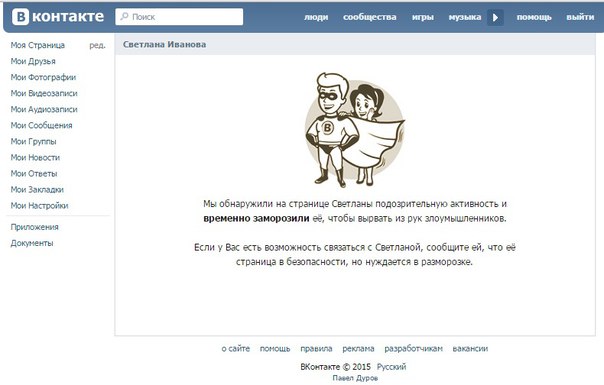 В ней можно написать на стене (если она открыта) свою просьбу или в комментариях.
В ней можно написать на стене (если она открыта) свою просьбу или в комментариях.
Вот как здесь, например:
Таких групп немало, поэтому нет смысла давать конкретные адреса.
Если на стене нет возможности отписаться, оставьте просьбу в комментариях к новой записи, указав ID аккаунта.
Теперь все зависит от тех, кто захочет поддержать вас, и от решения специалистов тех. поддержки.
Заключение
Вот вы и освоили способы заморозки аккаунтов, личных и чужих, в соц. сети Вконтакте. Но прежде чем воспользоваться возможностями ресурса, подумайте, стоит ли нарушать правила или обоснованы ли ваши претензии к другому человеку. Тем, кто дорожит личной страницей ВК, нужно быть внимательным. Администраторы ВК могут навсегда заблокировать аккаунт, и информация, хранившаяся на нем, останется в их архивах, но будет недоступна для вас.pc-helpp.com
Как заморозить страницу в ВК
Социальные сети – главные «пожиратели» времени современности. Новостная лента ВКонтакте затягивает доверчивых пользователей в свои сети, превращая минуты в часы. Кто-то пытается ограничивать время, которое он проводит на сайте, другие же начинают думать, как заморозить страницу в ВК.
Новостная лента ВКонтакте затягивает доверчивых пользователей в свои сети, превращая минуты в часы. Кто-то пытается ограничивать время, которое он проводит на сайте, другие же начинают думать, как заморозить страницу в ВК.
Заморозка и удаление – это две разные процедуры, последствия которых серьезно отличаются. Если вы удаляете страницу самостоятельно, то в течение 7 месяцев можете в любой момент её восстановить. Заморозить же аккаунт может только администрация ВК, но чтобы это случилось, нужно сильно постараться.
Как заморозить страницу в ВК
Причины заморозки
Просто так администрация ВКонтакте ничего не замораживает. Основанием для временной или вечной блокировки служит нарушение правил сайта. Это может быть:
- Спам – рассылка рекламных сообщений через «Диалоги» или в комментарии к постам в группах.
- Размещение запрещенного контента.
- Использование приложений, позволяющих накручивать лайки, подписчиков.
- Подозрительная активность, которая заключается во вступлении одновременно в несколько десятков групп, однотипные комментарии, множество перепостов.

- Жалобы других людей (можно попасть в бан за оскорбление и использование ненормативной лексики, если вашим собеседникам это сильно не понравится).
Чаще всего учетные записи ВК замораживаются из-за рассылки спама или накрутки лайков/подписчиков. Обычно блокировка устанавливается на определенное время – до завтра, на неделю, до конкретной даты. Иногда для разморозки требуется подтвердить, что вы владелец аккаунта, и сменить пароль.
Удаление через настройки
Если вы хотите отказаться от своего профиля ВК, то самый простой способ сделать это – воспользоваться функцией «Удалить страницу» в настройках.
- Авторизуйтесь на сайте.
- В главном меню найдите раздел «Мои настройки». Откройте его.
- На вкладке «Общее» пролистните экран в самый низ. Щелкните по ссылке «Удалить свою страницу».
- Выберите причину удаления – можно указать любой мотив.
- Снимите отметку с пункта «Рассказать друзьям», если не хотите, чтобы люди из вашего френдлиста увидели, что вы удалили страничку.
 Пусть это будет для них сюрпризом. Заодно узнаете, кто заходит к вам на страничку.
Пусть это будет для них сюрпризом. Заодно узнаете, кто заходит к вам на страничку.
После нажатия кнопки «Удалить страницу» появится собачка – спутник всех удаленных из ВКонтакте людей. Наверху вы увидите, до какой даты аккаунт можно быстро восстановить.
Это и есть главный недостаток простого удаления странички – профиль остается от вас в одном клике мышки. Соблазн велик, если боитесь не справиться с ним, попробуйте заморозить аккаунт ВКонтакте.
Нарушение правил сайта
Раз вы знаете причины, по которым администрация ВК замораживает странички пользователей, то сможете смоделировать ситуацию, когда для профиля будет только один путь – в бан. Придется нарушить несколько правил поведения, но чего только не сделаешь ради блокировки страницы.
В отличие от удаления через настройки, заморозка может потребовать чуть больше времени и усилий. Попробуйте рассылать со своей странички спам. Напишите фейковое рекламное сообщение, кидайте его в комментарии к постам в разных группах, отправляйте пользователям через «Диалоги».
Для большего эффекта сделайте в рекламном послании ссылку на какой-нибудь запрещенный в ВК сервис – например, для накрутки лайков и подписчиков. Попросите друзей пожаловаться на вас: пусть зайдут на страничку и под видеозаписями щелкнут по соответствующей ссылке.
В окне «Жалоба на пользователя» нужно выбрать основание, по которому профиль должен быть заблокирован. Нужно отметить те действия, которые вы реально воплощаете в жизнь: в нашем случае это рассылка спама.
Чем больше людей пожалуется на вашу страничку, тем выше вероятность, что она будет заблокирована администрацией. На популярных форумах и развлекательных сайтах можно прочитать о небольшой хитрости, которая якобы позволяет добиться моментальной блокировки аккаунта ВКонтакте. Мол, если отправить в личных сообщениях или опубликовать на стене ссылку на vkbot.ru (или vto.pe), то профиль сразу забанят, даже если вы очистите стену.
Интересно, что люди в комментариях отписываются, что этот способ работает. Но у меня так забанить свою учетную запись не получилось – видимо, хитрость перестала действовать или изначально была фейком. Хотя на видео показано, что вариант с vto.pe работает. Попробуйте.
Но у меня так забанить свою учетную запись не получилось – видимо, хитрость перестала действовать или изначально была фейком. Хотя на видео показано, что вариант с vto.pe работает. Попробуйте.
Ещё на сайте:
Помогла статья? Помоги сайту, поделись ссылкой!Интересные статьи по теме:
faqpc.ru
Как «заморозить» страницу в ВК себе или другому человеку
Несмотря на все преимущества социальных сетей, у них есть одно неприятное свойство – от них сложно оторваться. Поэтому, когда эти сайты начинают откровенно мешать учебе, работе или личной жизни, приходит время действовать. Первый шаг начинается здесь – в пошаговом руководстве о том, как заморозить страницу ВК.
Закрываем свою страницу ВКонтакте
В первую очередь начнем с определения. Под «заморозкой» страницы ВК понимается ее удаление с последующей возможностью восстановления.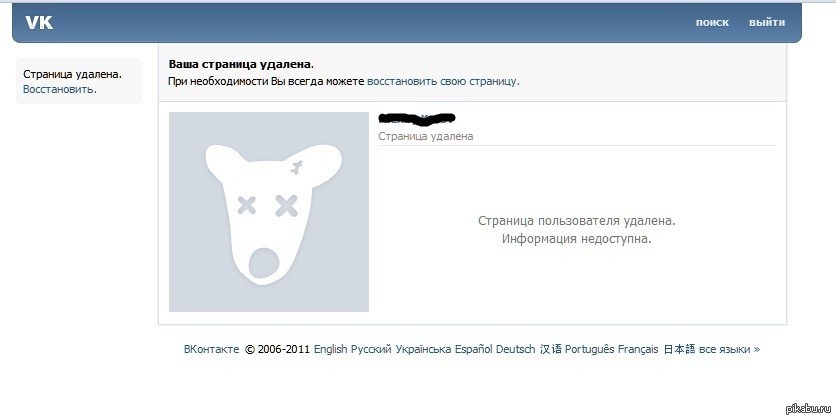 То есть, удаляя свой профиль, пользователь не лишается доступа к нему. Данные хранятся в течение 7 месяцев, после чего они исчезнут навсегда.
То есть, удаляя свой профиль, пользователь не лишается доступа к нему. Данные хранятся в течение 7 месяцев, после чего они исчезнут навсегда.
Теперь можно переходить к инструкции:
- Заходим в свой профиль с телефона или ПК. В данном примере воспользуемся полной версией сайта.
- Далее нужно зайти в настройки профиля. Для этого следует открыть выпадающее меню в верхнем правом углу страницы.
- В общих настройках нужно спуститься в самый низ и найти кнопку «Удалить свою страницу».
- После нажатия система попросит указать причину удаления профиля. Это не имеет какого-то принципиального значения, поэтому можно сделать выбор в пользу любого пункта из списка.
- Если вы не хотите афишировать удаление аккаунта, нужно очистить поле для флажка напротив опции «Рассказать друзьям». Иначе все пользователи, которые были в списке ваших друзей, увидят в Новостной ленте прощальное сообщение.

Текст сообщения зависит от причины удаления. Поэтому чтобы посмотреть другие варианты, нужно переключить пункт списка.
- Последнее действие – нажать кнопку «Удалить страницу». Не стоит долго сомневаться, ведь ее можно легко разблокировать. Причем делать это можно сколько угодно раз.
- После удаления система уведомит пользователя о том, до какого момента он сможет «разморозить» свой аккаунт.
Теперь профиль считается «замороженным». Важно, что по истечению срока данные полностью исчезнут с сервера социальной сети и восстановить их будет невозможно. Поэтому перед удалением настоятельно рекомендуется скопировать личные фото и видео файлы на стационарный компьютер.
Когда потребуется «разморозить» аккаунт, нужно выполнить стандартный вход на сайт (ввести номер телефона и пароль) и нажать кнопку «Восстановить свою страницу». Если возникли проблемы с входом и Контакт выдает следующее сообщение:
значит время, отведенное на восстановление, прошло и данные профиля были успешно удалены.
Блокировка аккаунта через мобильную версию ВК
Мобильная версия сайта немного отличается по своей структуре от полной. По этой причине иногда при поиске нужной кнопки у пользователей возникают трудности. Поэтому рассмотрим блокировку аккаунта через мобильную версию ВК отдельно.
Инструкция:
- Заходим в аккаунт под своим логином, опускаемся в самый низ страницы и находим кнопку «Настройки».
- По умолчанию откроется вкладка «Общие», поэтому остается только найти кнопку «Удалить свою страницу». Она находится под списком общих настроек.
- Далее появится уже знакомое окно с просьбой указать причину удаления профиля. Здесь нужно не забыть снять галочку с опции «Рассказать друзьям», если не хотите, чтобы ваши подписчики увидели соответствующий пост в новостной ленте.
- После подтверждения видим уведомление об успешном удалении аккаунта.
Если в будущем все-таки планируется восстановить свой профиль, то номер телефона, к которому он прикреплен, не следует привязывать к другой странице. Поскольку привязка номера возможна только к одному аккаунту, доступ к удаленному автоматически потеряется.
Поскольку привязка номера возможна только к одному аккаунту, доступ к удаленному автоматически потеряется.
Кроме того, не стоит путать мобильную версию сайта с мобильным приложением. Дело в том, что приложение для Android пока что не предусматривает возможность удаления аккаунта.
Поэтому для «заморозки» своего профиля нужно зайти в него через мобильный браузер или открыть в приложении FAQ и перейти по ссылке.
Как заблокировать чужой аккаунт ВК
Если социальная сеть сама по себе не мешает реальной жизни, а желание «заморозить» профиль вызвано ее отдельными пользователями, то нужно задуматься об их блокировке. Эта функция предусмотрена возможностями соцсети для борьбы со спамом, хамством, распространением порнографии и пр.
Чтобы «заморозить» чужую страницу ВКонтакте, нужно:
- Зайти в профиль пользователя, которого вы хотите заблокировать.
- Открыть выпадающее меню действий (небольшая кнопка под аватаркой) и нажать «Пожаловаться на страницу».

- Далее нужно указать причину жалобы. Система предлагает всего 5 вариантов. Но если среди них нет ни одного пункта, максимально точно описывающего проблему, нужно выбрать наиболее близкое значение, а детали уточнить в комментарии к жалобе. При этом, чем подробнее будет ваше описание проблемы, тем лучше.
- Перед отправкой можно закрыть пользователю доступ к вашей странице. По сути, это то же самое, что поместить его в чёрный список. Для этого нужно поставить галочку в соответствующем поле.
Как утверждает администрация сайта, достаточно одной жалобы, чтобы завтра же аккаунт пользователя, нарушающего правила, заблокировали. Но, как показывает практика, причина для этого должны быть достаточно веской, например, распространение детской порнографии. В противном случае пользователь может отделаться предупреждением или временной блокировкой аккаунта.
Чтобы избавиться от назойливого человека, жалобы, а уж тем более необоснованные – не самый лучший выход из ситуации.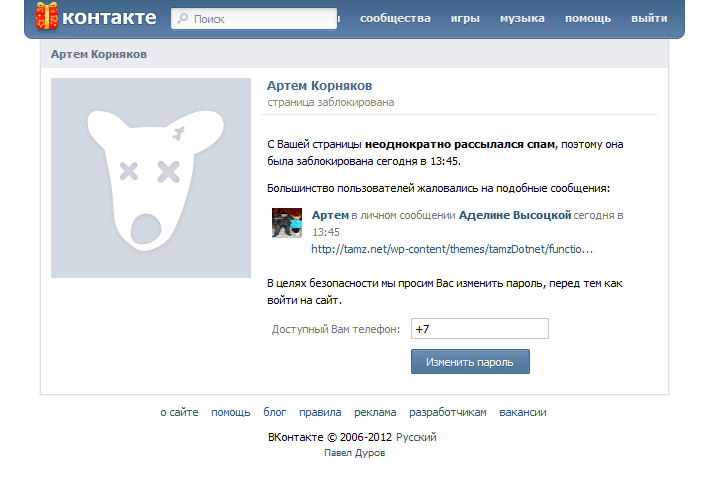 Для этого существует чёрный список, в который можно вносить неограниченное количество пользователей. Причем «кинуть» человека в ЧС гораздо быстрее, чем администрация ВК рассмотрит жалобу и вынесет свое решение.
Для этого существует чёрный список, в который можно вносить неограниченное количество пользователей. Причем «кинуть» человека в ЧС гораздо быстрее, чем администрация ВК рассмотрит жалобу и вынесет свое решение.
Видео
Предлагаем просмотреть видео, в котором вы найдете все, что написано в статье.
gidsocial.ru
Как заморозить страницу в ВК
Каждый пользователь ВК имеет возможность заморозить страницу. Это может быть как личный, так и чужой аккаунт. Существуют варианты временной и постоянной блокировки. Заморозить профиль можно самостоятельно или это сделает служба технической поддержки ВК.
Почему замораживают страницу во ВКонтакте
В первую очередь, блокируют контакты, с которых идет рассылка спама и постоянные добавления в друзья. Также замораживаются страницы с информацией, запрещенной правилами ВК. Отдельно нужно выделить пользователей, которые занимаются накруткой подписчиков, лайков и перепостов. Их чаще всего блокируют в связи с жалобами пользователей.
Отдельно нужно выделить пользователей, которые занимаются накруткой подписчиков, лайков и перепостов. Их чаще всего блокируют в связи с жалобами пользователей.
Также странички ВК могут замораживаться в том случае, если компьютер или мобильное устройство, на котором установлена программа, заражены вирусом или подверглись хакерской атаке.
В этом случае рекомендуется оперативно сменить пароль от странички. После первичной заморозки можно восстановить доступ с помощью номера мобильного телефона, указанного при регистрации. После последующих блокировок придется подождать пару дней, чтобы попытаться восстановить аккаунт.
Удаление своей странички
Если возникла необходимость временно заморозить свой аккаунт, то удаление – это один из способов, который можно быстро применить вручную. Перейдите в «Настройки» личного профиля, выберите пункт «Удалить свою страницу». В качестве причины кликните на один из пунктов приведенного списка.
ВКонтакте хранит резервную копию каждой страницы 7 месяцев, поэтому в течение этого срока можно авторизоваться и снова активировать профиль.
Если вы не успели восстановить аккаунт за это время, то придется обратиться в службу технической поддержки ВК и уже разморозить его через них.
Блокировка своего профиля, к которому нет доступа
Если ваш аккаунт взломали злоумышленники, вы не можете восстановить данные входа или попросту не нуждаетесь больше в личной страничке в социальной сети ВК, то обратитесь в службу поддержки, предоставив следующие данные:
- фотографию документа, удостоверяющего личность (российский или загранпаспорт, водительское удостоверение или свидетельство о рождении).
- фотографию, где ваше лицо находится на фоне вашего обращения, то есть рядом с монитором.
Ваше обращение будет рассмотрено, а аккаунт вскоре заморожен. Второй способ — это перейти в раздел «Помощь» под вашим аватаром:
Найти ссылку «Как удалить страницу, к которой нет доступа» и нажать там кнопку «Заблокировать»
Заморозка чужой странички
Заморозить человека навсегда может только администрация ВК. Для этого нужны веские аргументы в виде регулярных жалоб на страничку от большой группы пользователей сети. Если человек постоянно рассылает оскорбительные сообщения, ведет пропаганду насилия или размещает материалы порнографического характера, то необходимо выполнить следующее:
Для этого нужны веские аргументы в виде регулярных жалоб на страничку от большой группы пользователей сети. Если человек постоянно рассылает оскорбительные сообщения, ведет пропаганду насилия или размещает материалы порнографического характера, то необходимо выполнить следующее:
- Зайдите в профиль этого человека и под его фотографией выберите вкладку «Пожаловаться на страницу».
Далее система попросит вас указать причину блокировки. Выберите один из предложенных вариантов, а в поле комментариев кратко опишите проблему. Если вы хотите, чтобы друг больше не мог зайти в ваш профиль, то установите галочку рядом с текстом «Заблокировать доступ к моей странице».
Обратите внимание, что данные жалобы рассматриваются технической поддержкой вручную, и заблокированный человек может оспорить это решение. Во ВКонтакте существуют группы, в которых пользователи помогают забанить нежелательный профиль. Чтобы найти такие сообщества, перейдите на вкладку «Группы» и в поиске вбейте слово «заблокировать».
Выбирайте одно или несколько сообществ и делайте пост на стене со ссылкой на аккаунт. Участники групп будут отправлять администрации ВК жалобы на данного человека. Чем больше претензий, тем вероятнее, что профиль заблокируют навсегда.
Как забанить человека, зная логин и пароль от его профиля
Если вы знаете логин и пароль от аккаунта пользователя, то можно заблокировать его, не обращаясь за поддержкой в сторонние сообщества. Для этого авторизуйтесь в ВК, используя известные данные аутентификации, перейдите в раздел «Сообщения», создайте беседу из нескольких друзей и разошлите им следующий текст «Посмотри классный сайт vkbot.ru».
Администрация ВКонтакте быстро среагирует на данную активность и заморозит аккаунт.
Как заморозить сообщество
Во ВКонтакте можно заблокировать нежелательные группы и сообщества. Для этого необходимо выполнить следующее:
- Обратиться напрямую в службу поддержки и описать проблему;
- Самостоятельно пожаловаться на оскорбительные записи.

Чтобы забанить группу самостоятельно, кликните на многоточие рядом с любым постом и выберите пункт «Пожаловаться»
Автоматически сообщение помечается как спам.
Но из списка можно выбрать другую причину бана.
tvoyvk.ru
Как разморозить страницу в Вк
Пользователи могут заходить на свои странички хоть каждый день на протяжении десятка лет, а могут лишь изредка. Могут наполнять контентом страницу хоть каждый час, а могут раз в месяц. Однако абсолютно всех объединяет проблема «заморозки» страницы. Что же делать, если заморозили страницу в вк, как разморозить ее быстро и беспроблемно?
Что такое заморозка страницы Вконтакте?
Обычный пользователь заходит на сайт Вконтакте и, вместо привычного дизайна соц. сети видит окошко с черно-белым комиксом в ретро стиле. Чуть ниже следует надпись в которой администраторы Вконтакте вежливо сообщают, что, в целях безопасности, страничка заморожена. Там же указано точное время и причина таких действий. По сути, «заморозка» — это временная автоматическая блокировка профиля с ограничением всех функций. Если вы желаете разморозить страницу ВК, то вы должны знать, как это правильно сделать.
Там же указано точное время и причина таких действий. По сути, «заморозка» — это временная автоматическая блокировка профиля с ограничением всех функций. Если вы желаете разморозить страницу ВК, то вы должны знать, как это правильно сделать.
Причины блокировки страницы Вконтакте
Понятие заморозки страницы крайне важно для корректной работы в социальной сети. Поэтому надо изучить и проработать все возможные причины такого неприятного явления. Не забывая эти правила, вам не придется интересоваться, как разморозить страницу ВК. Они бывают двух видов:
- В случае несанкционированного доступа к страничке другими пользователями или попросту – «взлома»;
- Блокировка администраторами соц. сети за грубые нарушения правил.
Предсказать взлом странички невозможно. Но если это случилось, то пользователю остается лишь разморозить страницу ВК. Вот список лишь некоторых основных причин, которые привели к негативному результату:
- Слишком простой пароль.
 Чаще всего секретным кодом служит дата рождения, или свой мобильный номер, или имя человека. Такую комбинацию будет несложно подобрать через генератор паролей. Придумайте свой код, который бы не поддавался общей логике, к примеру: Nb73а59DalM. Можете приступить к смене пароля прямо сейчас;
Чаще всего секретным кодом служит дата рождения, или свой мобильный номер, или имя человека. Такую комбинацию будет несложно подобрать через генератор паролей. Придумайте свой код, который бы не поддавался общей логике, к примеру: Nb73а59DalM. Можете приступить к смене пароля прямо сейчас; - Эксплуатация неофициальных приложений. Именно через них происходит большая часть краж личных данных. Для входа в такие приложения вы разрешаете программному обеспечению пользоваться личными данными. Очень часто такое случается при просмотре гостей ВКонтакте, то есть тех людей, которые заходили на вашу страничку.
- Регистрация на других сайтах через ВКонтакте. Одна из наиболее распространенных причин доступа вредоносных программ. Пользователь заходит на обычный сайт, а потом перед собой видит сеть ВКонтакте со знакомым дизайном, в которую приглашается войти. Обычно, пользователь вводит свои данные, а сеть куда-то исчезает, захватив с собою всю вашу инфу. Если такое уже произошло – то необходимо срочно сменить пароль.
 В интернете также существуют сайты для взлома страниц ВКонтакте. Но, как говорится, «Не рой яму другому, а то сам в нее попадешь»;
В интернете также существуют сайты для взлома страниц ВКонтакте. Но, как говорится, «Не рой яму другому, а то сам в нее попадешь»; - Компьютер заразился вирусом. Последние десятилетия атака вирусов только набирает обороты. Поэтому очень важно «дружить» с антивирусом и регулярно обновлять его до последней версии. Один из подвохов – разморозка странички с помощью смс, которую просят отправить на короткий номер. Этого делать ни в коем случае нельзя! Попросите помощи у приложения Vkontakte Unlock, которое с легкостью удалит вирус.
Администрация социальной сети Вконтакте предоставляет широчайшие возможности для реализации своих планов. Взамен же требует соблюдения элементарных правил. Грубое или повторное их нарушение может привести к блокировке страницы – ее «заморозке» на какой-то период. Некоторые причины, из-за которых происходит блокировка страницы вк:
- Рассылка спама. Полностью одинаковый текст, отправленный более, чем 3 раза будет считаться за спам.
 Для отправки приглашений в ваш паблик меняйте постоянно текст, к примеру, добавляя в него различные цитаты. Такие действия повысят ваши шансы на избежание заморозки, но полностью избежать ее не удастся. Попробуйте перед рассылкой рекламы сначала вежливо представиться, а потом уже действовать по намеченному плану.
Для отправки приглашений в ваш паблик меняйте постоянно текст, к примеру, добавляя в него различные цитаты. Такие действия повысят ваши шансы на избежание заморозки, но полностью избежать ее не удастся. Попробуйте перед рассылкой рекламы сначала вежливо представиться, а потом уже действовать по намеченному плану. - Недопустимый заработок Вконтакте.
- Быстрая накрутка Вконтакте.
- Размещение информации сомнительного характера. Подбирая материал для своих страниц, будьте бдительны. Неосторожные политические высказывания, а, тем более, порнографические материалы будут пресечены. К заморозке может даже привести «дружба» с такими сообществами и соответствующие комментарии.
Как разморозить страницу Вконтакте?
Что же делать, если заморозили страницу в ВК, как разморозить? Администрация социальной сети Вконтакте достаточно лояльно относится к своим пользователям. В случаях каких-либо нарушения сначала дается предупреждение в виде простой заморозки. В стандартной форме блокировки страницы имеется поле, куда нужно ввести номер мобильного телефона и нажать на кнопку «Получить код». Цифры приходят быстро, и вам остается ввести уже полученный код в появившемся окошке – страница будет разморожена.
Цифры приходят быстро, и вам остается ввести уже полученный код в появившемся окошке – страница будет разморожена.
Второй вариант заморозки уже более строгий. Он предусматривает блокировку страницы на определенный период, который четко указан в тексте под ретро-аватаркой. Именно поэтому многие пользователи интересуются, как разморозить страницу в ВК раньше времени. Обычно ее запускают модераторы за подозрительную активность, к примеру: блокировка за массовую и автоматизированную рассылку приглашений в друзья. По истечении указанного времени, блокировка завершиться введением кода с телефона. Разморозить страницу пораньше вряд ли удастся. Хотя стоит попробовать, обратившись в техническую поддержку команды ВКонтакте. Представьтесь им, четко и коротко опишите проблему и подготовьте все данные, которые могут понадобиться для восстановления. Далее вам останется только следовать их инструкциям. Если вам интересно, как разморозить страницу в ВК без телефона, то у вас вряд ли получится сделать это.
Наиболее жесткое наказание – вечная заморозка страницы. Она предназначена для тех, кто, игнорируя все предупреждения, продолжает совершать крайне нежелательные действия. Сам текст сообщения и причина блокировки будут в уже знакомом по стилю окне. После этого восстановить страницу уже будет нельзя. Придется заводить новую, пройдя всю процедуру с самого начала.
Помните, что восстановление доступа к странице совершенно бесплатное! Не попадайтесь мошенникам, требующим за это оплату. Но выполнить такое действие, как разморозить страницу в ВК без телефона, у вас не получится в любом случае.
Список запрещенных действий Вконтакте
На сегодняшний день существуют основные правила, за нарушение которых и происходит блокировка страницы ВК:
- Нельзя заводить несколько страниц (фейковых), используя чужие данные для любых целей;
- Нельзя указывать в профиле данные, не принадлежащие лично вам.
bosslike.ru
Как быстрее разморозить страницу в Контакте
Лучше никогда не задаваться вопросом «как разморозить страницу в контакте». Но, если уж так произошло, что однажды в прекрасном настроении зайдя в свой профиль в Контакте, Вы обнаруживаете очень неприятное сообщение «Вашу страницу заблокировали за нарушение правил…», не следует расстраиваться. Конечно, если сознательно Вами не были размещены или опубликованы запрещенные фото или контент. Скорее всего произошла неприятная оказия, но которую можно решить.
Но, если уж так произошло, что однажды в прекрасном настроении зайдя в свой профиль в Контакте, Вы обнаруживаете очень неприятное сообщение «Вашу страницу заблокировали за нарушение правил…», не следует расстраиваться. Конечно, если сознательно Вами не были размещены или опубликованы запрещенные фото или контент. Скорее всего произошла неприятная оказия, но которую можно решить.
Есть несколько основных причин из-за которых администрация могла заблокировать Вашу страничку.
- Вашу страницу взломали, возможно, стали использовать для нелегальной или запрещенной правилами деятельности, за что система по правилам вынуждена была заморозить страницу. Подобная заморозка может быть, как временной, так и постоянной.
- Ваша деятельность, посты или комментарии другими пользователями вероятно были отмечены, как спам или хуже того, была написана жалоба в техническую поддержку. Парочка таких нареканий и страницу могут заморозят для выяснения обстоятельств.

- Ваша слишком активная деятельность, например, массовое добавление друзей за сутки, показалось системе за активность ботов. Не стоит злоупотреблять использованием всевозможного софта для работы с Вконтакте, например, для скачивания музыки и видео, для скорой накрутки лайков и репостов.
- Один из самых банальных и часто распространенных вариантов – Ваш компьютер заражен вирусами. Их деятельность привела к заморозке. Обычно, в таких случаях, временной.
Также, стоит быть внимательным, так как часто распространены случаи ложной блокировки страницы злоумышленниками. Выглядит это будто Вконтакте заморозили страницу и требуют денег за разморозку. Помните, Вконтакте никогда не просит отправлять что-либо куда-либо.
Как разморозить страницу в Контакте раньше времени
Если указано определенное время разморозки, то никак разморозить страницу в Контакте раньше времени не получится, кроме связи с технической поддержкой. Необходимо связаться с администрацией через обратную форму и объяснить, что к Вашей странице получили нелегальный доступ, что именно Вы никаких противоправных действий не совершали, а стали жертвой взлома. Тех. Поддержка рассмотрит объяснения и, возможно, изменит тягость наказания.
Тех. Поддержка рассмотрит объяснения и, возможно, изменит тягость наказания.
Обратится с письмом в службе технической поддержки можно на странице http://vkontakte.ru/restore.php.
В процессе разморозки от Вас потребуется большое множество информации, подтверждающей истинное владение аккаунтом. Вплоть до сканов паспорта, также, иногда могут попросить сделать фото с экраном, на котором будет открыта страница. С такими степенями защиты никому, кроме истинного владельца, то есть Вас, не получиться обвести администрацию.
Для того, чтобы не произошло повторных блокировок, необходимо выполнить следующие рекомендации:
- сразу смените пароль на новый и сложный;
- не связывайтесь с подозрительными группами;
- не спамте или спамте умно и в меру;
- обновите антивирус, проверьте тщательно весь компьютер;
- больше не авторизируйтесь на сайтах через Вконтакте;
- удалите все неофициальные программы для Вконтакте.

Через сколько размораживают страницу в Контакте
Через сколько размораживают страницу в контакте нельзя сказать однозначно. Если не указано время разблокировки, тогда все зависит от Вас и человеческого фактора среди технической администрации. После всех предоставленных данных разморозка может быть моментальной. Часто, приходится ждать ответа от поддержки в силу их загруженности. Не стоит совершать множество обращений подряд, а тем более переходить на эмоции. Первая и единственная заявка не будет пропущена в любом случае, а многократное повторение не ускорит, а запутает и усложнит ситуацию.
Также строго рекомендуем не доверять разблокировку сторонним сервисам, которые обещают это сделать быстрее и за определенное вознаграждение, потребуют отправки СМС, которое окажется сильно дорогим. Никто, кроме администрации Вконтакте не может повлиять со стороны на ход разблокировки.
Если слишком долго нет сил терпеть полной разблокировки, а так хочется почитать просмотреть новости или новые фото друзей, вполне можно зарегистрировать временную новую страницу Вконтакте. Полезными также будут наши рекомендации на тему: «Как защитить свою страницу», которыми вполне можно поделиться с друзьями.
Полезными также будут наши рекомендации на тему: «Как защитить свою страницу», которыми вполне можно поделиться с друзьями.
socprka.ru
Как Вконтакте восстановить замороженную страницу
Как Вконтакте восстановить замороженную страницу
Многие из пользователей социальной сети вконтакте, при входе на свою страницу, могли столкнуться с сообщением о том, что страница временно заморожена, так как на ней обнаружена подозрительная активность. Что в этом случае необходимо делать? Как вконтакте восстановить замороженную страницу?
Почему заморозили страницу вконтакте
Для начала давайте разберемся, из-за чего произошла «заморозка» вашей страницы. Замораживает страницу администрация сайта после того, как кто-нибудь из списка ваших друзей сообщает о рассылке спама или вредоносных ссылок с вашего аккаунта.
Вы уверены, что ничего подобного не рассылали? Тогда вашу страницу взломали злоумышленники, и именно они осуществляют рассылку.
Администрация сайта замораживает страницу до появления ее владельца.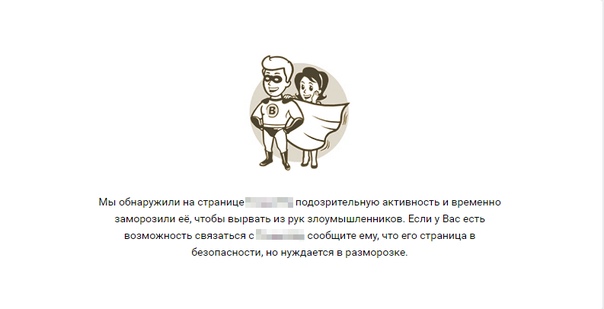 Снять «заморозку» с вашей страницы можете только вы. Не стоит прибегать к помощи сторонних сайтов, которые обещают помочь и рассказать, как вконтакте разморозить страницу.
Снять «заморозку» с вашей страницы можете только вы. Не стоит прибегать к помощи сторонних сайтов, которые обещают помочь и рассказать, как вконтакте разморозить страницу.
Восстанавливаем замороженную страницу вконтакте
В восстановлении замороженной страницы вконтакте нет ничего сложного.
Вместе с окном о заморозке страницы вам будет предложена инструкция, как контакте восстановить замороженную страницу.
Необходимо заполнить форму, в которой требуется указать ваш логин или e-mail, используемые вами для входа на сайт. Если же вы их не помните, то можете ввести номер телефона, к которому привязана ваша страница.
Далее, в зависимости, от того, что вы указали, вам придет письмо со ссылкой на электронную почту, по которой необходимо пройти для восстановления доступа к странице или же смс сообщение на указанный номер телефона с кодом. Полученный в смс код надо ввести в предлагаемом окне.
Помните, что восстановление доступа к замороженной странице вконтакте, всегда бесплатно!
Поделитесь информацией с друзьями Вконтакте с помощью специальной кнопки
Советуем также обратить внимание:
f1-vkontakte. ru
ru
Если ваш iPhone, iPad или iPod touch не включается или зависает
Если экран вашего устройства завис, не реагирует на прикосновение к нему или зависает при включении, узнайте, что делать.
Если ваш экран черный или завис
Если экран черный или завис, может потребоваться принудительная перезагрузка устройства.Принудительный перезапуск не приведет к удалению содержимого на вашем устройстве. Вы можете принудительно перезагрузить устройство, даже если экран черный или кнопки не реагируют. Выполните следующие действия:
- Модели iPad
- без кнопки «Домой»: нажмите и быстро отпустите кнопку увеличения громкости.
 Нажмите и быстро отпустите кнопку уменьшения громкости. Затем нажмите и удерживайте кнопку питания, пока устройство не перезагрузится.
Нажмите и быстро отпустите кнопку уменьшения громкости. Затем нажмите и удерживайте кнопку питания, пока устройство не перезагрузится. - iPhone 8 или новее: нажмите и быстро отпустите кнопку увеличения громкости. Нажмите и быстро отпустите кнопку уменьшения громкости.Затем нажмите и удерживайте боковую кнопку, пока не увидите логотип Apple.
- iPhone 7, iPhone 7 Plus и iPod touch (7-го поколения): нажмите и удерживайте верхнюю (или боковую) кнопку и кнопки уменьшения громкости, пока не увидите логотип Apple.
- iPad с кнопкой «Домой», iPhone 6s или более ранней версии и iPod touch (6-го поколения) или более ранней версии: нажмите и удерживайте кнопки «Домой» и «Верхнюю (или боковую)», пока не увидите логотип Apple.
Если ваше устройство по-прежнему не включается или не запускается
Подключите устройство к розетке и дайте ему зарядиться до одного часа.
Через несколько минут вы должны увидеть экран зарядки.
Если вы не видите экран зарядки в течение часа или видите экран подключения к питанию, проверьте разъем, USB-кабель и адаптер питания. Убедитесь, что все вставлено надежно, без мусора и повреждений.Возможно, вы захотите попробовать другой USB-кабель или адаптер питания.
Если ваше устройство включается, но зависает во время запуска
Если во время запуска вы видите логотип Apple или красный или синий экран, попробуйте выполнить следующие действия:
- Подключите устройство к компьютеру. На Mac с macOS Catalina 10.15, откройте Finder.
 На Mac с macOS Mojave 10.14 или более ранней версии или на ПК откройте iTunes.
На Mac с macOS Mojave 10.14 или более ранней версии или на ПК откройте iTunes. - Найдите ваше устройство на вашем компьютере.
- Пока ваше устройство подключено, выполните следующие действия.
- Модели iPad
- без кнопки «Домой»: нажмите и быстро отпустите кнопку увеличения громкости. Нажмите и быстро отпустите кнопку уменьшения громкости. Нажмите и удерживайте верхнюю кнопку, пока ваше устройство не начнет перезагружаться. Продолжайте удерживать верхнюю кнопку, пока ваше устройство не перейдет в режим восстановления.
- iPhone 8 или новее: нажмите и быстро отпустите кнопку увеличения громкости.Нажмите и быстро отпустите кнопку уменьшения громкости. Затем нажмите и удерживайте боковую кнопку, пока не увидите экран режима восстановления.
- iPhone 7, iPhone 7 Plus и iPod touch (7-го поколения): нажмите и удерживайте одновременно верхнюю (или боковую) кнопки и кнопки уменьшения громкости. Удерживайте их, пока не увидите экран режима восстановления.

- iPad с кнопкой «Домой», iPhone 6s или более ранней версии и iPod touch (6-го поколения) или более ранней версии: нажмите и удерживайте одновременно кнопки «Домой» и «Верхнюю (или боковую)».Удерживайте их, пока не увидите экран режима восстановления.
- Когда у вас появится возможность восстановить или обновить, выберите «Обновить». Ваш компьютер попытается переустановить iOS или iPadOS без удаления ваших данных.
Ваш компьютер загрузит программное обеспечение для вашего устройства. Если это займет более 15 минут, ваше устройство выйдет из режима восстановления, и вам нужно будет повторить шаги 2 и 3.
Если вам нужна дополнительная помощь
Обратитесь в службу поддержки Apple, чтобы настроить услугу, если у вас есть какие-либо из этих проблем:
- Вы по-прежнему видите черный экран после зарядки, принудительного перезапуска или выполнения действий, описанных в этой статье.

- Вы видите черный экран, но слышите предупреждения, звуки и вибрацию.
- Экран остается черным, но устройство издает звуковой сигнал, когда вы включаете его и подключаете к источнику питания.
- Ваш экран включен, но не реагирует на касание, скольжение или выполнение других жестов.
- Вы не можете принудительно перезагрузить устройство, потому что кнопка сломана или застряла.
- Ваше устройство застревает на логотипе Apple, отображается сплошным цветом или не распознается в iTunes.
Дата публикации:
Как исправить зависший iPhone 3 простыми способами
Если у вашего iPhone завис экран — другими словами, он не реагирует на прикосновение к нему — надежда еще не потеряна.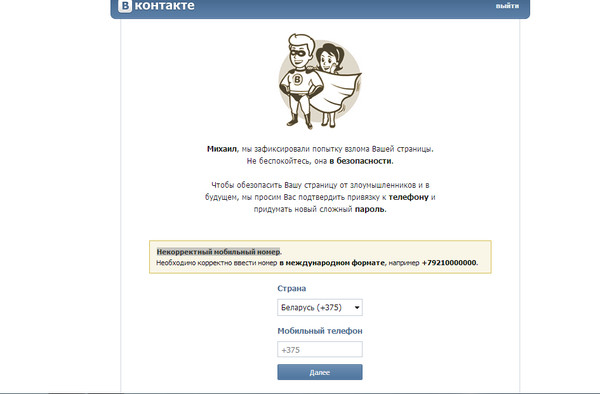 Замороженный iPhone часто можно легко исправить.
Замороженный iPhone часто можно легко исправить.
Обратите внимание на продукты, упомянутые в этой статье:
iPhone Xs (от 999 долларов в Apple)
Как исправить зависший iPhone
Конечно, всегда есть вероятность, что с вашим iPhone возникла серьезная проблема, поэтому, если эти шаги по устранению неполадок не сработают, следующий шаг можно обратиться в службу поддержки Apple.
Зарядите iPhone
Вполне возможно, что кратковременная зарядка телефона оживит его.Для достижения наилучших результатов подключайте телефон непосредственно к адаптеру питания — не заряжайте его по беспроводной сети и не подключайте к USB-порту компьютера. Дайте ему зарядиться не менее 30 минут, а затем попробуйте использовать его снова.
Иногда проблему может решить зарядка зависшего iPhone. Дэйв Джонсон / Business Insider
Перезагрузите или принудительно перезапустите iPhone
Если iPhone по-прежнему не отвечает, попробуйте перезагрузить телефон, нажав кнопки, соответствующие вашей модели iPhone.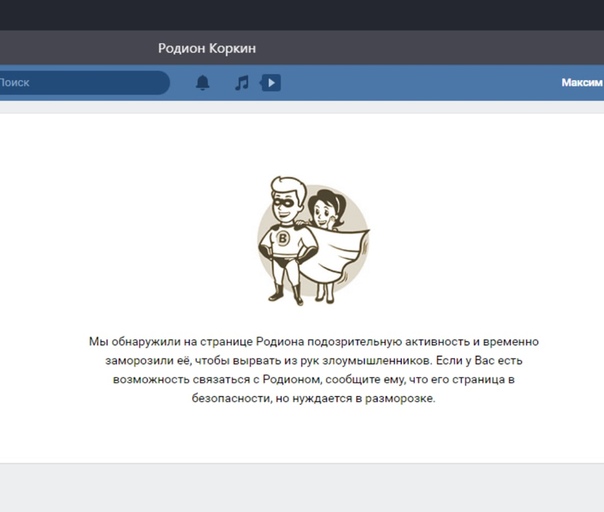 Если это не поможет, попробуйте принудительно перезагрузить телефон.
Если это не поможет, попробуйте принудительно перезагрузить телефон.
Полную информацию о перезапуске и принудительном перезапуске iPhone см. В статье «Как перезапустить и принудительно перезапустить любую модель iPhone».
Попробуйте перезапустить или принудительно перезапустить iPhone, который не отвечает. Дэйв Джонсон / Business Insider
И перезапуск, и принудительный перезапуск не удаляют приложения или данные, поэтому это безопасно даже без недавней резервной копии.
Устраните неполадки вашего iPhone, если он зависает при перезапуске
Если ваш iPhone успешно перезагружается, но не может пройти мимо логотипа Apple, вам следует подключить iPhone к компьютеру с установленным iTunes и попробовать выполнить некоторые дополнительные действия по устранению неполадок.
1. Запустите iTunes на компьютере.
2. Переведите iPhone в режим восстановления. Процедура выполнения этого действия зависит от того, какая у вас модель iPhone:
- Если у вас iPhone 8 или новее, нажмите и удерживайте кнопку питания и одну из кнопок регулировки громкости, пока не увидите параметр выключения iPhone.Перетащите ползунок, чтобы выключить его. Удерживая кнопку питания на iPhone, подключите iPhone к компьютеру с помощью соединительного кабеля USB. Удерживайте кнопку питания, пока не увидите экран режима восстановления.
Удерживайте правильные клавиши для вашей конкретной модели iPhone, чтобы перевести его в режим восстановления. Дэйв Джонсон / Business Insider
- Если у вас iPhone 7 или iPhone 7 Plus, нажмите и удерживайте кнопку питания, пока не увидите вариант выключения iPhone.Перетащите ползунок, чтобы выключить его. Удерживая кнопку уменьшения громкости на iPhone, подключите iPhone к компьютеру с помощью соединительного кабеля USB. Удерживайте кнопку уменьшения громкости, пока не увидите экран режима восстановления.
- Если у вас iPhone 6s или старше, нажмите и удерживайте кнопку питания, пока не увидите опцию выключения iPhone. Перетащите ползунок, чтобы выключить телефон. Удерживая кнопку «Домой», подключите телефон к компьютеру с помощью соединительного кабеля USB. Удерживайте кнопку «Домой», пока не увидите экран режима восстановления.
3. Когда вы увидите опцию восстановления или обновления вашего iPhone на вашем компьютере, нажмите «Обновить». iTunes обновит телефон без удаления ваших приложений и данных.
iTunes может попытаться исправить ваш iPhone, обновив операционную систему, исправляя потенциально поврежденные файлы в процессе. Дэйв Джонсон / Business Insider
Обратитесь в службу поддержки Apple
Если вам все еще не удалось восстановить замороженный iPhone, вам следует обратиться в службу поддержки Apple.
Insider Inc. получает комиссию при покупке по нашим ссылкам.
Как перезагрузить или перезапустить замороженный или зависший iPhone: EveryiPhone.com
Как перезагрузить или перезапустить «зависший» или «зависший» iPhone? Как мне перезагрузить или перезапустить «зависшее» или «зависшее» приложение или иным образом «принудительно закрыть» приложение?
Apple объясняет, как выключить и перезагрузить iPhone в руководстве для каждой модели (например, на стр. 52 для моделей iPhone 4), а также на сайте поддержки компании.Однако, поскольку это очень часто задаваемый вопрос, ответ на который также приведен ниже для вашего удобства.
Перезагрузка iPhone
Apple отмечает, что перезапуск — выключение и повторное включение — должно быть первой попыткой решить проблему «зависшего» или «зависшего» iPhone. Порядок действий:
Нажмите и удерживайте кнопку включения / выключения режима сна / пробуждения, пока не появится красный ползунок. Проведите пальцем по ползунку, чтобы выключить iPhone. Чтобы снова включить iPhone, нажмите и удерживайте кнопку включения / выключения сна / пробуждения, пока не появится логотип Apple.
Сброс iPhone
Если выключение и повторное включение iPhone не устранило проблему или iPhone не отвечает при попытке выключить его, необходимо выполнить сброс, выполнив следующие действия:
Нажмите и удерживайте кнопку включения / выключения режима сна / пробуждения и кнопку «Домой» одновременно не менее десяти секунд, пока не появится логотип Apple.
Принудительный выход из приложения на iPhone
Если на вашем iPhone есть одно некорректное приложение, вы можете принудительно закрыть его, выполнив следующие действия:
Нажмите и удерживайте кнопку включения / выключения режима сна / пробуждения в течение нескольких секунд, пока не появится красный ползунок, затем нажмите и удерживайте кнопку «Домой», пока приложение не закроется.
Если ничего из вышеперечисленного не решает проблему, возможно, вам потребуется восстановить исходные заводские настройки iPhone. Обратите внимание, что при восстановлении iPhone удаляются все данные (песни, фотографии, видео, приложения и т. Д.) На iPhone. Будьте абсолютно уверены, что вы создали резервную копию последней версии содержимого на вашем iPhone, прежде чем восстанавливать его.
Официальные инструкции Apple по восстановлению iPhone:
1. Подключите iPhone к компьютеру.
2. В iTunes выберите iPhone в списке «Устройства», затем нажмите «Сводка» в верхней части экрана.
3. Щелкните «Проверить наличие обновлений». iTunes сообщает вам, доступна ли более новая версия программного обеспечения iPhone.
4. Щелкните Восстановить. Следуйте инструкциям на экране, чтобы завершить процесс восстановления. При восстановлении рекомендуется создать резервную копию iPhone при появлении соответствующего запроса. После восстановления программного обеспечения iPhone вы можете либо настроить его как новый iPhone, либо восстановить музыку, видео, данные приложений и другой контент из резервной копии.
Надеемся, что одно из перечисленных выше поможет вам решить проблему с вашим iPhone.
Если после попытки всего вышеперечисленного ваш iPhone по-прежнему ведет себя некорректно и кажется вероятным, что у вас есть проблема с оборудованием, см. «Как мне отправить свой iPhone на обслуживание?»
EveryMac.com и EveryiPhone.com предоставляются «как есть», без каких-либо гарантий. EveryMac.com, EveryiPhone.com и их автор ни при каких обстоятельствах не несут ответственности за любые убытки, возникшие в результате использования или невозможности использования содержащейся в нем информации.Полный отказ от ответственности и авторские права информация, пожалуйста, прочтите и поймите Условия использования и Политики конфиденциальности до используя любой веб-сайт. Использование любого содержимого или изображений без явного разрешения запрещено, хотя ссылки на любую страницу приветствуются и приветствуются.
Что делать, когда ваш смартфон зависает? | Small Business
Из-за неисправности смартфона вы не можете участвовать в рабочем процессе, даже если вы не можете связаться со своим офисом или получить доступ к программному обеспечению, необходимому для выполнения задачи.Конечный результат — потеря производительности и разочарование. Иногда зависший телефон можно «разморозить», выполнив такую простую операцию, как перезагрузка телефона, но в других случаях зависание является одним из первых симптомов более серьезной проблемы с оборудованием или программным обеспечением. Цель работы с неисправным телефоном — решить непосредственную проблему, а не только ее симптом.
Отключение питания
Когда ничего не помогает, выключите смартфон, подождите несколько секунд, а затем снова включите его. Это лучше всего работает, если вы имеете дело с неотвечающим приложением или забитой памятью.На телефоне Android удерживайте кнопку питания, пока не увидите опцию выключить телефон. На iPhone зажмите кнопку питания, пока не увидите красный ползунок выключения телефона.
Извлеките аккумулятор
Если ваш смартфон завис настолько, что вы даже не можете его выключить, следующим шагом будет извлечение аккумулятора для полного отключения телефона. Для большинства смартфонов это включает снятие задней крышки и извлечение аккумулятора. Если вы используете iPhone, нет легкого доступа для такого рода отключения питания.Вместо этого вам нужно удерживать кнопки питания и дома не менее 10 секунд или до тех пор, пока на экране не появится логотип Apple. Если аккумулятор был разряжен до того, как телефон завис, полностью зарядите его, прежде чем снова включить телефон.
Определите проблему
Страдаете ли вы от частых сбоев? Возможно, у вас возникла проблема, которую необходимо решить. Если вы используете не самую последнюю версию операционной системы, обновите ее — это часто устраняет проблемы и уязвимости.Если вы недавно установили приложение, проблема может быть в какой-то ошибке или несовместимости; Если да, удаление приложения может решить проблему. Если приложение вам нужно для работы, обратитесь в ИТ-отдел, чтобы обсудить проблему. Если память вашего телефона заполняется, удалите все файлы или приложения, которые вам не нужны, чтобы увеличить пространство. Имейте в виду, что по мере того, как ваш телефон стареет, обнаруживать проблемы становится труднее; когда оборудование начнет изнашиваться, телефон необходимо будет заменить. Если вы думаете, что настает время для вашего рабочего телефона, сообщите об этом своему начальнику или штатному техническому эксперту, чтобы можно было принять соответствующие меры для резервного копирования соответствующих рабочих данных и удаления любой конфиденциальной информации.
Очистить телефон
Если ничего не помогло, вы можете попробовать восстановить заводские настройки телефона и начать все заново. На смартфоне Android перейдите на экран настроек и выберите «Конфиденциальность». Выберите «Сброс заводских данных», затем «Сбросить телефон» и, наконец, «Стереть все». Для iPhone вам сначала необходимо установить последнюю версию iTunes на свой компьютер. Затем, подключив iPhone к компьютеру, щелкните устройство в iTunes и выберите «Восстановить» на вкладке «Обзор».Это дает вам возможность восстановить исходные настройки iPhone. Перед тем как это сделать, убедитесь, что вы создали резервную копию всей важной для работы информации.
Ссылки
Писатель Биография
Эшли Польша пишет с 2009 года. Она работала с местными онлайн-компаниями, поставляя печатные материалы и веб-контент, а также проявляет активный интерес к компьютерной, технологической и игровой индустрии. Помимо написания контента, Польша еще и писатель-фантаст. Она изучала творческое письмо в Государственном университете Канзаса.
[решено] Заморозка поиска контактов iPhone в iOS 14/13/12/11/10
Если вы хотите найти чей-то номер телефона, вам нужно просмотреть весь список контактов, но с функцией поиска в контактах приятно и быстрый доступ, поможет вам быстро и точно найти контакт. Но некоторые пользователи сообщили, что они столкнулись с проблемой зависания контактного приложения на iPhone во время поиска контактов. Если у вас возникли проблемы с приложением «Контакты», в этой статье объясняется, что делать, если поиск контактов не работает должным образом на iPhone XR / XS / X / 8/7 / 7Plus / 6s / 6s Plus / 6/6 Plus / 5s / 5. под управлением iOS 14/13/12/11/10.
1. Исправить зависание поиска контактов с помощью аппаратного сброса
Обычно первое, что приходит вам в голову, когда вы сталкиваетесь с зависанием или зависанием поиска контактов iPhone, — это принудительный перезапуск устройства. Следуйте инструкциям, чтобы принудительно перезагрузить iPhone.
- На iPhone 8 / X / XR / XS: нажмите и быстро отпустите кнопку увеличения и уменьшения громкости. Затем нажмите и удерживайте боковую кнопку, пока не увидите логотип Apple.
- На iPhone 7/7 Plus: нажмите и удерживайте боковые кнопки и кнопки уменьшения громкости не менее 10 секунд, пока не увидите логотип Apple.
- На iPhone 6s и ранее, iPad или iPod touch: нажмите и удерживайте кнопки «Домой» и «Питание / сна» не менее 10 секунд, пока не увидите логотип Apple.
После этого запустите приложение «Контакты», коснитесь «Группы», снимите флажки со всех контактов, еще раз отметьте и коснитесь «Готово».
После этого закройте приложение «Контакты» и перезапустите его. Для этого быстро дважды нажмите кнопку «Домой» и проведите вверх по превью приложения «Контакты», чтобы закрыть его. Затем перезапустите его.
2. Устранение неполадок, связанных с зависанием при поиске контактов, путем включения / выключения контактов
Способ 1 не всегда работает, но не беспокойтесь, у вас все еще есть альтернативный вариант, ниже показано, как он работает:
Для начала мы рекомендуем вам сделать резервную копию вашего iPhone в iCloud, включая контакты.
Затем нажмите «Настройки»> «Контакты»> «Учетные записи».
Далее вы увидите здесь свои учетные записи. Нажмите на iCloud. Затем прокрутите вниз и выключите Контакты. Будет написано «Сохранить на моем iPhone» или «Удалить с моего iPhone», просто выберите «Удалить на моем iPhone».
Следующим шагом является повторное включение контактов здесь. Если отображается сообщение «Объединить контакты, подтвердить и продолжить».
Перезагрузите телефон и попробуйте
3. Исправить неработающий поиск контактов в iOS 12/11/10 с Tenorshare ReiBoot
Если ничего из вышеперечисленного не помогло, проблема может быть связана с его операционной системой, тогда вы можете попробовать перевести устройство в режим восстановления / выйти из режима восстановления с помощью Tenorshare ReiBoot, чтобы устранить проблему неработающего поиска контактов.
Tenorshare ReiBoot — это мощная программа, предназначенная для решения всех проблем iOS, включая зависание / зависание приложения, потемнение экрана на экране, цикл загрузки и т. Д.
А теперь давайте посмотрим, как это работает. Прежде всего, загрузите и установите Tenorshare ReiBoot на свой компьютер и запустите его после установки.
Шаг 1. После запуска Tenorshare ReiBoot подключите устройство iOS к компьютеру.
Шаг 2: Когда ваше устройство обнаружено Tenorshare ReiBoot, нажмите кнопку «Войти в режим восстановления» , чтобы перевести устройство в режим восстановления.
Шаг 3. После того, как кнопка «Выйти из режима восстановления» будет выделена, нажмите ее и подождите, пока устройство выйдет из режима восстановления. После того, как ваша функция поиска контактов вернется в нормальное состояние.
Примечание : Если при входе и выходе из режима восстановления приложение «Контакты» не работает, я предлагаю вам восстановить систему iPhone, чтобы решить эту проблему. Нажмите «Восстановить операционную систему» и загрузите соответствующий пакет прошивки, чтобы восстановить систему iPhone без потери данных.
Надеюсь, эти методы помогут исправить зависание поиска контактов iOS 12/11 на iPhone / iPad.ReiBoot является самым рекомендуемым, так как он был оценен как лучшее программное обеспечение для восстановления системы iOS, которое поддерживает решение более 50 проблем iOS.
iPad зависает или перестает отвечать, исправить
Вы можете почувствовать, что ваш iPad не отвечает. Когда ваш iPad зависает, он не реагирует на какие-либо действия (например, касание экрана, нажатие кнопок и т. Д.). В этой короткой статье представлены рекомендации, которые помогут решить эту проблему.
См. Эту статью, если ваш iPad работает медленно
Некоторые из симптомов включают:
- iOS / iPadOS перестает отвечать
- На экране iPad ничего не движется
- Кнопки не работают
Смотрите также: Мертвый iPhone?
Это важный вопрос.Если ваш iPad зависает или зависает во время работы, это повлияет на вашу производительность. Таким образом, вы захотите выполнить базовое устранение неполадок. Следуя приведенным ниже советам, вы сможете разморозить iPad.
Что делать, если iPad завис или зависает
Если ваш iPad завис во время использования, вы можете принудительно перезагрузить его. Не волнуйтесь, это действие ничего не удаляет. Вот как:
Если у вас iPad с Face ID:
- Нажмите и отпустите кнопку увеличения громкости, затем нажмите и отпустите кнопку уменьшения громкости, а затем нажмите и удерживайте боковую / верхнюю кнопку, пока не увидите логотип Apple.
Если у вас iPad с кнопкой «Домой»:
- Нажмите и удерживайте кнопку «Домой» и боковые кнопки (кнопка сна / пробуждения) вместе и удерживайте их, пока не увидите логотип Apple. Затем вы можете отпустить кнопки (см. Изображение ниже). Ваш iPad запустится.
Если ваш iPad продолжает зависать во время использования, возможно, вы захотите выяснить, в чем причина этого. Итак, большой вопрос в том, почему ваш iPad зависает и как решить эту проблему.Вот как:
Проверить приложение
Некоторые приложения могут быть одним из факторов, которые могут вызвать зависание iPad. Раньше у меня на iPad была игра, которая вызывала это всякий раз, когда я использую это приложение. Если вы заметили, что одно приложение дает вам такие проблемы, возможно, вы захотите сделать несколько вещей. Один из них — проверить, есть ли обновление для этого конкретного приложения. Это обновление может решить вашу проблему. Чтобы выяснить это, нажмите «Магазин приложений» на iPad, а затем нажмите «Обновления». Если после обновления у вас все еще есть эта проблема, вы можете удалить конкретное приложение.Чтобы удалить его, нажмите и удерживайте кнопку «Домой», а затем нажмите значок (x), расположенный в правом верхнем углу приложения.
Открыто слишком много приложений
Возможно, в фоновом режиме работает слишком много приложений. Это может замедлить память и вычислительную мощность вашего iPad и привести к тому, что iPad перестанет работать. Закройте (выключите) приложения. Вот как:
- Дважды нажмите кнопку «Домой», если у вас iPad без кнопки «Домой», проведите вверх от главного экрана.
- Это действие вызовет быстрый переключатель приложений
- Затем смахните вверх по приложению cars.Обратите внимание, что это не удаляет данные приложения. Обратите внимание, что для навигации можно проводить слева направо или справа налево.
Обновите свой iPad
Из-за некоторых ошибок ваш iPad может зависать. И Apple часто выпускает обновления, чтобы исправить эти ошибки. Поэтому убедитесь, что на вашем iPad установлена последняя версия программного обеспечения iOS. Вы можете легко обновить свой iPad, выбрав «Настройки»> «Основные»> «Обновление ПО».
Смотрите также: iPhone черный экран?
Отключить некоторые функции
Некоторые функции iOS могут замедлять работу вашего iPad.Особенно фоновое обновление приложений и автоматические загрузки. Попробуйте отключить эти функции, чтобы увидеть, решит ли это вашу проблему. Вот как:
- На iPad перейдите в «Настройки»> «Основные»> «Обновление фонового приложения» и выключите этот параметр.
- На iPad перейдите в «Настройки»> «iTunes & App Store»> и выключите «Автоматические загрузки».
Зарядите iPad
При низком уровне заряда аккумулятора iPad iOS попытается повысить производительность за счет минимизации некоторых системных операций.Это может привести к зависанию вашего iPad. Просто зарядите свой iPad. Сначала подключите iPad к USB-кабелю, а затем подключите его к розетке.
Недостаточно места?
Сколько свободного места для хранения данных осталось на вашем iPad? Когда на вашем iPad мало свободного места, он может работать некорректно. Выберите «Настройки»> «Основные»> «Хранилище и использование iCloud», чтобы проверить, как вы используете. Найдите приложения, которые занимают больше всего места. Вы можете удалить их. Вы также можете удалить ненужные или ненужные приложения.Вы также можете перенести свои фотографии или видео на компьютер, чтобы освободить место.
См. Также: Мигает логотип Apple?
Устранение проблем с подключением, зависанием приложений и веб-сайтов
Используйте эти советы для решения наиболее распространенных проблем с подключением устройств, зависания приложений или веб-сайтов.
Признаки плохой связи
Связь может быть сложной, потому что каждая сотовая сеть имеет разные зоны обслуживания в каждом городе. Вот некоторые общие признаки плохой связи:
Проблемы с запросом поездки или входом в приложение
Приложение не отвечает при использовании
Невозможно принять запросы на поездку
Не удается запустить или закончить поездку
Текстовое сообщение или всплывающее уведомление о проблемах с подключением или подключении устройства к серверам
Советы по настройке телефона для улучшения связи
Иногда настройки телефона по умолчанию и тарифный план вызывают проблемы с подключением.Ниже приведены простые изменения настроек, которые вы можете внести для лучшего подключения к приложению Lyft:
Эти шаги решат большинство проблем с подключением устройств:
- Обновите программное обеспечение и настройки вашего телефона: Обновите программное обеспечение и настройки вашего устройства во время простоя. . Это может предотвратить проблемы с приложением в будущем. Узнайте больше об обновлении вашего устройства.
Закройте все ненужные приложения: При использовании приложения Lyft постарайтесь, чтобы другие приложения не работали в фоновом режиме (если можете).Использование нескольких приложений одновременно может повлиять на данные, на которые полагается Lyft.
Включение и выключение режима полета: Если у вас проблемы с подключением или приложение зависает, включите режим полета на 10 секунд, а затем выключите. Это обновит ваше соединение с сетью вашего поставщика услуг.
Перемещение: Возможно, вы находитесь в зоне, в которой ваш оператор связи не предоставляет услуги, или в зоне со слабой связью.
Перезагрузите устройство: Выключение и повторное включение телефона по существу сбрасывает его.Сброс настроек телефона часто устраняет небольшие сбои.
Удалите приложение Lyft и загрузите его снова: Если в конкретной версии приложения есть ошибки, удаление и повторная загрузка приложения могут решить проблему. Кроме того, выключение телефона перед переустановкой приложения гарантирует чистый запуск.
Включите Wi-Fi, но не подключайтесь к какой-либо сети. : Это может помочь с точностью GPS.
Если вы автоматически подключаетесь к сети, выключите Wi-Fi.
Если ваш телефон продолжает автоматически подключаться к ближайшим сетям, измените настройки «Вызовы по Wi-Fi» на «Предпочтительная сотовая связь» или «Только сотовая связь», чтобы предотвратить прерывание сигнала.
Установить фоновое обновление приложений только для Wi-Fi: Приложения, работающие в фоновом режиме, могут замедлить работу телефона из-за использования слишком большой пропускной способности сотовой сети. Выполните следующие действия, чтобы убедиться, что приложения работают только в фоновом режиме, когда вы подключены к Wi-Fi:
Для iOS (Apple) :
Перейдите в «Настройки»
Нажмите «Общие»
Нажмите «Обновление фонового приложения»
Установите «Только Wi-Fi»
Для Android :
Перейдите в «Настройки»
Нажмите «Данные» Использование ‘
В разделе «Мобильные устройства» нажмите «Использование мобильных данных».
Выберите приложение под графиком использования (мы рекомендуем начинать с приложений, которые используют наибольший объем данных)
Отключите параметр «Разрешить фон» использование данных ‘
Если у вас часто возникают проблемы с подключением, ваш сотовый провайдер или тарифный план может не разрешить доступ к данным, достаточный для беспрепятственного использования приложения.Обратитесь к поставщику услуг, если считаете, что у вас недостаточно данных.
См. Ниже советы для конкретных операторов по улучшению связи:
Выберите производителя телефона
Выберите свое устройство
В разделе «Проблемы с обслуживанием / сетью» выберите «Телефонные звонки»
Подписаться шаги по устранению неполадок для определения наилучшего разрешения для вашего устройства
Выключите Wi-Fi, чтобы убедиться, что вы используете сеть T-Mobile.
Установите для сетевого режима устройства значение «Авто».
Измените настройки вызовов Wi-Fi на «Предпочтительно сотовая связь» или «Только сотовая связь», чтобы не допустить, чтобы проблемы с вызовами Wi-Fi мешали сигналу.
Только устройства iOS (Apple) : Сбросьте настройки сети, выполнив следующие действия:
Перейдите в «Настройки»
Нажмите «Общие»
Нажмите «Сбросить»
Нажмите «Сбросить настройки сети».
Выполните обновление списка предпочтительного роуминга (PRL), выполнив следующие действия.Это обновление увеличивает возможности вашего телефона в роуминге, поэтому он остается в сети Verizon как можно чаще:
- Звоните * 228 из зоны покрытия вашего дома. Это область, в которой ваше устройство может получать обслуживание.
При появлении запроса выберите 2, чтобы обновить список предпочтительного роуминга вашего телефона. Этот процесс может занять до 2 минут.
После завершения вы услышите подтверждающее сообщение по телефону, и сообщение отобразится на экране вашего телефона.
Иногда ваше приложение может зависнуть, перестать работать, не отвечать или отображать другую ошибку. Выполните следующие действия по порядку:
Закройте приложение и все другие приложения, работающие в фоновом режиме вашего устройства
Включите, а затем выключите режим полета один раз, чтобы обновить сетевое соединение
Выключите устройство не менее 30 секунд, затем перезапустите его.
Если вы не знаете, как выполнить любой из вышеперечисленных шагов, попробуйте поискать в Интернете или посетите местный магазин беспроводной связи для получения личной помощи.
Как исправить ошибки веб-сайта
Если страница, которую вы пытаетесь просмотреть, не загружается или выдает ошибку, попробуйте следующее:
Перезагрузите страницу
Очистите кеш, просматривая данные, и куки.


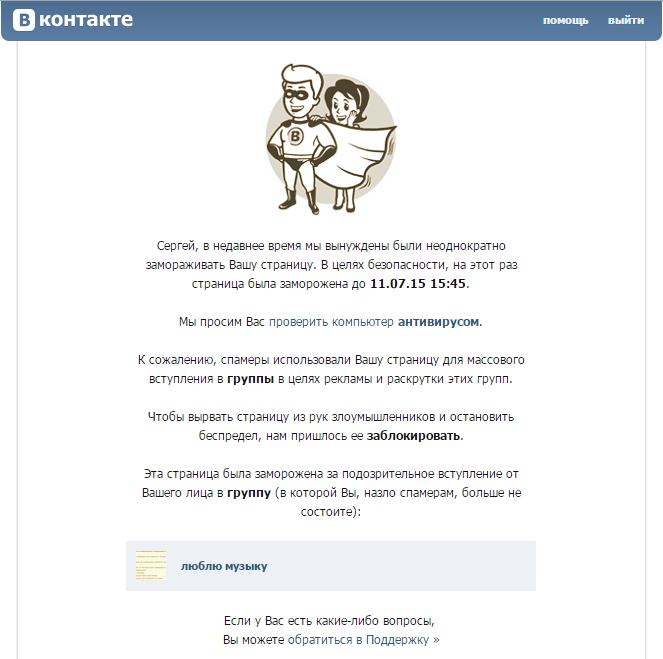 Более того, заблокировать могут даже из-за «дружбы» с подобными группами или некорректных комментариев;
Более того, заблокировать могут даже из-за «дружбы» с подобными группами или некорректных комментариев;

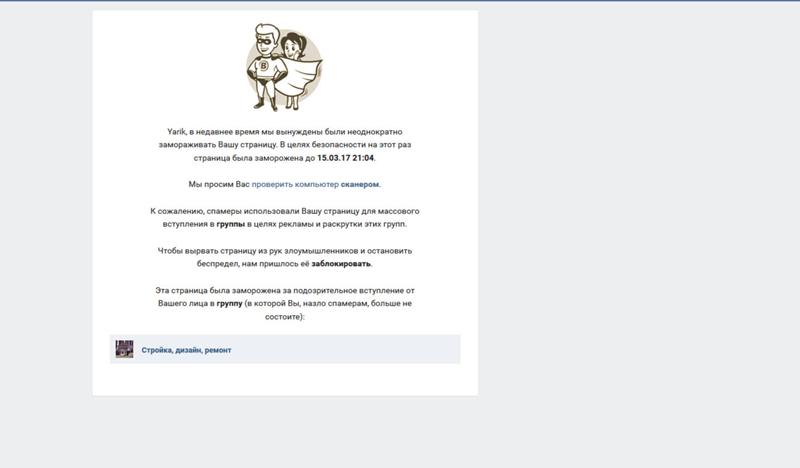


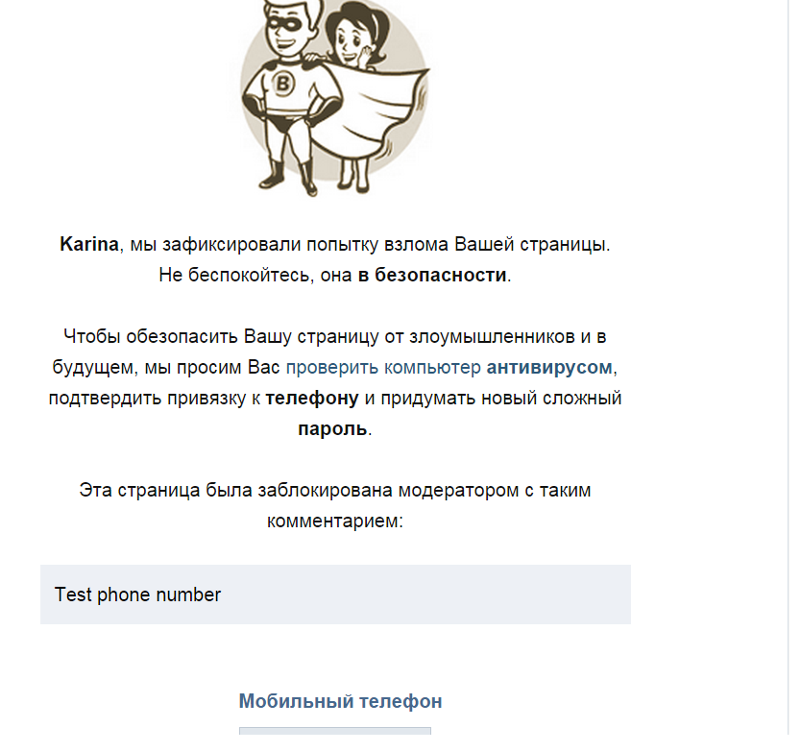

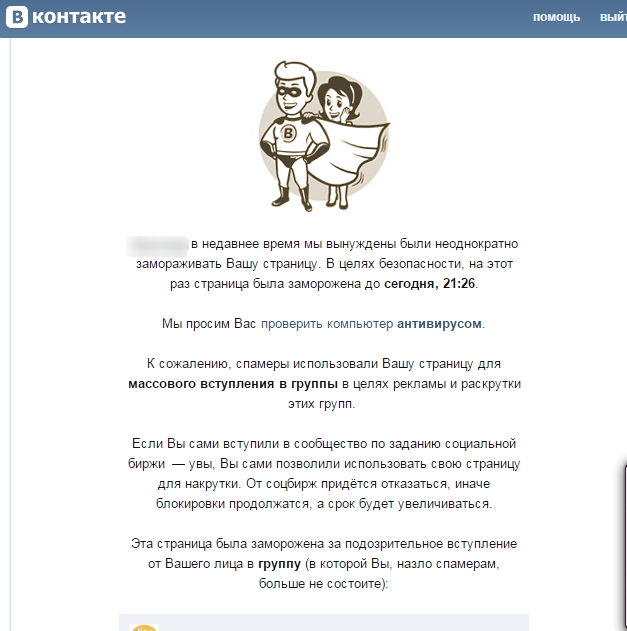 Пользователя просят поменять пароль и обеспечить безопасность аккаунта. Удается быстро разморозить страницу через номер телефона.
Пользователя просят поменять пароль и обеспечить безопасность аккаунта. Удается быстро разморозить страницу через номер телефона.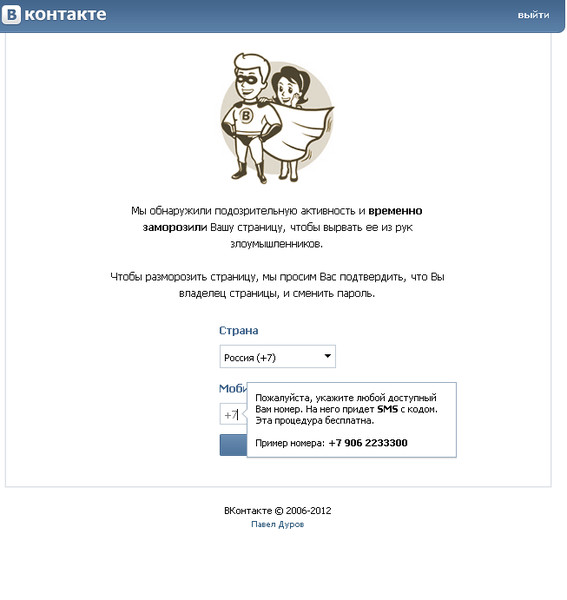
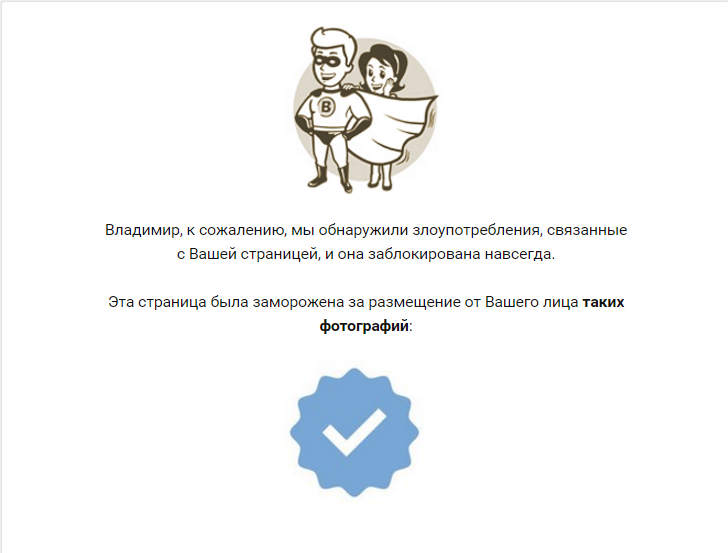 Это могут быть приглашения в друзья или подписчики вашей группы. Так разрешено делать только при помощи специального инструмента. Количество инвайтов, которые вы сможете легально разослать — ограничено.
Это могут быть приглашения в друзья или подписчики вашей группы. Так разрешено делать только при помощи специального инструмента. Количество инвайтов, которые вы сможете легально разослать — ограничено. ru/chto-delat-esli-zamorozili-stranitsu/
ru/chto-delat-esli-zamorozili-stranitsu/ Все, что могло быть полезно.
Все, что могло быть полезно. Но и для первого, и для второго варианта заморозки должна быть причина.
Но и для первого, и для второго варианта заморозки должна быть причина.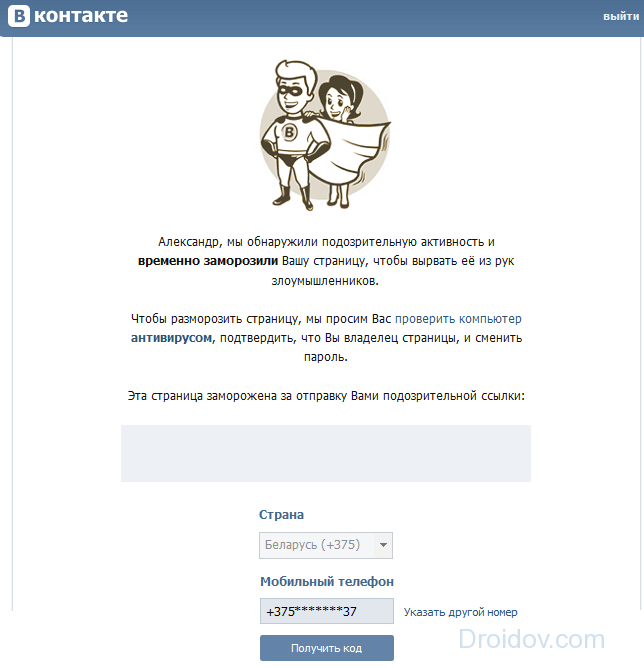
 Она находится под списком общих настроек.
Она находится под списком общих настроек.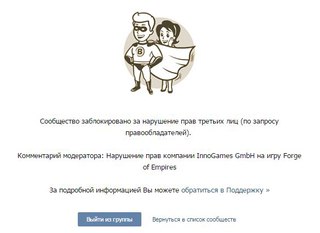
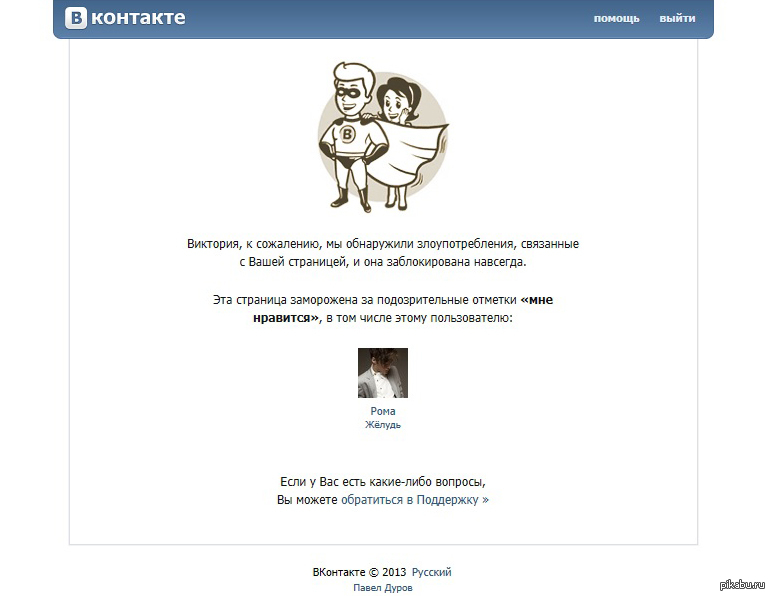 По сути, это то же самое, что поместить его в чёрный список. Для этого нужно поставить галочку в соответствующем поле.
По сути, это то же самое, что поместить его в чёрный список. Для этого нужно поставить галочку в соответствующем поле. Если там отсутствует информация о времени восстановления, то значит, разблокировать доступ можно уже сейчас. Для этого необходимо указать в выделенном поле номер мобильного телефона, который вы привязывали к своей странице. На него поступит СМС-сообщение с проверочным кодом. Его нужно ввести на страницу профиля, и — готово! Страничка снова в вашем распоряжении!
Если там отсутствует информация о времени восстановления, то значит, разблокировать доступ можно уже сейчас. Для этого необходимо указать в выделенном поле номер мобильного телефона, который вы привязывали к своей странице. На него поступит СМС-сообщение с проверочным кодом. Его нужно ввести на страницу профиля, и — готово! Страничка снова в вашем распоряжении!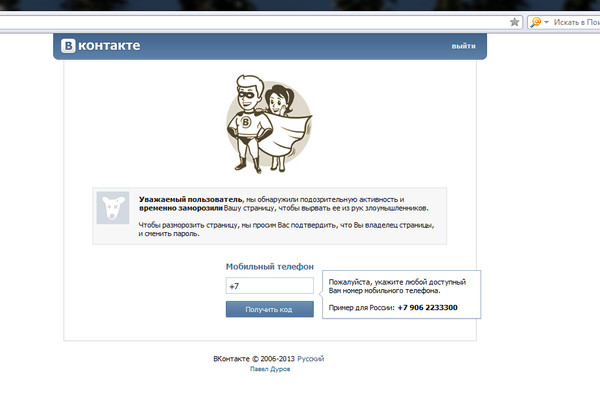
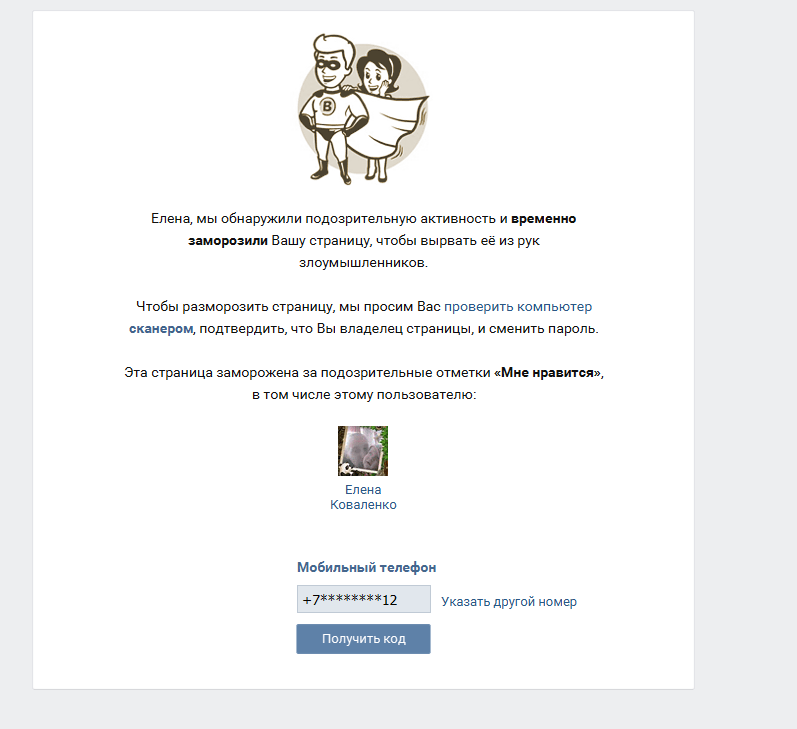 А тем временем он переадресовывает все ваши запросы в нужное ему место и отправляет ваши данные злоумышленнику. В этом случае вы полностью виноваты сами.
А тем временем он переадресовывает все ваши запросы в нужное ему место и отправляет ваши данные злоумышленнику. В этом случае вы полностью виноваты сами.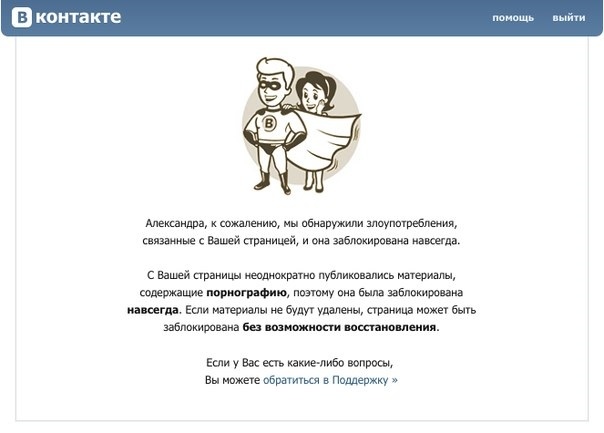 Такие материалы, как правило, опасны для друзей, ибо содержат вирусы. Поэтому стоит уведомить их о небезопасности рассылки, сделанной мошенниками.
Такие материалы, как правило, опасны для друзей, ибо содержат вирусы. Поэтому стоит уведомить их о небезопасности рассылки, сделанной мошенниками. Если вас тоже волнуют эти вопросы, то вы попали именно туда, куда нужно! Мы подробно расскажем, по каким причинам происходит блокировка, как разморозить страницу в ВК, если она заморожена на время, и можно ли ее спасти от бана навсегда!
Если вас тоже волнуют эти вопросы, то вы попали именно туда, куда нужно! Мы подробно расскажем, по каким причинам происходит блокировка, как разморозить страницу в ВК, если она заморожена на время, и можно ли ее спасти от бана навсегда! Мы настоятельно советуем ознакомиться с этими правилами на официальной портале, а пока вот краткий список основных нарушений, которые могут повлечь за собой заморозку профиля:
Мы настоятельно советуем ознакомиться с этими правилами на официальной портале, а пока вот краткий список основных нарушений, которые могут повлечь за собой заморозку профиля: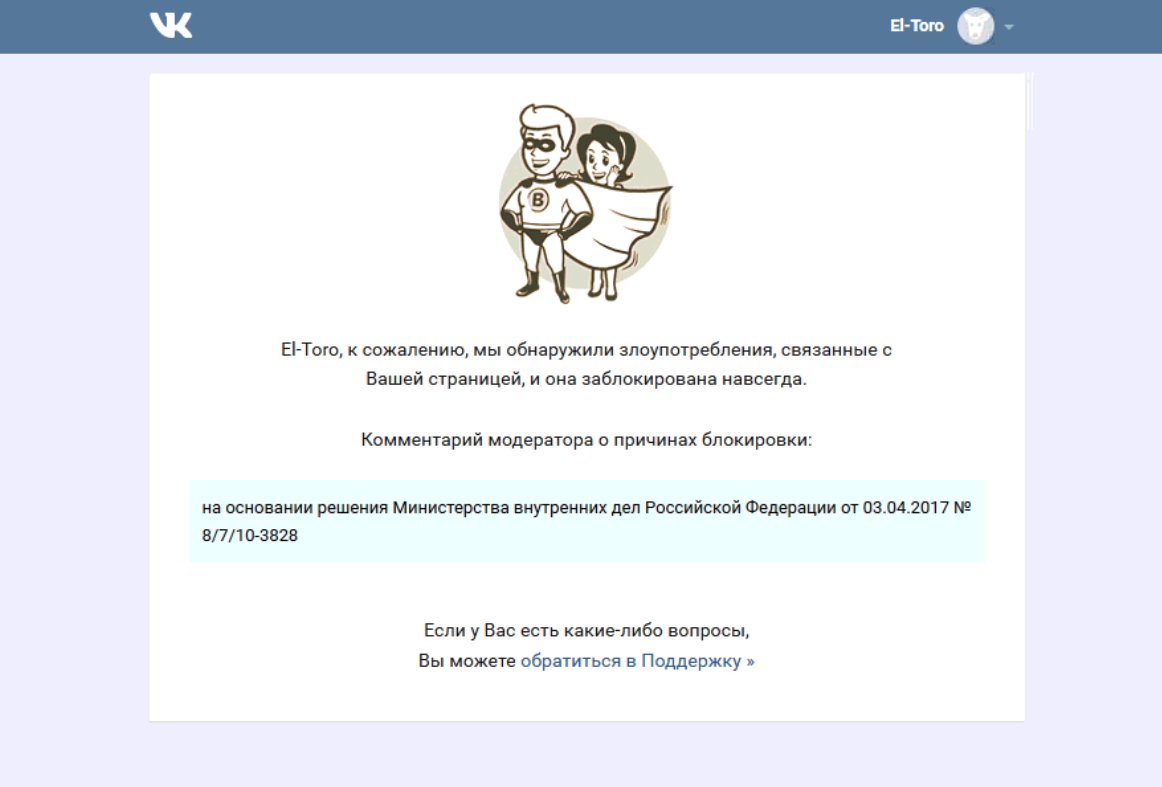
 Тогда и наказание будет строже. Если Вам повезет, то в сообщении будет указан конкретный срок «изгнания» из соцсети. Самый простой способ — спокойно дождаться этого светлого мига. И не нужно судорожно искать способ, как разморозить страницу в ВК досрочно, да еще и через почту. Сделать это не получится, только время потеряете зря.
Тогда и наказание будет строже. Если Вам повезет, то в сообщении будет указан конкретный срок «изгнания» из соцсети. Самый простой способ — спокойно дождаться этого светлого мига. И не нужно судорожно искать способ, как разморозить страницу в ВК досрочно, да еще и через почту. Сделать это не получится, только время потеряете зря.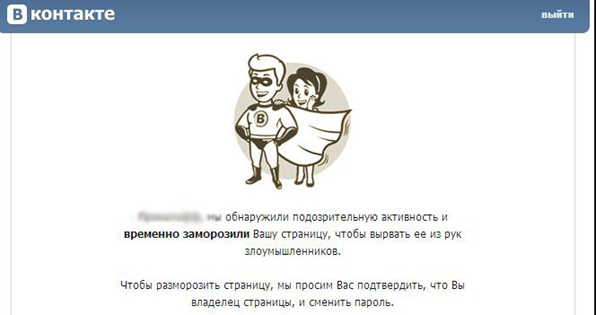 Так что, вы должны понять, что таких способов не существует, а если вы встретите в сети подобное предложение, то это мошенники, которые пользуются доверчивостью и неосведомлённостью людей.
Так что, вы должны понять, что таких способов не существует, а если вы встретите в сети подобное предложение, то это мошенники, которые пользуются доверчивостью и неосведомлённостью людей.
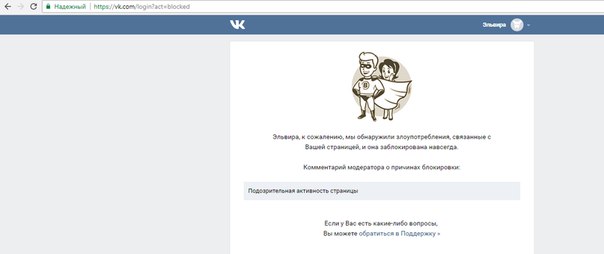 Система защиты ВК быстро вычисляет подобные действия хакеров и блокирует страницу до выяснения обстоятельств случившегося.
Система защиты ВК быстро вычисляет подобные действия хакеров и блокирует страницу до выяснения обстоятельств случившегося.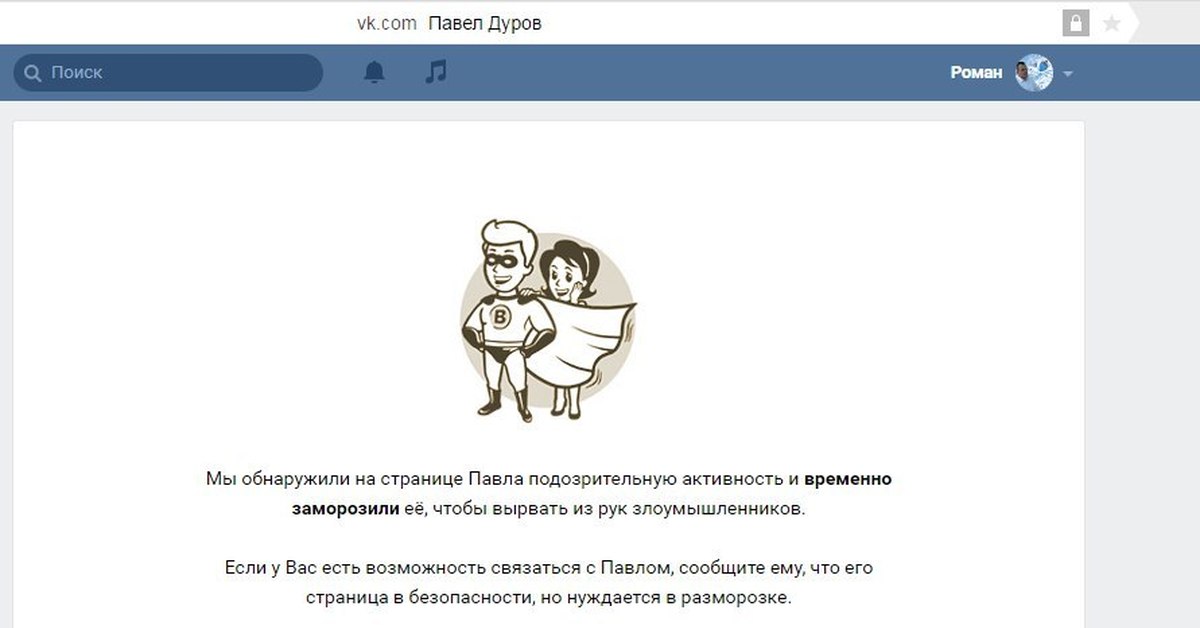
 В случае, когда рекламная страница маскируются под профиль рядового пользователя, модераторы могут заблокировать ее навсегда! Тогда все усилия по раскрутке и продвижению будут напрасными.
В случае, когда рекламная страница маскируются под профиль рядового пользователя, модераторы могут заблокировать ее навсегда! Тогда все усилия по раскрутке и продвижению будут напрасными.
 Если кто-то заходит в ваш профиль с необычного места или совершает несвойственные вам действия, то это вызовет подозрения в системе безопасности. Например, вы живете в Волгограде и обычно заходите в ВК утром и после обеда, а тут вдруг в 3 часа ночи посетили свою страницу из центра Воркуты (в которой никогда не бывали, потому что не переносите холод). Если происходит что-то подобное, то ВКонтакте заморозит профиль.
Если кто-то заходит в ваш профиль с необычного места или совершает несвойственные вам действия, то это вызовет подозрения в системе безопасности. Например, вы живете в Волгограде и обычно заходите в ВК утром и после обеда, а тут вдруг в 3 часа ночи посетили свою страницу из центра Воркуты (в которой никогда не бывали, потому что не переносите холод). Если происходит что-то подобное, то ВКонтакте заморозит профиль. Введите ваш номер телефона и кликнете по кнопке «Получить код».
Введите ваш номер телефона и кликнете по кнопке «Получить код».
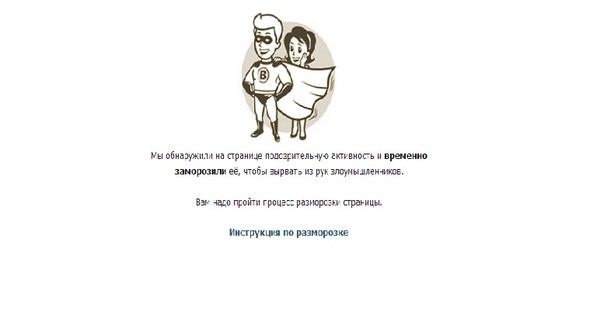 как восстановить пароль вконтакте)
как восстановить пароль вконтакте) что такое спам вконтакте).
что такое спам вконтакте). Что тут можно сказать — не стоит заниматься такими вещами (см. как заблокировать страницу вконтакте).
Что тут можно сказать — не стоит заниматься такими вещами (см. как заблокировать страницу вконтакте).
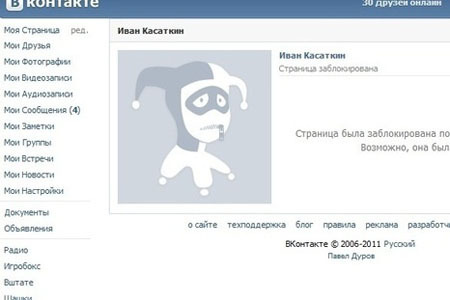

 Также стоит помнить, что сайты, позволяющие регистрацию через ВК не должны запрашивать логин и пароль от аккаунта в соцсети. Если настройки пользователя уже сохранены в браузере, авторизация происходит автоматически.
Также стоит помнить, что сайты, позволяющие регистрацию через ВК не должны запрашивать логин и пароль от аккаунта в соцсети. Если настройки пользователя уже сохранены в браузере, авторизация происходит автоматически. Добавьте в друзья десятки человек сразу, разошлите спамные сообщения половине своих подписчиков, поставьте «мне нравится» всем и вся и дождетесь блокировки без разбирательств, на автомате.
Добавьте в друзья десятки человек сразу, разошлите спамные сообщения половине своих подписчиков, поставьте «мне нравится» всем и вся и дождетесь блокировки без разбирательств, на автомате. 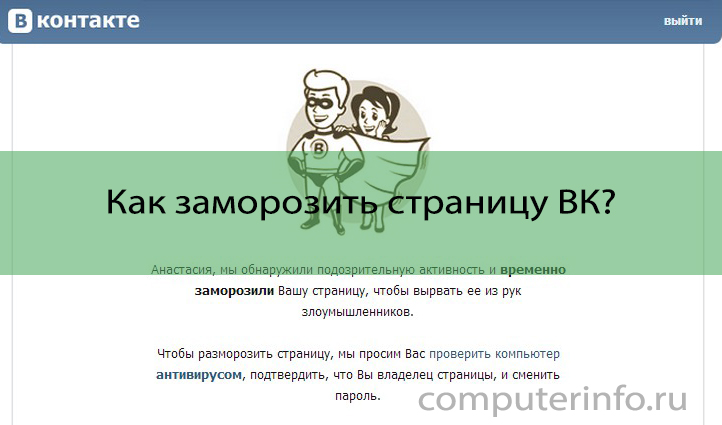 Но если на вас пожалуется сразу несколько пользователей (существуют и такой метод накрутки), страница может быть заморожена, даже если вы ничем плохим не занимались.
Но если на вас пожалуется сразу несколько пользователей (существуют и такой метод накрутки), страница может быть заморожена, даже если вы ничем плохим не занимались.
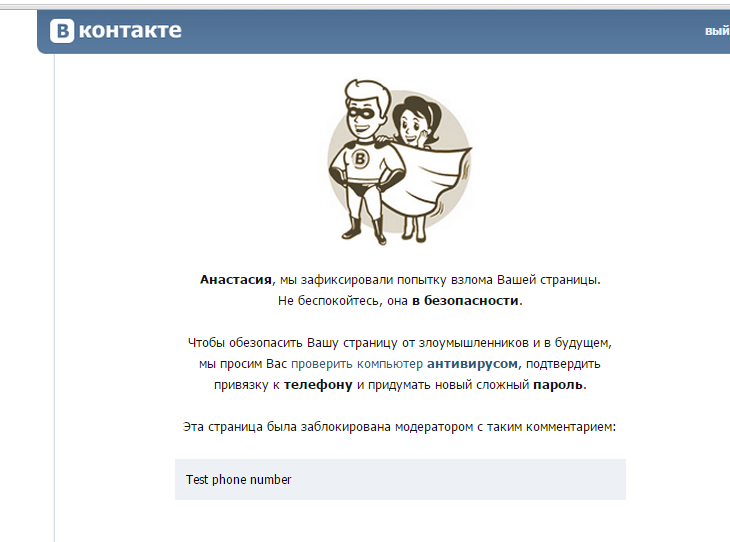 Пусть это будет для них сюрпризом. Заодно узнаете, кто заходит к вам на страничку.
Пусть это будет для них сюрпризом. Заодно узнаете, кто заходит к вам на страничку.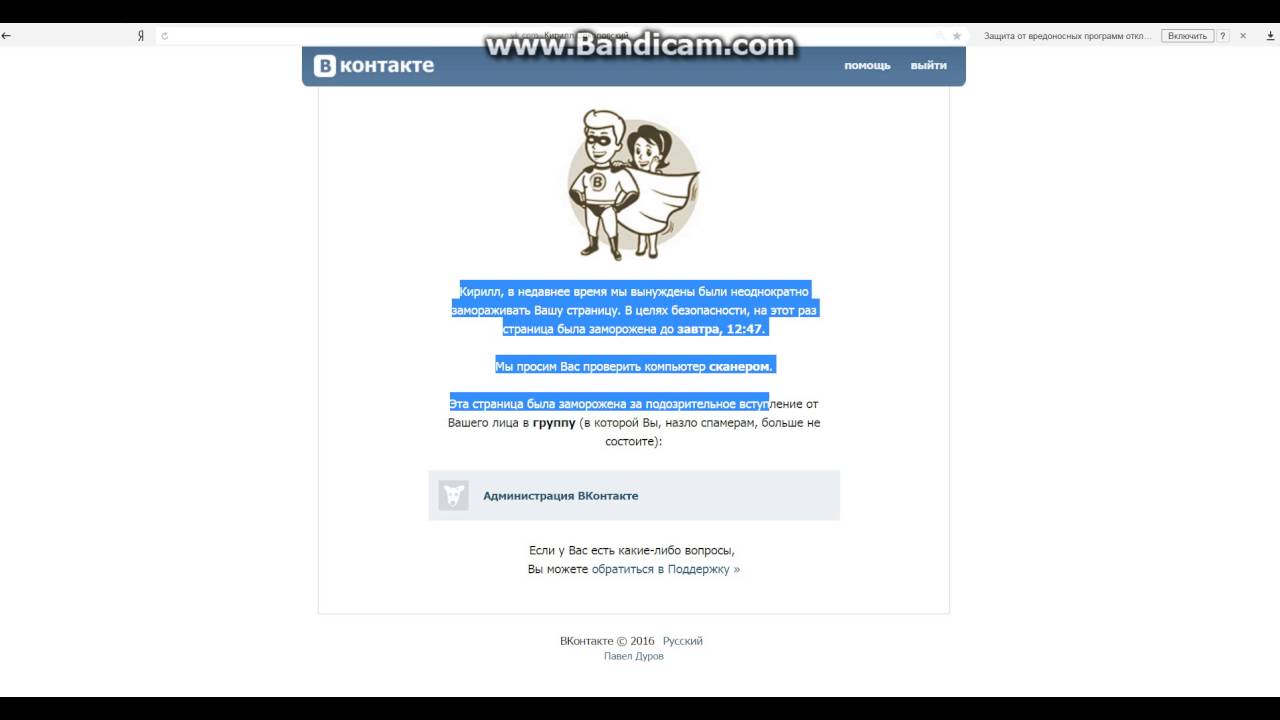
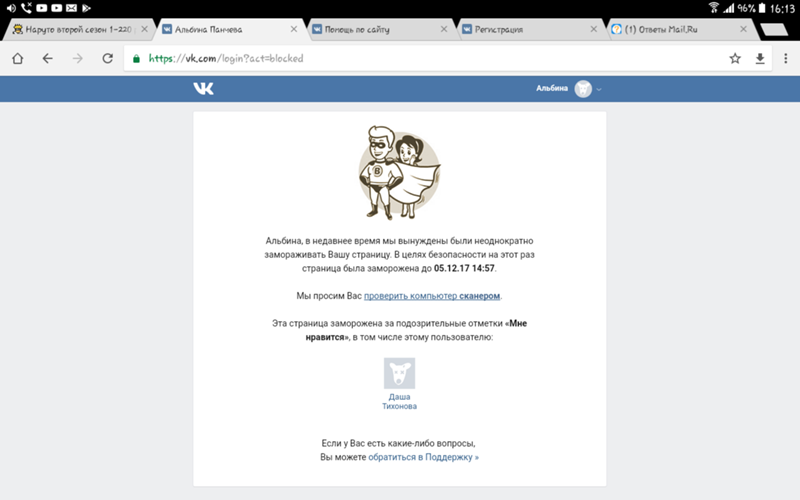

 Чаще всего секретным кодом служит дата рождения, или свой мобильный номер, или имя человека. Такую комбинацию будет несложно подобрать через генератор паролей. Придумайте свой код, который бы не поддавался общей логике, к примеру: Nb73а59DalM. Можете приступить к смене пароля прямо сейчас;
Чаще всего секретным кодом служит дата рождения, или свой мобильный номер, или имя человека. Такую комбинацию будет несложно подобрать через генератор паролей. Придумайте свой код, который бы не поддавался общей логике, к примеру: Nb73а59DalM. Можете приступить к смене пароля прямо сейчас;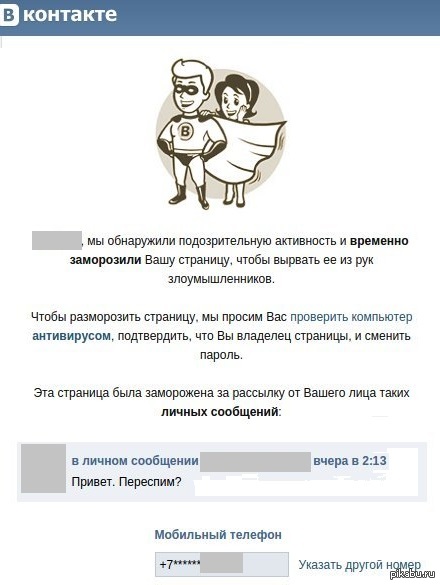 В интернете также существуют сайты для взлома страниц ВКонтакте. Но, как говорится, «Не рой яму другому, а то сам в нее попадешь»;
В интернете также существуют сайты для взлома страниц ВКонтакте. Но, как говорится, «Не рой яму другому, а то сам в нее попадешь»; Для отправки приглашений в ваш паблик меняйте постоянно текст, к примеру, добавляя в него различные цитаты. Такие действия повысят ваши шансы на избежание заморозки, но полностью избежать ее не удастся. Попробуйте перед рассылкой рекламы сначала вежливо представиться, а потом уже действовать по намеченному плану.
Для отправки приглашений в ваш паблик меняйте постоянно текст, к примеру, добавляя в него различные цитаты. Такие действия повысят ваши шансы на избежание заморозки, но полностью избежать ее не удастся. Попробуйте перед рассылкой рекламы сначала вежливо представиться, а потом уже действовать по намеченному плану.

 Нажмите и быстро отпустите кнопку уменьшения громкости. Затем нажмите и удерживайте кнопку питания, пока устройство не перезагрузится.
Нажмите и быстро отпустите кнопку уменьшения громкости. Затем нажмите и удерживайте кнопку питания, пока устройство не перезагрузится. На Mac с macOS Mojave 10.14 или более ранней версии или на ПК откройте iTunes.
На Mac с macOS Mojave 10.14 или более ранней версии или на ПК откройте iTunes.